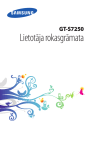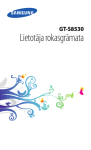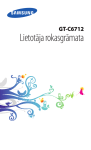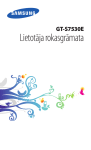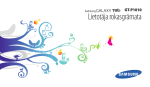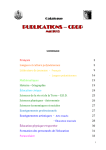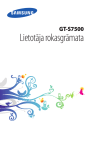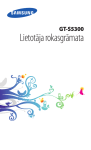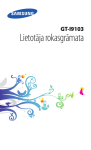Download Samsung Galaxy Wave 3 Lietotāja rokasgrāmata
Transcript
GT-S8600 Lietotāja rokasgrāmata Šīs rokasgrāmatas lietošana Pateicamies, ka iegādājāties šo Samsung mobilo ierīci. Pateicoties Samsung izcilajām tehnoloģijām un augstajiem ražošanas standartiem, šī ierīce nodrošinās augstas kvalitātes mobilos sakarus un izklaidi. Šī lietotāja rokasgrāmata ir īpaši izstrādāta, lai iepazīstinātu jūs ar mobilā tālruņa funkcijām un iespējām. Vispirms izlasiet šo Lai varētu droši un pareizi lietot ierīci, pirms tam rūpīgi izlasiet šo rokasgrāmatu un visus brīdinājumus. ●● Šajā rokasgrāmatā minētie apraksti balstīti uz ierīces noklusējuma iestatījumiem. ●● Attēli un ekrānuzņēmumi, kas redzami šajā rokasgrāmatā var atšķirties no tā, kā tie izskatās izstrādājumā. ●● Šīs rokasgrāmatas saturs var neatbilst izstrādājumam vai programmatūrai, ko nodrošina pakalpojuma sniedzēji, kā arī saturs var tikt mainīts bez iepriekšēja paziņojuma. Lai iegūtu jaunāko lietošanas rokasgrāmatas versiju, apmeklējiet vietni www.samsung.com. ●● Pieejamās iespējas un papildu pakalpojumi var atšķirties atkarībā no ierīces, programmatūras vai pakalpojuma sniedzēja. ●● Šī rokasgrāmata ir izstrādāta un formatēta Bada operētājsistēmā, un tā var atšķirties atkarībā no lietotāja operētājsistēmas. ●● Lietojumprogrammas un to funkcijas var atšķirties atkarībā no valsts, reģiona vai aparatūras specifikācijām. Uzņēmums Samsung nav atbildīgs par izstrādājuma darbības traucējumiem, kas radušies, izmantojot trešās puses lietojumprogrammas. ●● Uzņēmums Samsung nav atbildīgs par izstrādājuma darbības traucējumiem vai nesaderību, ja lietotājs rediģējis reģistra iestatījumus. ●● Šīs rokasgrāmatas lietošana 2 Mobilās ierīces programmatūru iespējams atjaunināt vietnē www.samsung.com. ●● Ierīcē pieejamā programmatūra, skaņas avoti, foni, attēli un pārējais saturs ir licencēts ierobežotai uzņēmuma Samsung un tālruņa turētāja lietošanai. Šo materiālu izgūšana un izmantošana komerciālos vai citos nolūkos ir autortiesību likuma pārkāpums. Uzņēmums Samsung neuzņemas atbildību, ja lietotājs pārkāpj autortiesību likumu. ●● Lūdzu, glabājiet šo rokasgrāmatu turpmākai lietošanai. ●● Norādījumu ikonas Pirms sākat darbu, iepazīstieties ar rokasgrāmatā redzamo ikonu nozīmi, Brīdinājums – situācijas, kas var radīt savainojumus jums un citiem cilvēkiem Uzmanību! – situācijas, kas var izraisīt tālruņa vai citu iekārtu bojājumus Piezīme – piezīmes, lietošanas padomi vai papildinformācija ► Skatiet – lappuses, kurās sniegta saistīta informācija. Piemēram: ► 12. lpp. (atbilst tekstam „sk. informāciju 12. lappusē”) → Pēc tam – to iespēju vai izvēļņu secība, kas jāizvēlas, lai veiktu kādu darbību. Piemēram: izvēļņu režīmā izvēlieties Iestatījumi → Wi-Fi (attēlo Iestatījumi, pēc kā seko Wi-Fi) [ ] Kvadrātiekavas – tālruņa taustiņi, piemēram, [ (atbilst Beigšanas taustiņam) Šīs rokasgrāmatas lietošana 3 ] Autortiesības Copyright © 2012 Samsung Electronics Šo lietotāja rokasgrāmatu aizsargā starptautiski autortiesību likumi. Bez iepriekšējas uzņēmuma Samsung Electronics rakstiskas atļaujas jebkuru šīs rokasgrāmatas daļu aizliegts reproducēt, izplatīt, tulkot vai pārsūtīt, izmantojot elektroniskus vai mehāniskus paņēmienus, to skaitā, izgatavojot fotokopijas, ierakstus vai glabājot rokasgrāmatu informācijas glabāšanas vai izgūšanas sistēmās. Prečzīmes ●● SAMSUNG un SAMSUNG logotips ir uzņēmuma Samsung Electronics reģistrētas prečzīmes. un ir SRS Labs, Inc. preču zīmes. CS Headphone un WOW HD tehnoloģijas ir inkorporētas SRS Labs, Inc. licences ietvaros. ●● Bluetooth Bluetooth SIG, Inc. ir starptautiska reģistrēta ® prečzīme. ●● Oracle un Java ir Oracle un/vai tās filiāļu reģistrēta prečzīme. Citas prečzīmes un autortiesības ir to attiecīgo īpašnieku īpašums. ●● Wi-Fi , Wi-Fi CERTIFIED logotips un Wi-Fi logotips ir reģistrētas ® Wi-Fi Alliance prečzīmes. ●● Šīs rokasgrāmatas lietošana 4 DivX®, DivX Certified® un asociētie logotipi ir Rovi Corporation vai tās filiāļu reģistrētas prečzīmes, kas tiek izmantotas licences ietvaros. ●● Citas neminētās prečzīmes un autortiesības pieder to īpašniekiem. ●● PAR DIVX VIDEO DivX® ir digitālā video formāts, kura izveidotājs ir DivX, LLC, Rovi Corporation filiāle. Šī ierīce ir oficiāli sertificēta DivX Certified® ierīce, kas atskaņo DivX video. www.divx.com tīmekļa vietnē ir pieejama papildu informācija un programmrīki failu pārveidošanai DivX video formātā. DivX Certified® ļauj atskaņot DivX® video līdz pat HD 720p kvalitātei, ieskaitot premium saturu PAR DIVX VIDEO PĒC PIEPRASĪJUMA Lai demonstrētu nopirktās DivX Video pēc pieprasījuma (VOD) filmas, šī DivX Certified® ierīce ir jāreģistrē. Lai iegūtu reģistrācijas kodu, ierīces iestatījumu izvēlnē dodieties uz sadaļu DivX VOD. Dodieties uz vod.divx.com, lai saņemtu papildu informāciju, kas ir nepieciešama reģistrācijas pabeigšanai. Šīs rokasgrāmatas lietošana 5 Saturs Salikšana .................................................................. 10 Komplektācija ........................................................................ 10 SIM vai USIM kartes un akumulatora ievietošana ......... 11 Akumulatora uzlāde ............................................................. 13 Atmiņas kartes ievietošana (neobligāti) . ........................ 15 Darba sākšana ......................................................... 18 Ierīces ieslēgšana un izslēgšana ........................................ 18 Iepazīšanās ar ierīci ............................................................... 19 Skārienekrāna lietošana ...................................................... 23 Skārienekrāna taustiņu bloķēšana un atbloķēšana ..... 25 Piekļuve izvēlnēm ................................................................. 26 Lietojumprogrammu palaišana un pārvaldība ............. 28 Logrīku lietošana ................................................................... 29 Ierīces pielāgošana ............................................................... 30 Teksta ievade .......................................................................... 34 Sakari ........................................................................ 39 Zvanīšana ................................................................................ 39 Arhīvi ........................................................................................ 45 Ziņas ......................................................................................... 45 E-pasts ...................................................................................... 50 ChatON .................................................................................... 54 IM . ............................................................................................. 54 Social Hub ............................................................................... 55 Saturs 6 Izklaide ..................................................................... 56 Kamera . ................................................................................... 56 Videoklipi ................................................................................ 65 Galerija . ................................................................................... 66 Mūzika . .................................................................................... 68 Music Hub ............................................................................... 72 FM radio ................................................................................... 73 Java ........................................................................................... 76 Personiskā informācija .......................................... 77 Kontakti ................................................................................... 77 Kalendārs ................................................................................ 80 Uzdevums ............................................................................... 82 Piezīme .................................................................................... 83 Balss ierakstītājs .................................................................... 83 Tīmeklis .................................................................... 86 Internets .................................................................................. 86 Navigācija . .............................................................................. 89 Samsung Apps ....................................................................... 90 Sinhronizēt . ............................................................................ 91 YouTube ................................................................................... 92 Google . .................................................................................... 92 Savienojamība ........................................................ 93 Bluetooth ................................................................................ 93 Wi-Fi .......................................................................................... 95 AllShare . .................................................................................. 98 Saturs 7 Mobilo sakaru tīkla koplietošana .................................... 100 GPS . ........................................................................................ 101 Savienojumi ar datoru ....................................................... 103 VPN savienojumi ................................................................. 105 Rīki . ......................................................................... 107 Kalkulators ............................................................................ 107 Caster ..................................................................................... 107 Pulkstenis .............................................................................. 108 Galda pulkstenis .................................................................. 110 Mani faili ................................................................................ 110 Polaris Office . ....................................................................... 113 Balss vadība .......................................................................... 114 Iestatījumi .............................................................. 115 Piekļuve iestatījumu izvēlnei . .......................................... 115 Lidojuma režīms .................................................................. 115 Wi-Fi ........................................................................................ 115 Tīkls ......................................................................................... 115 Bluetooth .............................................................................. 116 Atrašanās vieta . ................................................................... 116 Savienojamība ..................................................................... 116 Skaņa ...................................................................................... 117 Displejs .................................................................................. 117 Vispārīgi ................................................................................. 118 Konti ....................................................................................... 123 Paziņojums ........................................................................... 123 Zvans ...................................................................................... 123 Ziņas ....................................................................................... 124 Saturs 8 E-pasts .................................................................................... 125 Kontakti ................................................................................. 127 Kalendārs .............................................................................. 127 Uzdevums ............................................................................. 128 Piezīme .................................................................................. 128 Internets ................................................................................ 128 Galerija . ................................................................................. 129 Samsung Apps ..................................................................... 129 AllShare . ................................................................................ 129 Kopienu augšupielāde ....................................................... 129 Meklēt .................................................................................... 130 Galda pulkst. . ....................................................................... 130 Traucējummeklēšana . ......................................... 131 Drošības pasākumi ............................................... 137 Alfabētiskais rādītājs . .......................................... 148 Saturs 9 Salikšana Komplektācija Pārbaudiet, vai ierīces komplektācijā ir šādi priekšmeti: ●● mobilā ierīce ●● akumulators ●● īsā lietošanas pamācība Izmantojiet tikai Samsung apstiprinātu programmatūru. Pirātiska vai nelegāla programmatūra var izraisīt bojājumus vai nepareizu ierīces darbību, uz ko neattieksies ražotāja garantija. Komplektā ar ierīci iekļautie priekšmeti un pieejamie piederumi var atšķirties atkarībā no jūsu reģiona un pakalpojumu sniedzēja. ●● Papildu piederumus iespējams iegādāties pie vietējā Samsung preču izplatītāja. ●● Komplektācijā iekļautie piederumi ar šo ierīci darbojas vislabāk. ●● Piederumi, kas netiek nodrošināti kopā ar ierīci, var būt nesaderīgi. ●● Salikšana 10 SIM vai USIM kartes un akumulatora ievietošana Abonējot mobilo sakaru tīkla pakalpojumus, jūs saņemat abonenta identitātes moduļa (turpmāk tekstā – SIM) karti, kur ierakstīta informācija par abonementu, piemēram, personiskais identifikācijas numurs (turpmāk tekstā – PIN), kā arī pieejamie papildpakalpojumi. Lai izmantotu UMTS vai HSDPA pakalpojumus, jāiegādājas USIM („Universal Subscriber Identity Module” – universālā abonenta identitātes moduļa, turpmāk tekstā – USIM) karte. SIM vai USIM kartes un akumulatora ievietošana, 1 Ja ierīce ir ieslēgta, turiet nospiestu Iesl./izsl. taustiņu un izvēlieties Jā, lai to izslēgtu. 2 Nospiediet pogu aizmugurējā vāciņa apakšdaļā un bīdiet vāciņu, līdz tas apstāsies. Bīdot aizmugurējo vāciņu, nepielietojiet pārmērīgu spēku. Pretējā gadījumā var izraisīt aizmugurējā vāciņa atdalīšanos no ierīces un ierīces bojājumus. ●● Noņemot aizmugurējo vāciņu, ir jāpiesargās, lai nesavainotu pirkstus. ●● Salikšana 11 3 Ievietojiet SIM vai USIM karti tā, lai zeltītie kontakti būtu vērsti lejup. Ja jūs neievietojat SIM vai USIM karti, varat izmantot tikai tos ierīces pakalpojumus, kuriem nav nepieciešams tīkls, kā arī dažas izvēlnes. 4 Ievietojiet akumulatoru. 5 Bīdiet aizmugurējo vāciņu, lai to aizvērtu. Salikšana 12 Akumulatora uzlāde Pirms sākat lietot ierīci, uzlādējiet akumulatoru. Ierīci iespējams uzlādēt, izmantojot ceļojumu adapteri vai pieslēdzot ierīci pie datora ar USB kabeli. Izmantojiet tikai Samsung apstiprinātus lādētājus un kabeļus. Lietojot neapstiprinātu lādētāju vai kabeļus, akumulators var eksplodēt vai ierīce var tikt bojāta. Kad akumulatora uzlādes līmenis ir zems, atskan brīdinājuma signāls un parādās ziņojums par zemu akumulatora uzlādes līmeni. Arī akumulatora ikona ir tukša. Ja akumulatora uzlādes līmenis kļūst pārāk zems, ierīce automātiski izslēdzas. Uzlādējiet akumulatoru, lai turpinātu lietot ierīci. ●● Ja akumulators ir pilnībā izlādējies, ierīci nevar ieslēgt arī tad, ja ir pievienots ceļojumu adapteris. Pirms ierīces ieslēgšanas ļaujiet akumulatoram uzlādēties dažu minūšu ilgumā. ●● ››Uzlāde ar ceļojumu adapteri 1 Pievienojiet universālajai kontaktligzdai ceļojumu adaptera šaurāko galu. Salikšana 13 Nepareiza ceļojumu adaptera pievienošana var izraisīt nopietnus ierīces bojājumus. Garantija neattiecas uz bojājumiem, kas radušies nepareizas lietošanas dēļ. 2 Pievienojiet ceļojumu adaptera platāko galu strāvas kontaktligzdai. ●● Ierīces uzlādes laikā ierīci drīkst lietot, taču pilnīgai akumulatora uzlādei var būt nepieciešams ilgāks laiks. ●● Kamēr notiek ierīces uzlāde, skārienekrāns var nedarboties nestabilas strāvas padeves dēļ. Šādā gadījumā atvienojiet ceļojumu adapteri no ierīces. ●● Uzlādes laikā ierīce var sasilt. Tā ir parasta parādība, kas nemazina ierīces kalpošanas laiku vai veiktspēju. ●● Ja ierīce pareizi neuzlādējas, to kopā ar lādētāju nogādājiet Samsung servisa centrā. 3 Kad akumulators ir pilnībā uzlādēts, vispirms atvienojiet ceļojumu adapteri no ierīces un pēc tam – no kontaktligzdas. Neizņemiet akumulatoru, pirms nav atvienots ceļojumu adapteris. Citādi ierīci var sabojāt. Lai taupītu enerģiju, kad nelietojat ierīci, atvienojiet ceļojumu adapteri. Ceļojumu adapterim nav ieslēgšanas slēdža, tāpēc, lai pārtrauktu strāvas padevi, tas jāizrauj no izejas. Lietošanas laikā ceļojumu adapterim jābūt kontaktligzdas tuvumā. Salikšana 14 ››Uzlāde ar USB kabeli Pirms uzlādes pārliecinieties, ka dators ir ieslēgts. 1 USB kabeļa vienu galu (mikro USB) pievienojiet universālajai kontaktligzdai. 2 USB kabeļa otru galu pievienojiet datora USB portam. Uzlāde var nesākties uzreiz atkarībā no izmantotā USB kabeļa veida. 3 Kad akumulators ir pilnībā uzlādēts, vispirms USB kabeli no ierīces un pēc tam – no datora. Atmiņas kartes ievietošana (neobligāti) Lai saglabātu papildu multivides failus, jāievieto atmiņas karte. Ierīcē iespējams ievietot atmiņas kartes microSD™ vai microSDHC™, kuru maksimālā ietilpība ir līdz pat 32 GB (atkarīgs no atmiņas kartes ražotāja un veida). Atmiņas kartēm Samsung izmanto apstiprinātos rūpnieciskos standartus, taču dažu zīmolu kartes var nebūt pilnīgi saderīgas ar ierīci. Lietojot nesaderīgu atmiņas karti, iespējams sabojāt ierīci vai atmiņas karti, kā arī kartē saglabātos datus. Ierīce atbalsta tikai FAT datņu struktūru atmiņas kartēm. Ja ievietojat karti, kas formatēta citā datņu struktūrā, tiks pieprasīts pārformatēt atmiņas karti. ●● Bieža datu ierakstīšana un dzēšana saīsina atmiņas karšu kalpošanas laiku. ●● Salikšana 15 1 Nospiediet pogu aizmugurējā vāciņa apakšdaļā un bīdiet vāciņu, līdz tas apstāsies. 2 Izņemiet akumulatoru. 3 Ievietojiet atmiņas karti tā, lai zeltītie kontakti būtu vērsti lejup. 4 Ievietojiet akumulatoru. 5 Bīdiet aizmugurējo vāciņu, lai to aizvērtu. ››Atmiņas kartes izņemšana 1 Turiet nospiestu Iesl./izsl. taustiņu un izvēlieties Jā, lai to izslēgtu. 2 Nospiediet pogu aizmugurējā vāciņa apakšdaļā un bīdiet vāciņu, līdz tas apstāsies. 3 Izņemiet akumulatoru. 4 Viegli pabīdiet atmiņas karti, līdz tā atvienojas no ierīces. 5 Izņemiet atmiņas karti. 6 Ievietojiet akumulatoru. 7 Bīdiet aizmugurējo vāciņu, lai to aizvērtu. Salikšana 16 ››Atmiņas kartes formatēšana Formatējot atmiņas karti datorā, tā var kļūt nesaderīga ar ierīci. Formatējiet atmiņas karti tikai ierīcē. Izvēļņu režīmā izvēlieties Iestatījumi → Vispārīgi → Atmiņa → Formatēt atmiņas karti → Jā. Pirms atmiņas kartes formatēšanas noteikti izveidojiet visu ierīcē saglabāto svarīgo datu dublējumkopijas. Ražotāja garantija neattiecas uz datu zudumiem, kas radušies lietotāja darbību dēļ. Salikšana 17 Darba sākšana Ierīces ieslēgšana un izslēgšana Lai ieslēgtu ierīci, turiet nospiestu ieslēgšanas/izslēgšanas taustiņu. Ja jūs ieslēdzat ierīci pirmo reizi, iestatiet ierīci, vadoties pēc šādām instrukcijām ekrānā. Lai izslēgtu ierīci, nospiediet un turiet nospiestu Iesl./izsl taustiņu un izvēlieties Jā. ●● Ņemiet vērā visus brīdinājumus un pilnvarotā personāla norādes, atrodoties vietās, kur uz bezvadu ierīču lietošanu attiecas ierobežojumi, piemēram, lidmašīnās un slimnīcās. ●● Lai izmantotu tikai tos ierīces pakalpojumus, kuriem nav nepieciešams tīkls, ieslēdziet lidojuma režīmu. Izvēļņu režīmā izvēlieties Iestatījumi un velciet slīdni blakus Lidojuma režīms. Darba sākšana 18 Iepazīšanās ar ierīci ››Ierīces izkārtojums Klausules skaļrunis Tuvuma sensors Priekšējais kameras objektīvs Skaļuma taustiņš Skārienekrāns Sākuma taustiņš Beigšanas taustiņš Zvanīšanas taustiņš Austiņu kontaktligzda Mikrofons Universālā kontaktligzda Zibspuldze GPS antena Iesl./izsl./ atiestatīšanas/ bloķēšanas taustiņš Skaļrunis Aizmugurējais kameras objektīvs Aizmugures pārsegs Galvenā antena Darba sākšana 19 ››Taustiņi Taustiņš Funkcija Ierīces ieslēgšana (nospiežot un turot); ierīces atiestatīšana Iesl./izsl./ atiestatīšana1/ (nospiežot un turot 8-10 sekundes, bloķēšana pēc tam atlaižot); skārienekrāna bloķēšana. Zvanīšana Izmantojiet, lai zvanītu vai atbildētu uz zvaniem; gaidīšanas režīmā izgūtu zvanu arhīvus. Mājas lapa Gaidīšanas režīmā pārslēgšanās starp logrīku paneli un gaidīšanas ekrānu; atgriešanās gaidīšanas ekrānā; uzdevumu pārvaldnieka palaišana, lai skatītu visas aktīvās programmas (nospiediet un turiet); balss vadības programmas palaišana (nospiediet divreiz). Beigšana Zvana beigšana; programmas lietošanas laikā atgriešanās gaidīšanas ekrānā vai galvenajā izvēlnē. Skaļums Pielāgojiet ierīces skaļumu. 1. Ja ierīcei notiek kritiskas kļūdas, „uzkāršanās” vai „sasalšana”, ierīci var būt nepieciešams atiestatīt, lai atjaunotu funkcionalitāti. Darba sākšana 20 ››Gaidīšanas ekrāns Kad ierīce ir gaidīšanas režīmā, ir redzams gaidīšanas ekrāns. Kad gaidīšanas ekrāns ir aktīvs, iespējams apskatīt ierīces statusu un piekļūt lietojumprogrammām. Gaidīšanas ekrānam ir vairāki paneļi, un jūs gaidīšanas ekrānam varat pievienot jaunus paneļus. ► 30. lpp. Ritiniet pa labi vai pa kreisi gaidīšanas ekrāna paneļa virzienā. Iespējams izvēlēties arī punktu ekrāna augšpusē, lai tieši pārvietotos uz attiecīgo ekrānu. ››Indikatora ikonas Displejā redzamās ikonas var mainīties atkarībā no reģiona un pakalpojumu sniedzēja. Ikona Apraksts Nav signāla Signāla stiprums Aktivizēts lidojuma režīms Tīkla meklēšana GPRS tīkls pievienots EDGE tīkls pievienots UMTS tīkls pievienots HSDPA tīkls pievienots Izveidots Wi-Fi savienojums WLAN Direct savienojums izveidots Darba sākšana 21 Ikona Apraksts Neatbildētie zvani Sinhronizēts ar tīmekļa serveri Bluetooth savienojums aktivizēts Pievienots Bluetooth automašīnas brīvroku komplekts vai austiņas Izveidots savienojums ar virtuālu privāto tīklu (VPN) Notiek balss zvans Notiek video zvans Aktivizēta SOS ziņu funkcija Aktivizēta zvanu pāradresācija Sinhronizēšana ar datoru Aktivizēta Wi-Fi piesaiste Ievietota atmiņas karte Saņemta jauna īsziņa vai multiziņa Jauna e-pasta ziņa Jauna balss pasta ziņa Aktivizēts modinātājs Darba sākšana 22 Ikona Apraksts Viesabonēšana (ārpus parastās pakalpojumu zonas) Notiek mūzikas atskaņošana Mūzikas atskaņošana ir apturēta Aktivizēts klusuma & vibrācijas režīms Aktivizēts klusuma režīms Aktivizēts vibrācijas režīms Pareizs laiks Akumulatora uzlādes līmenis ››Paziņojumu panelis Gaidīšanas režīmā vai lietojumprogrammas izmantošanas laikā pieskarieties indikatora ikonu zonai ekrāna augšdaļā un pavelciet pirkstu uz leju, lai atvērtu paziņojumu paneli. Izvēlieties ikonas, lai aktivizētu vai deaktivizētu WLAN un Bluetooth funkcijas. Var arī ieslēgt vai izslēgt ierīces skaļumu un pārbaudīt jaunos ziņojumus un brīdinājumus. Skārienekrāna lietošana Ierīces skārienekrānā iespējams ērti izvēlēties vienumus vai izpildīt funkcijas. Iepazīstiet skārienekrāna lietošanas pamatdarbības. Darba sākšana 23 Lai nesaskrāpētu skārienekrānu, neizmantojiet asus priekšmetus. ●● Neļaujiet skārienekrānam saskarties ar elektriskām ierīcēm. Elektrostatiskā izlāde var radīt kļūmi skārienekrāna darbībā. ●● Neļaujiet skārienekrānam saskarties ar ūdeni. Mitrās vietās vai ūdens iedarbībā var rasties kļūmes skārienekrāna darbībā. ●● Lai optimāli izmantotu skārienekrānu, pirms ierīces izmantošanas noņemiet ekrāna aizsargplēvi. ●● Skārienekrānam ir slānis, kas nosaka cilvēka ķermeņa izstarotos nelielos elektriskos lādiņus. Lai nodrošinātu labāko iespējamo veiktspēju, pieskarieties skārienekrānam ar pirkstu. Skārienekrāns nereaģē uz pieskārieniem ar asiem priekšmetiem, piemēram, irbulīti vai pildspalvu. ●● Skārienekrāna pārvaldīšana. ●● Pieskarieties: lai izvēlētos vai palaistu izvēlni, iespēju vai lietojumprogrammu, vienreiz pieskarieties ar pirkstu. ●● Pieskarieties un turiet nospiestu: lai atvērtu uznirstošo iespēju sarakstu, pieskarieties vienumam un turiet to nospiestu ilgāk par 2 sekundēm. ●● Vilkt: pieskarieties ekrānam un velciet pirkstu uz augšu, uz leju, pa labi vai pa kreisi, lai piekļūtu vienumiem sarakstā. ●● Pieskarieties divreiz: lai tuvinātu vai tālinātu, kad skatāt fotoattēlus vai tīmekļa lapas, divreiz ātri pieskarieties ar pirkstu. ●● Velciet un nometiet: lai pārvietotu vienumu, ar pirkstu pieskarieties vienumam un turiet to nospiestu, pēc tam velciet pirkstu. Darba sākšana 24 Uzsitiet: viegli uzsitiet ekrānam, lai aktivizētu lietojumprogrammu. ●● Zonas tālummaiņa: uzlieciet divus pirkstus uz ekrāna un pavelciet tos katru uz savu pusi, lai tuvinātu, vai saspiediet tos kopā, lai attālinātu. ●● Ierīce izslēdz skārienekrānu, ja noteiktu laikposmu ierīci neizmantojat. Lai ieslēgtu ekrānu, nospiediet Iesl./izsl. taustiņu vai sākumtaustiņu. ●● Iespējams pielāgot arī fona apgaismojuma ilgumu. Izvēļņu režīmā izvēlieties Iestatījumi → Displejs → Apgaismojuma ilgums. ●● Dažiem sarakstiem ir indekss labajā pusē. Pieskarieties burtam, lai pārietu pie vienumiem, kas sākas ar šo burtu. Velciet ar pirkstu gar indeksu, lai ātri ritinātu cauri sarakstam. ●● Skārienekrāna taustiņu bloķēšana un atbloķēšana Skārienekrānu un taustiņus iespējams bloķēt, lai novērstu nevēlamas ierīces darbības. Lai bloķētu, nospiediet ieslēgšanas/izslēgšanas taustiņu. Lai atbloķētu, nospiediet Iesl./izsl. taustiņu vai sākumtaustiņu un notrauciet pāri logam ar pirkstu. Ierīces bloķēšanas funkciju var aktivizēt, lai neļautu citiem izmantot ierīci vai piekļūt tajā saglabātajai informācijai un personas datiem. ► 32. lpp. Darba sākšana 25 Piekļuve izvēlnēm Lai piekļūtu ierīces izvēlnēm, 1 Gaidīšanas režīmā izvēlieties Izvēlne, lai piekļūtu izvēlnes režīmam. 2 Kad parādās palīdzības ekrāns īsceļu pievienošanai gaidīšanas ekrānam, izvēlieties Labi. Ja nevēlaties, lai ekrāns tiktu parādīts atkal, ielieciet atzīmi izvēles rūtiņā blakus Nerādīt vēlreiz. 3 Ritiniet pa kreisi vai pa labi līdz ekrānam. Iespējams izvēlēties arī punktu ekrāna augšpusē, lai tieši pārvietotos uz attiecīgo ekrānu. 4 Izvēlieties izvēlni vai lietojumprogrammu. 5 Izvēlieties , lai atgrieztos iepriekšējā ekrānā (ja pieejams); nospiediet sākumtaustiņu, lai atgrieztos gaidīšanas ekrānā. Atgriežoties gaidīšanas ekrānā, parādīsies gaidīšanas ekrāna paneļu rediģēšanas palīdzības ekrāns. Ja nevēlaties, lai ekrāns tiktu parādīts atkal, ielieciet atzīmi izvēles rūtiņā blakus Nerādīt vēlreiz. ●● Ierīcē ir iebūvēts kustību sensors, kas nosaka tās orientāciju. Ja dažu funkciju izmantošanas laikā pagriezīsit ierīci, interfeiss automātiski pārslēgsies uz ainavas skatu. Lai saskarni iestatītu orientācijas saglabāšanai, kad ierīce tiek pagriezta, atveriet paziņojumu paneli un izvēlieties Autom. pagriezt. ●● Ierīces lietošanas laikā ir iespējams tvert ekrānuzņēmumu, vienlaicīgi nospiežot sākuma taustiņu un Iesl./izsl. taustiņu. Attēls tiks saglabāts Mani faili → Attēli → Ekrāna notveršana. Darba sākšana 26 ››Programmu kārtošana Lietojumprogrammas iespējams sakārtot, mainot to secību vai grupējot tās kategorijās atbilstoši savām vēlmēm un vajadzībām. Lai pievienotu īsceļu gaidīšanas ekrānam, 1 Izvēļņu režīmā pieskarieties programmai un turiet to nospiestu. 2 Velciet programmas ikonu uz gaidīšanas ekrāna paneli ekrāna lejasdaļā. Lai mainītu programmu kārtību, 1 Izvēļņu režīmā pieskarieties programmai un turiet to nospiestu. 2 Velciet programmas ikonu uz vēlamo vietu. Lietojumprogrammas ikonu iespējams pārvietot uz citu ekrānu. Lai pievienotu mapi, 1 Izvēļņu režīmā pieskarieties ekrānam un turiet to nospiestu. 2 Ekrāna augšējā kreisajā stūrī izvēlieties . 3 Velciet programmas ikonu uz mapi. Atkārtojiet šīs darbības, lai pievienotu vēl citas programmas. 4 Izvēlieties jauno mapi. 5 Izvēlieties nosaukuma lauku, ievadiet mapes nosaukumu un izvēlieties Saglabāt. Pirms mapes dzēšanas tajā esošās programmas ir jāpārvieto uz ekrānu. Pēc tam izvēlieties . Darba sākšana 27 Lai mainītu ekrānu kārtību, 1 Izvēļņu režīmā novietojiet divus pirkstus uz ekrāna un saspiediet kopā. 2 Piespiediet un turiet ekrāna attēlu un pārvietojiet to uz jums vēlamo vietu. ››Jaunu ekrānu pievienošana 1 Izvēļņu režīmā pieskarieties programmai un turiet to nospiestu. 2 Pieskarieties programmas ikonai un turiet to nospiestu. 3 Velciet programmas ikonu uz tukšu ekrānu. Jaunais ekrāns ir pievienots. Lietojumprogrammu palaišana un pārvaldība ››Vairāku programmu palaišana Ar šo ierīci iespējams veikt vairākus uzdevumus, reizē izmantojot vairākas lietojumprogrammas. Lai vienlaicīgi palaistu vairākas lietojumprogrammas, lietojumprogrammas lietošanas laikā nospiediet sākuma taustiņu, lai atgrieztos gaidīšanas režīmā, un izvēlieties palaižamo lietojumprogrammu. ››Uzdevumu pārvaldnieka izmantošana Ar uzdevumu pārvaldnieku varat pārvaldīt vairākas lietojumprogrammas. Lai palaistu uzdevumu pārvaldnieku, 1 Nospiediet un turiet sākuma taustiņu. Tiek parādītas aktīvo programmu ikonas. Darba sākšana 28 2 Vadiet aktīvās lietojumprogrammas šādi: Lai pārslēgtos no vienas lietojumprogrammas uz citu, izvēlieties vienu no aktīvo lietojumprogrammu ikonām. ●● Lai aizvērtu lietojumprogrammu izvēlieties . ●● Lai aizvērtu visas aktīvās programmas, izvēlieties Beigt visas progr. → Jā. ●● Logrīku lietošana Logrīki ir mazas programmas, kas nodrošina parocīgas funkcijas un informāciju. ●● Daži logrīki veido savienojumu ar tīmekļa pakalpojumiem. Lietojot tīmeklī izmantojamu logrīku, no jums var prasīt papildu maksu. ●● Pieejamie logrīki var atšķirties atkarībā no reģiona vai pakalpojumu sniedzēja. ››Logrīku paneļa atvēršana Lai atvērtu logrīku paneli un piekļūtu logrīkiem, 1 Gaidīšanas režīmā nospiediet sākuma taustiņu, lai atvērtu logrīku paneli. 2 Kad parādās logrīku paneļa pielāgošanas palīdzības ekrāns, izvēlieties Labi. Ja nevēlaties, lai ekrāns tiktu parādīts atkal, ielieciet atzīmi izvēles rūtiņā blakus Nerādīt vēlreiz. 3 Logrīku panelī ritiniet uz augšu vai uz leju, lai atrastu vajadzīgo logrīku. 4 Izvēlieties palaižamo logrīku. Darba sākšana 29 ››Logrīku paneļa kārtošana Logrīkus var kārtot, mainot to secību un tos aktivizējot vai deaktivizējot. 1 Gaidīšanas režīmā nospiediet sākuma taustiņu, lai atvērtu logrīku rīkjoslu, pieskarieties ekrānam un turiet. 2 Lai aktivizētu vai deaktivizētu logrīku, velciet slīdni blakus logrīkam. Lai mainītu logrīku secību, pieskarieties logrīkam, turiet to un velciet uz vajadzīgo vietu. Ierīces pielāgošana Izmantojiet visas ierīces iespējas, pielāgojot to savām vēlmēm. ››Paneļu pievienošana gaidīšanas ekrānā Gaidīšanas ekrānam iespējams pievienot jaunus paneļus, lai kārtotu logrīkus atbilstoši savām vēlmēm un vajadzībām. 1 Gaidīšanas režīmā novietojiet divus pirkstus uz ekrāna un saspiediet kopā. 2 Izvēlieties paneļus. Izvēlieties , lai gaidīšanas ekrānam pievienotu jaunus , lai no gaidīšanas ekrāna noņemtu paneli. ››Pašreizējā laika un datuma iestatīšana 1 Izvēļņu režīmā izvēlieties Iestatījumi → Vispārīgi → Datums un laiks. 2 Lai deaktivizētu automātisko laika atjaunināšanu, velciet slīdni blakus Automātiska atjaunināšana. Darba sākšana 30 3 Izvēlieties Laika josla → laika zonu. 4 Ievadiet pašreizējo laiku un datumu, kā arī iestatiet laika un datuma formātu. ››Zvana signāla skaļuma pielāgošana Nospiediet skaļuma taustiņu, lai pielāgotu zvana signāla skaļumu. ››Zvana signāla maiņa 1 Izvēļņu režīmā izvēlieties Iestatījumi → Skaņa → Zvana signāls. 2 Izvēlieties sarakstā zvana signālu. ››Klusuma režīms Lai pārslēgtu ierīci klusuma režīmā vai izslēgtu šo režīmu, veiciet vienu no tālāk minētajām darbībām. ●● Izvēļņu režīmā izvēlieties Tastatūra, un tad uzsitiet un turiet . ●● Atveriet paziņojumu paneli ekrāna augšdaļā un izvēlieties Skaņa un vibrācija. ●● Izvēļņu režīmā izvēlieties Iestatījumi → Skaņa un velciet slīdni blakus Skaņa. ››Gaidīšanas ekrāna fona attēla izvēle 1 Izvēļņu režīmā izvēlieties Iestatījumi → Displejs → Fona attēls. 2 Izvēlieties attēlu mapi → attēlu. 3 Izvēlieties Iestatīt. Samsung nav atbildīgs par jebkādu ierīces noklusējuma attēlu vai fona attēlu izmantošanu. Darba sākšana 31 ››Displeja spilgtuma pielāgošana 1 Izvēļņu režīmā izvēlieties Iestatījumi → Displejs. 2 Velciet slīdni blakus Automātisks spilgtuma iestatījums. 3 Velciet slīdni, lai pielāgotu spilgtuma līmeni. Displeja spilgtums ietekmē akumulatora enerģijas patēriņu. ››Ierīces bloķēšana Ierīci varat nobloķēt, aktivizējot ierīces paroli. 1 Izvēļņu režīmā izvēlieties Iestatījumi → Vispārīgi → Drošība. 2 Velciet slīdni blakus Tālruņa bloķēšana. 3 Ievadiet jaunu 4 līdz 8 ciparu paroli un izvēlieties Labi. 4 Vēlreiz ievadiet jauno paroli un izvēlieties Labi. Pirmo reizi piekļūstot izvēlnei, kas pieprasa paroli, jums tiks lūgts izveidot un apstiprināt paroli. Ja ir iespējota ierīces bloķēšana, tad katrā ierīces ieslēgšanas vai skārienekrāna un taustiņu atbloķēšanas reizē būs jāievada parole. ●● Ja esat aizmirsis paroli, nogādājiet ierīci Samsung servisa centrā, lai to atiestatītu. ●● Samsung neuzņemas atbildību par paroļu vai personīgās informācijas zaudējumu vai citiem kaitējumiem, ko radījusi nelegāla programmatūra. Darba sākšana 32 ››SIM vai USIM kartes bloķēšana Ierīci iespējams bloķēt, aktivizējot PIN kodu, kas piegādāts kopā ar SIM vai USIM karti. 1 Izvēļņu režīmā izvēlieties Iestatījumi → Vispārīgi → Drošība. 2 Velciet slīdni blakus PIN bloķēšana. 3 Ievadiet SIM vai USIM kartes PIN un izvēlieties Labi. Ja ir iespējots PIN kods, tad katrā ierīces ieslēgšanas reizē būs jāievada PIN kods. ●● Ja pārāk daudz reižu tiek ievadīts nepareizs PIN kods, SIM vai USIM karte tiks bloķēta. Lai atbloķētu SIM vai USIM karti, jāievada PIN atbloķēšanas atslēga (PUK). ●● Ja nobloķējat SIM vai USIM karti, ievadot nepareizu PUK kodu, nogādājiet šo karti pakalpojumu sniedzējam, lai to atbloķētu. ››Find my mobile funkcijas aktivizēšana Ja kāds jūsu ierīcē ievieto jaunu SIM vai USIM karti, mobilā tālruņa meklēšanas funkcija automātiski nosūtīs kontakta numuru norādītajiem adresātiem, lai palīdzētu jums atrast un atgūt ierīci. Ierīces izsekošanai un attālai vadībai no tīmekļa ir nepieciešams Samsung konts. 1 Izvēļņu režīmā izvēlieties Iestatījumi → Vispārīgi → Drošība. 2 Izvēlieties Atrast manu mobilo. 3 Ievadiet savu e-pasta adresi un sava Samsung konta paroli, un pēc tam izvēlieties Pieteikties. Lai izveidotu Samsung kontu, izvēlieties Izveidot kontu. Darba sākšana 33 4 Velciet slīdni blakus Paziņoj. par SIM nomaiņu. 5 Lai atvērtu adresātu sarakstu, izvēlieties Pievienot adresātu. 6 Ievadiet tālruņa numuru, norādot arī valsts kodu (ar +). 7 Kad adresātu iestatīšana ir pabeigta, izvēlieties Gatavs. 8 Lai pievienotu papildu adresātus, atkārtojiet 5.-7. darbību. 9 Kad tas ir pabeigts, izvēlieties Saglabāt. 10Izvēlieties Sūtītājs un ievadiet sūtītāja vārdu. 11Izvēlieties Gatavs. Teksta ievade Tekstu iespējams ievadīt, izvēloties rakstzīmes uz virtuālās tastatūras vai rakstot tās rokrakstā ekrānā. ››Mainiet teksta ievades metodi Ja pieskarsities tekstam ievades laukā, pēc noklusējuma parādīsies ievades panelis ar QWERTY tastatūru. 5 6 7 1 2 3 4 Darba sākšana 34 Cipars Funkcija 1 Izmantojiet, lai pārslēgtu lielos un mazos burtus. 2 Pārslēgt ciparu/simbolu vai ABC režīmā. 3 Piekļuve tastatūras iestatījumiem. Ja iestatīsit divas vai vairāk ievades valodas, šī ikona mainīsies uz . Lai mainītu ievades valodu, izvēlieties . Lai piekļūtu tastatūras iestatījumiem, pieskarieties un turiet . 4 Teksta ievade ar balsi. Šī iespēja var nebūt pieejama atkarībā no atlasītās ievades valodas. 5 Izmantojiet, lai notīrītu ievadīto. 6 Izmantojiet, lai sāktu jaunu rindu. 7 Ievadīt atstarpi. Lai mainītu teksta ievades metodi, izvēlieties un izvēlieties Tastatūras veids → un teksta ievades metodi. Iespēja Funkcija Qwerty tastatūra Izvēlieties QWERTY tastatūras rakstzīmes. 3 X 4 tastatūra Izvēlieties tradicionālās 3x4 tastatūras rakstzīmes. Rokraksts Rakstiet ievades lodziņā. Pilns rokraksta ekrāns Rakstiet jebkurā ekrāna vietā. Darba sākšana 35 ››Teksta ievade, izmantojot ievades metodes 1 Mainiet teksta ievades metodi. 2 Mainiet teksta ievades režīmu. 3 Izvēlieties attiecīgos virtuālos taustiņus vai rakstiet uz ekrāna, lai ievadītu tekstu. Ievadot tekstu, pagrieziet ierīci, lai attēlotu QWERTY tastatūru platekrāna izkārtojumā. Izvēlieties virtuālos taustiņus atbilstoši teksta ievades vajadzībām. Ievadot tekstu angļu valodā, izvēlieties un velciet slīdni blakus Intuitīvais teksts. Pēc vārda pirmo divu burtu ievadīšanas tiks parādīts alternatīvo vārdu saraksts. Izvēlieties vai un vārdu no parādītā saraksta. Ievadot tekstu ar 3x4 tastatūru, varat izmantot šos režīmus. Režīms Funkcija ABC Izvēlieties atbilstošo virtuālo taustiņu, līdz displejā ir redzama vajadzīgā rakstzīme. T9 (intuitīvais teksts) 1. ABC režīmā izvēlieties T9 (parādās zaļš punkts). 2. Pieskarieties pie atbilstošā virtuālā taustiņa, lai ievadītu visu vārdu. 3. Kad tiek parādīts pareizais vārds, pieskarieties pie , lai ievadītu atstarpi. Ja parādītais vārds nav pareizs, izvēlieties vai un izvēlieties alternatīvu vārdu no redzamā saraksta. Vārdu pievienošana T9 vārdnīcai Ja nav iespējams atrast vārdu alternatīvo vārdu sarakstā, šo vārdu var pievienot T9 vārdnīcai. Izvēlieties Pievienot vārdu alternatīvo vārdu saraksta beigās labajā pusē. Darba sākšana 36 Režīms Funkcija Cipars 1. Lai pārslēgtos uz ciparu režīmu, izvēlieties 123. 2. Lai ievadītu ciparu vai simbolu, izvēlieties atbilstošo virtuālo taustiņu. Varat ievadīt ciparus, uzsitot un turot virtuālo taustiņu ABC vai T9 režīmā. Simbols 1. Lai pārslēgtos uz simbolu režīmu, izvēlieties ?#+. 2. Izvēlieties ◄ vai ►, lai ritinātu uz vajadzīgo simbolu kopu. 3. Lai ievadītu simbolu, izvēlieties atbilstošo virtuālo taustiņu. Kad aktivizēts intuitīvā teksta režīms, varat izmantot nepārtrauktās ievades režīmu. 1 Izvēlieties un velciet slīdni blakus Nepārtraukta ievade. 2 Izvēlieties vārda pirmo burtu un velciet pirkstu uz otro burtu, neatlaižot pirkstu no ekrāna. 3 Turpiniet, līdz esat pabeidzis vārdu. Darba sākšana 37 4 Pie pēdējā burta atlaidiet pirkstu. 5 Kad tiek parādīts pareizais vārds, pieskarieties pie , lai ievadītu atstarpi. Ja parādītais vārds nav pareizs, parādītajā sarakstā izvēlieties citu vārdu. 6 Atkārtojiet 2.-5. darbību, lai pabeigtu tekstu. ››Teksta kopēšana un ielīmēšana Ievadot tekstu, iespējams lietot kopēšanas un ielīmēšanas funkciju, lai izmantotu tekstu citās lietojumprogrammās. 1 Pieskarieties un turiet nospiestu teksta ievades lauku, līdz parādās . 2 Opciju sarakstā izvēlieties Izv. 3 Velciet vai , lai izvēlētos vajadzīgo tekstu. 4 Lai kopētu un ielīmētu, izvēlieties Kopēt vai Izgriezt vai arī izgrieziet un ielīmējiet tekstu starpliktuvē. 5 Citā lietojumprogrammā pieskarieties un turiet nospiestu teksta ievades lauku. 6 Izvēlieties Ielīmēt, lai ievietotu tekstu no starpliktuves teksta ievades laukā. Darba sākšana 38 Sakari Zvanīšana Apgūstiet zvanīšanas funkcijas, piemēram, zvanu veikšanu un atbildēšanu uz tiem, izmantojot zvana laikā pieejamās iespējas vai ar zvaniem saistīto funkciju pielāgošanu un izmantošanu. ››Zvanu veikšana un saņemšana Zvanu veikšanai, atbildēšanai, beigšanai vai atteikšanai iespējams izmantot gan taustiņus, gan skārienekrānu. ●● Ja tiek ieslēgts tuvuma sensors, ierīce automātiski izslēdzas un nobloķē skārienekrānu, lai novērstu nejaušu ievadi, kad ierīce tiek turēta tuvu sejai. ► 124. lpp. ●● Statiskā elektrība no ķermeņa vai apģērba var traucēt tuvuma sensora darbībai zvana laikā. Zvanīšana 1 Izvēļņu režīmā izvēlieties Tastatūra un ievadiet reģiona kodu un tālruņa numuru. 2 Izvēlieties vai nospiediet [ ], lai izsauktu šo numuru. . Lai sāktu video zvanu, izvēlieties 3 Lai beigtu sarunu, nospiediet [ ]. ●● Lai saglabātu biežāk zvanītos numurus, izmantojiet tālruņu katalogu. ► 78. lpp. ●● Lai ātri piekļūtu zvanu žurnālam un atkārtotu pēdējos izsauktos numurus, nospiediet [ ]. ●● Lietojiet balss komandu funkciju, lai vadītu ierīces darbību ar balsi. ► 114. lpp. Sakari 39 Atbildēšana uz zvanu 1 Ienākošā zvana laikā nospiediet [ ] vai velciet pa labi. Kad ierīce zvana, nospiediet skaļuma taustiņu, lai izslēgtu zvana signālu. 2 Lai veiktu video zvanu, izvēlieties [ ]. Tiek aktivizēts kameras priekšējais objektīvs, lai jūs varētu redzēt savu attēlu. Varat noteikt, vai sarunas partneris redzēs jūsu attēlu reāllaikā vai iepriekš iestatītu attēlu. Lai mainītu šo iestatījumu, izvēļņu režīmā izvēlieties Iestatījumi → Zvans → Savs videoklips saņemtajā zvanā. 3 Lai beigtu sarunu, nospiediet [ ]. Zvana atteikšana Ienākošā zvana laikā nospiediet [ ] vai velciet pa kreisi. Zvanītājs dzirdēs, ka līnija ir aizņemta. ●● Varat iestatīt automātiski noraidāmo numuru sarakstu. ► 43. lpp. ●● Atsakot ienākošos zvanus, var nosūtīt īsziņu. Lai iestatītu īsziņas, izvēļņu režīmā izvēlieties Iestatījumi → Zvans → Noraidīt ar ziņu. Starptautiska numura izsaukšana 1 Izvēļņu režīmā izvēlieties Tastatūra pieskarieties un turiet nospiestu 0 lai ievietotu rakstzīmi +. 2 Ievadiet visu vajadzīgo numuru (valsts kodu, rajona kodu un tālruņa numuru), pēc tam nospiediet [ , lai veiktu zvanu. Sakari 40 ] vai izvēlieties ››Austiņu izmantošana Pievienojot ierīcei austiņas, var atbildēt uz zvaniem un kontrolēt zvanus brīvroku režīmā. ●● Lai atbildētu uz zvanu, nospiediet austiņu pogu. ●● Lai atteiktu zvanu, turiet nospiestu austiņu pogu. ●● Lai aizturētu sarunu vai atsāktu aizturētu sarunu zvana laikā, turiet nospiestu austiņu pogu. ●● Lai beigtu sarunu, nospiediet austiņu pogu. ››Balss zvanu laikā pieejamo iespēju izmantošana Sarunas laikā var izmantot šādas iespējas. ●● Lai pielāgotu balss skaļumu, nospiediet skaļuma taustiņu uz augšu vai leju. ●● Lai aizturētu zvanu, izvēlieties . Lai atsāktu aizturētu sarunu, izvēlieties . ●● Lai aktivizētu skaļruņa funkciju, izvēlieties Skaļrunis. Izmantojot skaļruņa funkciju trokšņainā vidē, būs grūti dzirdēt sarunbiedru. Lai panāktu labāku skaņas kvalitāti, izmantojiet parasto ierīces režīmu. Lai izslēgtu mikrofonu un sarunas partneris nevarētu jūs dzirdēt, izvēlieties Izsl. sk. ●● Lai veiktu otru zvanu, aizturiet pirmo zvanu un tad zvaniet citam numuram. ●● Sakari 41 Lai atbildētu uz otru zvanu, izvēlieties Pieņemt + Aizturēt Aktīvs zvans vai Pieņemt + Beigt Aktīvs zvans. ●● Lai pārslēgtos no viena zvana uz otru un atpakaļ, izvēlieties Pārslēgt. ●● Lai beigtu aizturēto zvanu, izvēlieties Pārslēgt. → Beigt. ●● Lai sarunātos ar vairākiem sarunas partneriem (konferences zvans), veiciet otru zvanu vai atbildiet uz to un pēc savienojuma izveidošanas ar otru sarunas partneri izvēlieties Apvienot. Atkārtojiet šīs darbības, lai pievienotu vēl citus sarunbiedrus. Lai izmantotu šo funkciju, jāabonē konferences zvana pakalpojums. ●● ››Iespēju izmantošana video zvana laikā Video zvana laikā var izmantot vairākas iespējas. ●● Lai sarunas partnerim nebūtu redzams jūsu attēls, izvēlieties . ●● Lai izslēgtu mikrofonu un sarunas partneris nevarētu jūs dzirdēt, izvēlieties . ●● Lai tvertu sarunas partnera attēlu, izvēlieties → Tvert. ●● Lai ierakstītu video zvanu, izvēlieties → Ierakstīt video. ●● Lai sarunai ar otru personu izmantotu austiņas, vispirms pievienojiet austiņas ierīcei un izvēlieties → Austiņas. ●● Lai pārslēgtos no priekšējā uz aizmugurējo kameras objektīvu, izvēlieties . ››Neatbildēto zvanu apskatīšana un atzvanīšana Ja būs neatbildēti zvani, tiks parādīta neatbildētu zvanu ikona ( ). Atveriet paziņojumu paneli un izvēlieties neatbildēto zvanu. Izvēlieties zvanu no zvanu žurnāla un nospiediet [ ], lai veiktu zvanu. Sakari 42 ››Papildfunkciju lietošana Iespējams izmantot dažādas citas ar zvaniem saistītas funkcijas, piemēram, automātisko noraidīšanu, fiksēto numuru režīmu (FDN), zvanu pāradresāciju vai gaidīšanu. Automātiskās noraidīšanas iestatīšana Lai automātiski noraidītu zvanus no noteiktiem numuriem, izmantojiet automātisko noraidīšanu. Lai aktivizētu automātiskās noraidīšanas funkciju un iestatītu noraidāmo numuru sarakstu, 1 Izvēļņu režīmā izvēlieties Iestatījumi → Zvans → Automātiska noraidīšana. 2 Izvēlieties Pievienot. 3 Izvēlieties Kritērijs → kādu iespēju. 4 Izvēlieties numura ievades lauku, ievadiet noraidāmo numuru un izvēlieties Saglabāt. 5 Lai pievienotu papildu numurus, atkārtojiet 2.-4. darbību. Fiksēto numuru režīma (FDN) izmantošana Fiksēto numuru režīmā ierīce ierobežos izejošos zvanus, atļaujot tikai zvanus SIM vai USIM kartē saglabātajiem numuriem. FDN režīma aktivizēšana aprakstīta turpmāk tekstā. 1 Izvēļņu režīmā izvēlieties Iestatījumi → Vispārīgi → Drošība. 2 Velciet slīdni blakus Fiksēto zvanu režīms. 3 Ievadiet SIM vai USIM kartes PIN 2 kodu un izvēlieties Labi. Sakari 43 Zvanu pāradresācijas iestatīšana Zvanu pāradresācija ir tīkla pakalpojums, ar kuru var pārsūtīt ienākošos zvanus uz citu jūsu norādīto numuru. Šo funkciju iespējams iestatīt atsevišķi dažādiem apstākļiem, kad nevarat atbildēt uz zvaniem, piemēram, ja jūs jau runājat pa tālruni vai esat ārpus pakalpojumu zonas. 1 Izvēļņu režīmā izvēlieties Iestatījumi → Zvans → Zvanu pārsūtīšana. 2 Velciet slīdni blakus vajadzīgajam pāradresācijas veidam. 3 Ievadiet numuru, uz kuru zvani tiks pāradresēti, un izvēlieties Saglabāt. Jūsu iestatījums tiks nosūtīts tīklam. Zvanu gaidīšanas iestatīšana Zvanu gaidīšana ir tīkla funkcija, kas brīdina jūs par ienākošu zvanu sarunas laikā. Šī funkcija ir pieejama tikai balss zvaniem. 1 Izvēļņu režīmā izvēlieties Iestatījumi → Zvans → Zvanu gaidīšana. 2 Velciet slīdni blakus Zvanu gaidīšana. Jūsu iestatījums tiks nosūtīts tīklam. Sakari 44 Arhīvi Uzziniet, kā skatīt un pārvaldīt veikto, saņemto un neatbildēto zvanu arhīvus. ››Zvanu arhīvu skatīšana Varat apskatīt savu zvanu arhīvus, kas sakārtoti pēc to veida. 1 Izvēļņu režīmā izvēlieties Arhīvi. 2 Izvēlieties Visi vai Neatb. No zvanu arhīva var veikt zvanu vai sūtītu īsziņu tieši attiecīgajam kontaktam. Pabīdiet kontaktu pa kreisi vai pa labi un izvēlieties iespēju. 3 Izvēlieties arhīvu, lai apskatītu tā detaļas. Detalizētajā skatā var izsaukt numuru, sūtīt numuram ziņu vai pievienot numuru tālruņu katalogam vai noraidāmo numuru sarakstam. Ziņas Uzziniet, kā izveidot un nosūtīt teksta ziņas (SMS) vai multiziņas (MMS) un kā skatīt vai pārvaldīt saņemtās vai nosūtītās ziņas. Par ziņu sūtīšanu un saņemšanu, atrodoties ārpus mājas tīkla pakalpojumu zonas, var tikt prasīta papildu maksa. Lai iegūtu plašāku informāciju, sazinieties ar pakalpojumu sniedzēju. Sakari 45 ››Īsziņas sūtīšana 1 Izvēļņu režīmā izvēlieties Ziņas → 2 Pievienojiet īsziņas adresātus. . Manuāli ievadiet tālruņa numurus. Atdaliet numurus, ievietojot semikolu vai komatu, vai arī izvēloties Enter. ●● Izvēlieties tālruņu numurus no sarakstiem, izvēloties iespējas adresāta ievades laukā. ●● 3 Izvēlieties teksta ievades lauku un ievadiet ziņas tekstu. 4 Lai nosūtītu ziņu, izvēlieties Sūtīt. ››MMS profila iestatīšana Lai sūtītu un saņemtu multiziņas, ir jāaktivizē savienojuma profils savienojuma izveidei ar MMS serveri. Papildu pakalpojumu sniedzēja iepriekš iestatītajiem profiliem ir iespējams pievienot savu savienojuma profilu. 1 Izvēļņu režīmā izvēlieties Iestatījumi → Tīkls → Savienojumi → Jā. 2 Izvēlieties Jauns. 3 Pielāgojiet savienojuma profila parametrus. Iespēja Funkcija Iestatīt nosaukumu Ievadiet profila nosaukumu. Piekļuves nosaukums Ievadiet piekļuves punkta nosaukumu. Autentifikācijas veids Izvēlieties autentifikācijas tipu. Lietotāja ID Ievadiet savu lietotāja vārdu. Parole Ievadiet savu paroli. Protokols Izvēlieties tīkla protokolu. Sakari 46 Iespēja Funkcija Mājas lapas URL Ievadiet MMS servera adresi. Starpniekservera Ievadiet starpniekservera adresi. adrese Aizkaves ilgums (sek.) Ievadiet, cik ilgi ierīce gaidīs atbildes no tīkla. Papildu iestatījumi Pielāgojiet IP un DNS adreses un trafika klasi. 4 Kad tas ir pabeigts, izvēlieties Saglabāt. 5 izvēļņu režīmā izvēlieties Iestatījumi → Tīkls → Programmu profili → Multiziņas. 6 Izvēlieties savienojuma profilu. ››Multiziņas sūtīšana 1 Izvēļņu režīmā izvēlieties Ziņas → 2 Pievienojiet īsziņas adresātus. . Manuāli ievadiet tālruņa numurus vai e-pasta adreses. Atdaliet numurus vai adreses, ievietojot semikolu vai komatu, vai arī izvēloties Enter. ●● Sarakstos izvēlieties tālruņu numurus vai e-pasta adreses, izvēloties iespējas adresāta ievades laukā. Kad ievadīsit e-pasta adresi, ierīce pārveidos ziņojumu par multiziņu. ●● 3 Izvēlieties teksta ievades lauku un ievadiet ziņas tekstu. 4 Izvēlieties un pievienojiet failu. Iespējams izvēlēties failu no failu saraksta, uzņemt fotoattēlu vai ierakstīt video. 5 Lai nosūtītu ziņu, izvēlieties Sūtīt. Sakari 47 ››Īsziņas vai multiziņas skatīšana 1 Izvēļņu režīmā izvēlieties Ziņas. Ziņas tiek grupētas pēc ziņu pavedieniem katram kontaktam, līdzīgi kā ziņapmaiņā. 2 Izvēlieties kontaktu. 3 Multiziņai izvēlieties ziņu, lai apskatītu tās detaļas. ››Balss pasta ziņu noklausīšanās Ja ir iestatīta neatbildēto zvanu pāradresēšana uz balss pasta serveri, tad gadījumā, ja jūs neatbildat uz ienākošajiem zvaniem, zvanītāji var atstāt balss ziņas. Piekļūšana balss pastkastei un balss pasta ziņu klausīšanās 1 Izvēļņu režīmā izvēlieties Tastatūra, un tad uzsitiet un turiet 1. 2 Izpildiet balss pasta servera norādījumus. Pirms piekļūšanas serverim ir jāsaglabā balss pasta servera numurs. Šo numuru iespējams saņemt pie pakalpojumu sniedzēja. ››Izveidojiet mapi īsziņu pārvaldīšanai Uzziniet, kā izveidot mapes savu īsziņu pārvaldībai atbilstoši vēlmēm un vajadzībām. 1 Izvēļņu režīmā izvēlieties Ziņas. 2 Izvēlieties Papildu → Pievienot mapi. 3 Ievadiet jaunas mapes nosaukumu un izvēlieties Saglabāt. Tagad ir iespējams pārvietot svarīgās īsziņas no iesūtnes vai izsūtnes uz attiecīgu mapi, lai atvieglotu to pārvaldību vai pasargātu no nejaušas izdzēšanas. Sakari 48 ››SOS ziņas sūtīšana Ārkārtas situācijā varat lūgt palīdzību, nosūtot SOS ziņu norādītajiem adresātiem. Tas, vai šī funkcija ir pieejama, atkarīgs no reģiona vai pakalpojumu sniedzēja. 1 Izvēļņu režīmā izvēlieties Iestatījumi → Ziņas → SOS ziņas. 2 Velciet slīdni blakus Aktivizēšana, lai aktivizētu SOS ziņu funkciju. 3 Lai atvērtu adresātu sarakstu, izvēlieties Adresāti. 4 Izvēlieties Pievienot adresātus, pievienojiet ziņas adresātus un izvēlieties Gatavs. ●● Manuāli ievadiet tālruņa numurus. ●● Izvēlieties tālruņu numurus no sarakstiem, izvēloties iespējas adresāta ievades laukā. 5 Kad adresātu iestatīšana ir pabeigta, izvēlieties Saglabāt → Jā. 6 Izvēlieties Atkārtot un izvēlieties SOS ziņas atkārtojumu skaitu. Lai nosūtītu SOS ziņu, skārienekrānam un taustiņiem jābūt bloķētiem. Nospiediet taustiņu Skaļums 4 reizes. Pēc SOS ziņas nosūtīšanas visas ierīces funkcijas tiks aizturētas, līdz tiks atbloķēts skārienekrāns, nospiežot un turot ieslēgšanas/izslēgšanas taustiņu. Sakari 49 E-pasts Uzziniet, kā izveidot un nosūtīt e-pasta ziņas un kā skatīt vai pārvaldīt saņemtās vai nosūtītās ziņas. ››E-pasta konta un profila iestatīšana Papildu pakalpojumu sniedzēja iepriekš iestatītajam e-pasta kontam ir iespējams pievienot savus personīgos e-pasta kontus. Ir arī iespējams pievienot savu savienojuma profilu e-pasta pakalpojumu izmantošanai. E-pasta konta iestatīšana 1 Izvēļņu režīmā izvēlieties E-pasts → Citi. Lai iestatītu kontu īpašiem e-pasta pakalpojumiem, izvēlieties pakalpojuma nosaukumu. 2 Pielāgojiet konta iestatījumus šajos ekrānos. Iespēja Funkcija Konta nosaukums Ievadiet konta nosaukumu. Šī iespēja ir pieejama tikai tad, ja tiek iestatīts jauns e-pasta konts. E-pasta adrese Ievadiet savu e-pasta adresi. Lietotājvārds Ievadiet savu konta lietotāja vārdu. Parole Ievadiet savu konta paroli. SMTP serveris Ievadiet SMTP servera adresi (izejošā pasta serveris). SMTP ports Ievadiet SMTP servera porta numuru. Sakari 50 Iespēja Funkcija Drošs savienojums Izvēlieties SMTP servera drošības protokolu. Ienākoša servera veids Izvēlieties ienākošā pasta servera tipu (POP3 vai IMAP4). POP3 serveris/ Ievadiet ienākošā pasta servera adresi. IMAP4 serveris POP3 ports/ IMAP4 ports Ievadiet ienākošā pasta servera porta numuru. Drošs savienojums Izvēlieties ienākošā pasta servera drošības protokolu. Izvēlieties e-pasta profilu 1 Izvēļņu režīmā izvēlieties Iestatījumi → Tīkls → Savienojumi → Jā. 2 Izvēlieties Jauns. 3 Pielāgojiet tīkla iestatījumus. ► “MMS profila iestatīšana” (46. lpp.) 4 Izvēļņu režīmā izvēlieties Iestatījumi → Tīkls → Programmu profili → E-pasts. 5 Izvēlieties savienojuma profilu. ››E-pasta ziņu sūtīšana 1 Izvēļņu režīmā izvēlieties E-pasts → Izveidot. Varat izvēlēties Konti, lai apskatītu citus kontus. Sakari 51 2 Pievienojiet īsziņas adresātus. Manuāli ievadiet e-pasta adreses. Atdaliet adreses, ievietojot semikolu vai komatu, vai arī izvēloties Enter. ●● Izvēlieties e-pasta adreses no sarakstiem, izvēloties iespējas adresāta ievades laukā. ●● 3 Izvēlieties Cc/Bcc lauku un pievienojiet vēl citus adresātus. 4 Izvēlieties un pievienojiet failu. Failu sarakstā varat izvēlēties failu. 5 Izvēlieties tēmas lauku un ievadiet tēmu. 6 Izvēlieties teksta ievades lauku un ievadiet e-pasta ziņojuma tekstu. 7 Lai nosūtītu ziņu, izvēlieties Sūtīt. ››E-pasta ziņas skatīšana 1 Izvēļņu režīmā izvēlieties E-pasts. Parādīsies iesūtnes ekrāns. 2 E-pasta ziņas atlasīšana. ››E-pasta sinhronizācija ar Exchange serveri Pēc sinhronizācijas iestatījumu konfigurēšanas varat sinhronizēt e-pastu ar Exchange serveri. Lai konfigurētu Exchange serveri, 1 Izvēļņu režīmā izvēlieties E-pasts → Konti → Iestatījumi → E-pasta konti → Konta pievienošana → Exchange ActiveSync. Sakari 52 2 Pielāgojiet Exchange servera iestatījumus ekrānos. Iespēja Funkcija E-pasta adrese Ievadiet savu e-pasta adresi Exchange serverim. Lietotājvārds Ievadiet savu Exchange servera lietotāja vārdu. Parole Ievadiet savu Exchange servera paroli. Domēns Ievadiet sava e-pasta adreses domēnu. Servera URL Ievadiet Exchange servera URL. Lietot SSL Iestatiet SSL (drošligzdu slāņa) protokola lietošanu, lai paaugstinātu drošību. 3 Izvēlieties Pieteikšanās. 4 Pēc servera iestatījumu pielāgošanas izvēlieties punktu, kas atrodas pie sinhronizējamo datu veidiem. Varat iestatīt sinhronizācijas intervālu e-pasta un kalendāra notikumu sinhronizēšanai. E-pasta ziņu sinhronizēšana, 1 Izvēļņu režīmā izvēlieties E-pasts → Exchange servera konts. 2 Izvēlieties . Sakari 53 ChatON Uzziniet, kā tērzēt ar ģimeni un draugiem, izmantojot ChatON. Šis ir globāls sakaru pakalpojums, kura darbība balstās uz mobilo tālruņu numuriem, neskatoties uz ierīču tipiem un operētājsistēmām. Sarunu laikā sarunbiedriem varat nosūtīt dažādus multivides failus un datus, piemēram, fotoattēlus, videoklipus un kontaktu numurus. 1 Izvēļņu režīmā izvēlieties ChatON. 2 Pirmo reizi palaižot šo programmu, izlasiet noteikumus un nosacījumus un izvēlieties Piekrist, lai tos apstiprinātu. 3 Lai pabeigtu konta iestatīšanu, izpildiet ekrānā redzamos norādījumus. 4 Tērzējiet ar draugiem un ģimeni. IM Uzziniet, kā tērzēt ar draugiem un ģimeni, izmantojot jebkuru universālo ziņojumapmaiņas rīku. 1 Izvēļņu režīmā izvēlieties IM. 2 izvēlieties ziņojumapmaiņas rīku. 3 Ievadiet savu lietotājvārdu un paroli, lai pieteiktos. 4 Tērzējiet ar draugiem un ģimeni. Sakari 54 Social Hub Uzziniet, kā piekļūt Social Hub™ – integrētai sakaru programmai, kas nodrošina e-pastu, ziņas, tērzēšanas ziņas, kontaktus vai kalendāra informāciju. Plašāku informāciju skatiet vietnē socialhub.samsungapps.com. 1 Izvēļņu režīmā izvēlieties Social Hub. 2 Ja šī programma tiek palaista pirmoreiz, pievienojiet kontu vai izlaidiet to, lai iestatīšanu veiktu vēlāk. 3 Ekrāna augšpusē izvēlieties kategoriju. 4 Pārbaudiet un lietojiet saturu, kas tiek piegādāts no Social Hub. Sakari 55 Izklaide Kamera Uzziniet, kā uzņemt un skatīt fotoattēlus un videoklipus. Fotoattēlus var uzņemt līdz 2560 x 1920 pikseļu (5 megapikseļu) izšķirtspējā; video – 1280 x 720 pikseļu izšķirtspējā. Fotoattēli tiek saglabāti jpg formātā, un video tiek saglabāti mp4 formātā. ●● Kamera automātiski izslēdzas, ja kādu noteiktu laikposmu to nelietojat. ●● Atmiņas ietilpība var atšķirties atkarībā no uzņemamā skata vai fotografēšanas apstākļiem. ››Fotografēšana 1 Izvēļņu režīmā izvēlieties Kamera. 2 Pavērsiet objektīvu pret objektu un veiciet nepieciešamos pielāgojumus. 1 2 3 6 7 8 9 4 5 Izklaide 56 Cipars Funkcija 1 Uzņemšanas režīma un sižeta režīma maiņa. 2 Mainiet kameras iestatījumus. 3 Ikonu paslēpšana vai parādīšana skatu meklētājā. 4 Pēdējā uzņemtā fotoattēla vai videoklipa skatīšana. 5 Fotoattēlu uzņemšana. 6 Pārslēgšanās starp priekšējo un aizmugurējo objektīvu. 7 Zibspuldzes iestatījuma maiņa. Iespējams manuāli ieslēgt vai izslēgt zibspuldzi, kā arī iestatīt kameru automātiski izmantot zibspuldzi, kad nepieciešams. 8 Kameras statusa un iestatījumu pārbaudīšana. ●● : fotogrāfiju skaits, ko iespējams uzņemt (atbilstoši pieejamajam atmiņas apjomam) ●● : noklusētā atmiņas vieta 9 Pārslēgšanās videokameras režīmā. 3 Lai tuvinātu vai tālinātu, nospiediet skaļuma taustiņu. Uzņemot ar lielāko izšķirtspēju, tālummaiņas funkcija var nebūt pieejama. 4 Priekšskatījuma ekrānā pieskarieties apgabalam, kuru vēlaties fokusēt. Fokusējuma rāmis tiek pārvietots uz apgabalu, kuram pieskārāties, un, kad objekts ir fokusā, rāmis kļūst zaļš. 5 Lai uzņemtu fotoattēlu, izvēlieties Fotoattēls tiek automātiski saglabāts. Izklaide 57 . Pēc fotoattēlu uzņemšanas izvēlieties attēlu skatītāja ikonu, lai apskatītu uzņemtos fotoattēlus. ●● Ritiniet pa kreisi vai pa labi, lai skatītu vēl citus attēlus. ●● Lai tuvinātu, novietojiet uz ekrāna divus pirkstus un attāliniet tos vienu no otra. Lai tālinātu, satuviniet abus pirkstus. Iespējams arī divreiz pieskarties ekrānam. ●● Lai nosūtītu fotoattēlu citām personām, izvēlieties Koplietot. ●● Lai dzēstu fotoattēlu, izvēlieties Dzēst → Jā. ●● Lai fotoattēlu iestatītu kā fona attēlu vai kontakta ID attēlu, ko attēlo zvana laikā, izvēlieties Iestatīt kā. ●● Lai sāktu slīdrādi, izvēlieties . Lai pārtrauktu slīdrādi, pieskarieties ekrānam. ●● Lai skatītu fotoattēlu ar citām ierīcēm, izvēlieties . ››Fotoattēla uzņemšana, izmantojot dažādiem skatiem iepriekš iestatītas iespējas Kamerai ir iepriekšnoteikti iestatījumi dažādiem skatiem. Iespējams vienkārši izvēlēties fotoattēla uzņemšanas apstākļiem un objektiem atbilstīgāko režīmu. Piemēram, uzņemot fotoattēlus naktī, izvēlieties nakts režīmu, kurā izmanto ilgstošāku ekspozīciju. Uzņemot cilvēku fotoattēlus, kad gaismas avots atrodas aiz tiem, izvēlieties pretgaismas režīmu, kas samazina kontrastu starp tumšajām un gaišajām zonām. 1 Izvēļņu režīmā izvēlieties Kamera. 2 Izvēlieties → skatu sadaļā Panorāma. 3 Veiciet visus nepieciešamos pielāgojumus. 4 Lai uzņemtu fotoattēlu, izvēlieties . Izklaide 58 ››Fotoattēlu uzņemšana pašportreta foto režīmā Varat fotografēt sevi, droši izmantojot priekšējo kameras objektīvu. 1 Izvēļņu režīmā izvēlieties Kamera. 2 Izvēlieties . 3 Veiciet visus nepieciešamos pielāgojumus. 4 Lai uzņemtu fotoattēlu, izvēlieties . ››Fotoattēlu uzņemšana smaidoša foto režīmā Kamera spēj atpazīt cilvēku sejas un palīdzēt smaidošu seju fotografēšanā. 1 Izvēļņu režīmā izvēlieties Kamera. 2 Izvēlieties → Smaidošs uzņ. 3 Veiciet visus nepieciešamos pielāgojumus. 4 Pavērsiet fotokameras objektīvu pret fotografējamo objektu un izvēlieties . Ierīce atpazīst cilvēkus attēlā un uztver to smaidus. Kad objekts pasmaida, ierīce automātiski uzņem fotoattēlu. ››Panorāmas fotoattēla uzņemšana Izmantojot panorāmas fotografēšanas režīmu, iespējams uzņemt platus panorāmas fotoattēlus. Šis režīms ir piemērots dabasskatu fotografēšanai. 1 Izvēļņu režīmā izvēlieties Kamera. 2 Izvēlieties → Panorāma. 3 Izvēlieties virzienu. Izklaide 59 4 Veiciet visus nepieciešamos pielāgojumus. 5 Lai uzņemtu pirmo fotoattēlu, izvēlieties . 6 Lēnām pārvietojiet ierīci izvēlētajā virzienā un savietojiet zaļo rāmi ar skatu meklētāju. Kad zaļais rāmis un skatu meklētājs ir savietots, kamera automātiski uzņems nākamo fotoattēlu. 7 Vēlreiz veiciet 6. darbību, lai pabeigtu panorāmas fotoattēla uzņemšanu. 8 Izvēlieties , lai saglabātu panorāmas fotoattēlu. ››Kameras iestatījumu pielāgošana Pirms fotoattēla uzņemšanas izvēlieties iespējām. , lai piekļūtu šādām Iespēja Funkcija Ekspozīcijas vērtība Pielāgojiet ekspozīcijas vērtību. Fokusa režīms Lai uzņemtu tuvplānu vai iestatītu kameru fokusa iestatīšanai uz objektu. Izšķirtspēja Izšķirtspējas iespēju maiņa. Automātiskais Automātiski pielāgot kontrastu starp objektu kontrasts un fonu. Taimeris Izvēlieties aizkaves ilgumu, pirms kamera uzņem fotoattēlu. Baltā balanss Pielāgojiet krāsu balansu atbilstīgi apgaismojuma apstākļiem. ISO Pielāgojiet kameras attēlu sensora jutīgumu. Izklaide 60 Iespēja Funkcija Efekti Lietojiet īpašu efektu, piemēram, brūnos toņus vai melnbaltos toņus. Eksp. mērīšana Izvēlieties ekspozīcijas mērīšanas veidu. Acu piemiegšanas uztveršana Iestatīt kameru brīdināt par to, ka cilvēki aizvēruši acis. Instrukcija Attēlojiet norādījumus priekšskatījuma ekrānā. Pārskatīt Iestatiet kameru, lai parādīt uzņemto attēlu. GPS Iestatiet kameru iekļaut attēlu uzņemšanas vietas informāciju. Lai uzlabotu GPS signālus, centieties nefotografēt vietās, kur signāls varētu būt traucēts, piemēram, starp ēkām vai zemās vietās, vai sliktos laikapstākļos. Vai arī uzlabojiet GPS uztveršanu, pielāgojot GPS savienojuma iestatījumus. ► 102. lpp. Krātuve Izvēlēties uzņemto fotoattēlu saglabāšanas vietu atmiņā. Atjaunot iestatījumus Atiestatiet izvēlnes un uzņemšanas iespējas. Izklaide 61 ››Videoklipa ierakstīšana 1 Izvēļņu režīmā izvēlieties Kamera. 2 Lai pārslēgtos videokameras režīmā, velciet slīdni uz videokameru. 3 Pavērsiet objektīvu pret objektu un veiciet nepieciešamos pielāgojumus. 1 2 3 6 7 8 9 4 5 Cipars Funkcija 1 Ieraksta režīma maiņa. 2 Videokameras iestatījumu maiņa. 3 Ikonu paslēpšana vai parādīšana skatu meklētājā. 4 Pēdējā uzņemtā fotoattēla vai videoklipa skatīšana. 5 Videoklipa ierakstīšana. 6 Pārslēgšanās starp priekšējo un aizmugurējo objektīvu. Izklaide 62 Cipars Funkcija 7 Zibspuldzes iestatījumu maiņa. 8 Noklusējuma atmiņas skatīšana. 9 Pārslēgšanās uz kameru. 4 Lai tuvinātu vai tālinātu, nospiediet skaļuma taustiņu. Uzņemot ar lielāko izšķirtspēju, tālummaiņas funkcija var nebūt pieejama. 5 Priekšskatījuma ekrānā pieskarieties apgabalam, kuru vēlaties fokusēt. Fokusējuma rāmis tiek pārvietots uz apgabalu, kuram pieskārāties, un, kad objekts ir fokusā, rāmis kļūst zaļš. 6 Lai sāktu ierakstīšanu, pieskarieties pie 7 Lai pārtrauktu ierakstu, izvēlieties . . Videoklips tiek automātiski saglabāts. Iespējams, videokamera nevarēs pienācīgi ierakstīt videoklipus atmiņas kartē, kurai ir neliels datu pārraides ātrums. Pēc video klipu ierakstīšanas izvēlieties attēlu skatītāju, lai skatītu ierakstītos video klipus. ●● Ritiniet pa kreisi vai pa labi, lai skatītu vēl citus videoklipus. ●● Lai atskaņotu videoklipu, izvēlieties . ●● Lai nosūtītu videoklipu citām personām, izvēlieties Koplietot. ●● Lai dzēstu videoklipu, izvēlieties Dzēst → Jā. ●● Lai sāktu slīdrādi, izvēlieties . Lai pārtrauktu slīdrādi, pieskarieties ekrānam. ●● Lai atskaņotu videoklipu ar citām ierīcēm, izvēlieties . Izklaide 63 ››Videokameras iestatījumu pielāgošana Pirms videoklipa uzņemšanas izvēlieties norādītajām iespējām. , lai piekļūtu tālāk Iespēja Funkcija Ekspozīcijas vērtība Pielāgojiet ekspozīcijas vērtību. Izšķirtspēja Izšķirtspējas iespēju maiņa. Taimeris Izvēlieties aizkaves ilgumu, pirms kamera sāk video ierakstīšanu. Baltā balanss Pielāgojiet krāsu balansu atbilstīgi apgaismojuma apstākļiem. Efekti Lietojiet īpašu efektu, piemēram, brūnos toņus vai melnbaltos toņus. Prettriecienu aizsardzība Attēla izplūduma samazināšana, kas radies ierīces vibrācijas vai kustības dēļ. Instrukcija Attēlojiet norādījumus priekšskatījuma ekrānā. Pārskatīt Iestatiet kameru parādīt ierakstīto videoklipu. Krātuve Izvēlieties uzņemto videoklipu saglabāšanas vietu atmiņā. Atjaunot iestatījumus Atiestatiet izvēlnes un uzņemšanas iespējas. Izklaide 64 Videoklipi Uzziniet, kā izmantot videoklipu atskaņotāju, lai atskaņotu dažādus videoklipu veidus. Videoklipu atskaņotājs atbalsta šādus faila formātus: 3gp, mp4, avi, divx, mkv, wmv, asf. ››Videoklipa atskaņošana 1 Izvēļņu režīmā izvēlieties Videoklipi. 2 Izvēlieties videoklipu. Lai atskaņotu ar ierīci ierakstītu videoklipu, izvēlieties Ierakstītie. 3 Lai iegūtu ainavas skatu, pagrieziet ierīci pretēji pulksteņrādītāju kustības virzienam. 4 Lai regulētu atskaņošanu, izmantojiet tālāk norādītos taustiņus. 7 8 9 1 2 3 10 11 4 5 6 Cipars Funkcija 1 Videoklipa nosūtīšana citiem. 2 Videoklipa atskaņošana ar citām ierīcēm. 3 Pārvietošana uz kādu vietu failā, pavelkot joslu. 4 Pielāgot skaļumu. Izklaide 65 Cipars Funkcija 5 Atsākt atskaņošanu; pāriet atpakaļ (pieskarieties 3 sekunžu laikā); meklēt atpakaļ failā (pieskarieties un turiet). 6 Apturiet atskaņošanu; izvēlieties atsāktu atskaņošanu. 7 Aktivizējiet 5.1 kanālu telpiskās skaņas sistēmu, kad ir pievienotas austiņas. 8 Skatiet informāciju par videoklipu vai pielāgojiet video atskaņotāja iestatījumus. 9 Mainīt video ekrāna proporcijas. 10 Apturiet atskaņošanu un atgriezieties pie atskaņošanas saraksta. 11 Pāriet uz priekšu; meklēt failā uz priekšu (pieskarieties un turiet nospiestu). , lai Galerija Uzziniet, kā skatīt fotoattēlus un atskaņot videoklipus, kas ir saglabāti ierīces atmiņā un atmiņas kartē. ››Atbalstītie failu formāti Veids Formāts Attēls bmp, jpg, gif, png, tif, wbmp Video 3gp, mp4, avi, divx, mkv, wmv, asf Izklaide 66 Nebloķējiet ierīces ekrānu, atskaņojot DivX video pēc pieprasījuma. Katru reizi, kad bloķējat ekrānu DivX video pēc pieprasījuma atskaņošanas laikā, viena no jums pieejamajām izīrēšanas reizēm tiek dzēsta. ●● Daži failu formāti var nebūt atbalstīti atkarībā no ierīcē instalētās programmatūras. ●● Ja faila lielums pārsniedz pieejamo atmiņas apjomu, failu atvēršanas brīdī var rasties kļūda. ●● Atskaņošanas kvalitāte var atšķirties atkarībā no satura veida. ●● Daži faili var netikt atskaņoti pareizi, atkarībā no to kodēšanas veida. ●● ››Fotoattēla skatīšana 1 Izvēļņu režīmā izvēlieties Galerija. 2 Izvēlieties mapi → fotoattēlu (bez ikonas). Fotoattēla apskates laikā iespējams izmantot vairākus vienumus. ●● Ritiniet pa kreisi vai pa labi, lai skatītu vēl citus attēlus. ●● Lai tuvinātu, novietojiet uz ekrāna divus pirkstus un attāliniet tos vienu no otra. Lai tālinātu, satuviniet abus pirkstus. Iespējams arī divreiz pieskarties ekrānam. ●● Lai nosūtītu fotoattēlu citām personām, izvēlieties Koplietot. ●● Lai dzēstu fotoattēlu, izvēlieties Dzēst. ●● Lai ar fotoattēlu izmantotu papildu funkcijas, izvēlieties Citi un izmantojiet šādas iespējas. -- Iestatīt kā: iestatiet fotoattēlu kā fona attēlu vai kontakta ID attēlu, ko attēlo zvana laikā. -- Pagriezt: fotoattēla pagriešana. -- Apgriezt: attēla izgriešana no fotoattēla. -- Dati: skatiet informāciju par fotoattēlu. Izklaide 67 Lai sāktu slīdrādi, izvēlieties . Lai pārtrauktu slīdrādi, pieskarieties ekrānam. ●● Lai skatītu fotoattēlu ar citām ierīcēm, izvēlieties . ●● ››Videoklipa atskaņošana 1 Izvēļņu režīmā izvēlieties Galerija. 2 Izvēlieties mapi → norādiet videoklipu (ar vēlaties atskaņot. ikonu), kuru 3 Izvēlieties , lai atskaņotu. 4 Atskaņošanu regulējiet ar virtuālajiem taustiņiem. ► 65. lpp. ››Slīdrādes atskaņošana 1 Izvēļņu režīmā izvēlieties Galerija. 2 Izvēlieties . 3 Lai pārtrauktu slīdrādi, pieskarieties ekrānam. Mūzika Uzziniet, kā ar mūzikas atskaņotāju jebkurā laikā klausīties savu iecienītāko mūziku. Mūzikas atskaņotājs atbalsta šādus faila formātus: mp3, aac, wma, 3ga, m4a, flac, ogg (vorbis). ››Mūzikas failu pievienošana ierīcei Vispirms pārsūtiet failus uz ierīci vai atmiņas karti. ●● Lejupielādējiet no bezvadu tīmekļa. ► 87. lpp. ●● Lejupielāde no datora, izmantojot programmu Samsung Kies. ► 103. lpp. ●● Saņemiet, izmantojot Bluetooth. ► 95. lpp. ●● Kopējiet atmiņas kartē. ► 104. lpp. Samsung nav atbildīgs par jebkādu ierīces noklusējuma mūzikas failu izmantošanu. Izklaide 68 ››Mūzikas atskaņošana Darbības pēc mūzikas failu pārsūtīšanas uz ierīci vai atmiņas karti. 1 Izvēļņu režīmā izvēlieties Mūzika. 2 Izvēlieties mūzikas kategoriju → norādiet mūzikas failu. 3 Lai regulētu atskaņošanu, izmantojiet tālāk norādītos taustiņus. 1 2 3 8 9 4 Cipars 5 10 6 7 11 Funkcija 1 Aktivizējiet 5.1 kanālu telpiskās skaņas sistēmu, kad ir pievienotas austiņas. 2 Mūzikas atskaņošana ar citām ierīcēm. 3 Skatiet informāciju par mūzikas failu. 4 Pārvietošana uz kādu vietu failā, pavelkot joslu. 5 Pielāgot skaļumu. Izklaide 69 Cipars Funkcija 6 Atsākt atskaņošanu; pāriet atpakaļ (pieskarieties 3 sekunžu laikā); meklēt atpakaļ failā (pieskarieties un turiet). 7 Apturiet atskaņošanu; izvēlieties atsāktu atskaņošanu. 8 Aktivizēt jauktas atskaņošanas secības režīmu. 9 Mainīt atkārtošanas režīmu (izslēgts, viena faila atkārtošana vai visu failu atkārtošana). 10 Atvērt atskaņošanas sarakstu. 11 Pāriet uz priekšu; meklēt failā uz priekšu (pieskarieties un turiet nospiestu). , lai Mūzikas atskaņošanu ir iespējams regulēt, izmantojot austiņas. Lai palaistu mūzikas atskaņotāju, gaidīšanas režīmā nospiediet un pieturiet austiņu pogu. Nospiediet austiņu pogu, lai uzsāktu vai apturētu atskaņošanu. ●● SRS CS Headphone ™ nodrošina 5.1 telpisko skaņu standarta austiņās vai dziļajās austiņās, klausoties daudzkanālu saturu, piemēram, DVD filmas. ●● WOW HD ™ būtiski uzlabo audio signāla atskaņošanas kvalitāti, nodrošinot dinamisku trīsdimensionālu pieredzi ar dziļām, bagātīgām zemo frekvenču skaņām un skaidru augsto frekvenču skanējumu. ●● Atskaņošanas kvalitāte var atšķirties atkarībā no satura veida. ●● Daži faili var netikt atskaņoti pareizi, atkarībā no to kodēšanas veida. ●● Izklaide 70 ››Piekļuve diska skatam 1 Atskaņošanas laikā pagrieziet ierīci ainavas skatā. Displejs pārslēdzas uz diska skatu. 2 Ritiniet pa labi vai pa kreisi līdz albumam un izvēlieties diska attēlu. 3 Sarakstā blakus mūzikas diska attēlam izvēlieties mūzikas failu, lai to atskaņotu. 4 Izvēlieties vai , lai apturētu vai atsāktu pašreizējo atskaņošanu. ●● Lai pārslēgtos uz apļa skatu, izvēlieties . ●● Lai pārslēgtos atpakaļ uz albuma skatu, izvēlieties . ››Atskaņošanas saraksta izveide 1 Izvēļņu režīmā izvēlieties Mūzika. 2 Izvēlieties Atskaņ. ... → . 3 Ievadiet jaunā atskaņošanas saraksta nosaukumu un izvēlieties Gatavs. 4 Izvēlieties pievienojamos failus un pēc tam Izvēlieties Piev. ››Mūzikas atskaņotāja iestatījumu pielāgošana 1 Izvēļņu režīmā izvēlieties Mūzika. 2 Izvēlieties mūzikas kategoriju → norādiet mūzikas failu. Izklaide 71 3 Izvēlieties Citi → Iestatījumi. 4 Lai pielāgotu mūzikas atskaņotāju, pielāgojiet iestatījumus. Iespēja Funkcija Ekvalaizers Izvēlieties noklusēto ekvalaizera veidu. Efekts Izvēlieties skaņas efektu. Vizualizācija izvēlieties animētu vizualizāciju rādīšanai mūzikas atskaņošanas laikā. Dziesmu vārdi iestatiet tekstu rādīšanu mūzikas atskaņošanas laikā. Music Hub Ir iespējams piekļūt tiešsaistes mūzikas veikalam, lai meklētu un iegādātos iecienītās dziesmas. Varat arī pievienot mūzikas failu vēlmju sarakstam un atskaņot lejupielādētos mūzikas failus. Tas, vai šī funkcija ir pieejama, atkarīgs no reģiona vai pakalpojumu sniedzēja. 1 Izvēļņu režīmā izvēlieties Music Hub. 2 Pirmo reizi palaižot programmu, apstiprināšanai izvēlieties Piekrist. 3 meklējiet dziesmas un priekšskatiet vai iegādājieties iecienītās dziesmas. Izklaide 72 FM radio Uzziniet, kā klausīties mūziku un ziņas FM radio. Lai klausītos FM radio, tālrunim jāpievieno austiņas, kas darbojas kā radio antena. ››FM radio klausīšanās 1 Pievienojiet austiņas ierīces kontaktligzdai. 2 Izvēļņu režīmā izvēlieties FM radio. FM radio automātiski meklē un saglabā pieejamās radiostacijas. Pirmoreiz ieslēdzot FM radio, tiks sākta automātiskā meklēšana. 3 FM radio vadībai izmantojiet attiecīgos taustiņus: 1 7 8 2 9 3 4 10 5 5 6 Izklaide 73 Cipars Funkcija 1 Pieejamo staciju meklēšana un saglabāšana. 2 Pielāgot skaļumu. 3 Pieejamo radiostaciju saraksta atvēršana. 4 Ieslēgt vai izslēgt FM radio. 5 Meklēt pieejamu radiostaciju. 6 Pievienot pašreizējo radiostaciju izlases sarakstam. 7 FM radio dziesmas ierakstīšana. 8 Mainīt skaņas izvadi (austiņas vai ierīces skaļrunis). 9 FM radio iestatījumu pielāgošana. 10 Noskaņojiet frekvenci. ››FM radio dziesmas ierakstīšana 1 Pievienojiet austiņas ierīces kontaktligzdai. 2 Izvēļņu režīmā izvēlieties FM radio. 3 Lai ieslēgtu FM radio, izvēlieties . 4 Ritiniet līdz vajadzīgajai radio stacijai. 5 Lai sāktu ierakstīšanu, pieskarieties pie . 6 Pēc ieraksta beigšanas izvēlieties Beigt. Ierakstītais fails tiks saglabāts Ierakstītie faili (izvēļņu režīmā izvēlieties Mani faili → Skaņas → Ierakstītie faili). Izklaide 74 ››Radiostacijas automātiska saglabāšana 1 Pievienojiet austiņas ierīces kontaktligzdai. 2 Izvēļņu režīmā izvēlieties FM radio. 3 Izvēlieties . FM radio automātiski meklē un saglabā pieejamās radiostacijas. ››Radiostacijas pievienošana izlases sarakstam 1 Pievienojiet austiņas ierīces kontaktligzdai. 2 Izvēļņu režīmā izvēlieties FM radio. 3 Lai ieslēgtu FM radio, izvēlieties . 4 Ritiniet līdz vajadzīgajai radio stacijai. 5 Lai pievienotu izlases sarakstam, izvēlieties . Radio stacijai var piešķirt nosaukumu vai izņemt no saraksta; pieskarieties un turiet radio staciju no izlases saraksta un izvēlieties Pārdēvēt vai Noņemt. ››FM radio iestatījumu pielāgošana 1 Izvēļņu režīmā izvēlieties FM radio. 2 Izvēlieties . 3 Lai pielāgotu FM radio, pielāgojiet attiecīgos iestatījumus. Iespēja Funkcija Krātuve Iestatiet ierakstīto FM radio klipu saglabāšanas vietu atmiņā. Radio teksts Iestatiet, vai FM radio ekrānā jārāda stacijas ID un programmas informācija. Šī informācija ir pieejama tikai no radiostacijām, kas to nodrošina. Izklaide 75 Iespēja Funkcija Alternat. frekvence Iestata, vai FM radio vāja signāla gadījumā mēģina pielāgot radio stacijas frekvenci vai ne. Automātiski izslēgt Iestata, lai FM radio pēc noteikta laika automātiski izslēdzas. Java Uzziniet, kā izmantot spēles un lietojumprogrammas, kod darbina nepārspējamā Java tehnoloģija. Atkarībā no ierīces programmatūras, iespējams, Java spēļu vai lietojumprogrammu lejupielāde netiks atbalstīta. ››Spēļu un programmu lejupielāde 1 Izvēļņu režīmā izvēlieties Java → Citas spēles. Ierīce izveido savienojumu ar pakalpojuma sniedzēja iepriekš iestatītu vietni. 2 Sameklējiet spēli vai programmu un lejupielādējiet to ierīcē. ››Spēlējiet spēles vai palaidiet programmas 1 Izvēļņu režīmā izvēlieties Java. 2 Sarakstā izvēlieties spēli vai programmu un izpildiet ekrānā redzamos norādījumus. ●● Pieejamās spēles vai lietojumprogrammas var atšķirties atkarībā no pakalpojumu sniedzēja vai reģiona. ●● Spēļu vadība un opcijas var atšķirties. Izklaide 76 Personiskā informācija Kontakti Uzziniet, kā izveidot un pārvaldīt personisko vai darba kontaktu sarakstu, kas glabājas ierīces atmiņā vai SIM vai USIM kartē. Kontaktiem iespējams saglabāt vārdus, mobilo tālruņu numurus, mājas tālruņu numurus, e-pasta adreses, dzimšanas dienas u.c. informāciju. ››Kontakta izveide 1 Izvēļņu režīmā izvēlieties Kontakti → . 2 Ievadiet kontaktinformāciju. 3 Izvēlieties Saglabāt, lai pievienotu kontaktu atmiņai. Kontaktu iespējams izveidot arī zvanīšanas ekrānā. 1 Izvēļņu režīmā izvēlieties Tastatūra un ievadiet tālruņa numuru. 2 Izvēlieties Pievienot kontaktiem → Izveidot kontaktu. 3 Ievadiet kontaktinformāciju. 4 Izvēlieties Saglabāt, lai pievienotu kontaktu atmiņai. ››Kontakta atrašana 1 Izvēļņu režīmā izvēlieties Kontakti. 2 Izvēlieties Meklēt un ievadiet meklējamā vārda pirmos burtus. Varat arī vilkt ar pirkstu gar indeksa labo pusi, lai ātri ritinātu cauri sarakstam. Lai no kontaktu saraksta veiktu zvanu vai sūtītu īsziņu tieši attiecīgajam kontaktam, viegli uzsitiet kontakta kreisajā vai labajā pusē un izvēlieties opciju. Personiskā informācija 77 3 Kontaktu sarakstā izvēlieties kontaktpersonas vārdu. Pēc kontakta atrašanas ir iespējams izmantot vairākas iespējas. ●● Lai veiktu balss zvanu, izvēlieties . ●● Lai veiktu videozvanu, izvēlieties . ●● Lai nosūtītu īsziņu vai multiziņu, izvēlieties . ●● Lai kontaktam nosūtītu e-pasta ziņojumu, izvēlieties e-pasta adresi. ●● Lai kontaktu pievienotu izlasei, izvēlieties . ●● Lai pievienotu īsceļu uz kontaktu gaidīšanas ekrānā, izvēlieties Pievienot sākuma ekrānam. ●● Lai rediģētu kontaktinformāciju, izvēlieties Rediģēt. ●● Lai dzēstu kontaktu, izvēlieties Dzēst → Jā. ●● Lai nosūtītu kontaktu citām personām, izvēlieties Koplietot. ››Iestatiet izlases numuru 1 Izvēļņu režīmā izvēlieties Kontakti → Izlase → 2 Izvēlieties kontaktus un izvēlieties Pievienot. . Kontakts tiek saglabāts izlases kontaktu sarakstā. ››Vizītkartes izveide 1 Izvēļņu režīmā izvēlieties Iestatījumi → Kontakti → Mans profils. 2 Ievadiet savus personiskos datus. 3 Izvēlieties Saglabāt. Vizītkarti var nosūtīt, pievienojot to ziņai vai e-pasta ziņai, kā arī pārsūtīt to, izmantojot bezvadu funkciju Bluetooth. Personiskā informācija 78 ››Kontaktu izgūšana no kopienas kontiem Varat apskatīt sabiedrisko interneta vietņu kontu sarakstu un izvēlēties kontu, lai pievienotu kontaktu no interneta vietnes sava tālruņa kontaktiem. Lai iestatītu kontu, 1 izvēlņu režīmā izvēlieties Iestatījumi → Konti. 2 Izvēlieties konta tipu. 3 Lai pabeigtu konta iestatīšanu, izpildiet ekrānā redzamos norādījumus. Lai piekļūtu kontam, 1 Izvēļņu režīmā izvēlieties Iestatījumi → Kontakti → Konti. Tiks parādīts pievienoto kontaktu saraksts. 2 Izvēlieties vienu no ikonām blakus kontam. ●● ●● Lai izgūtu visus kontaktus, izvēlieties . Lai izvēlētos izgūstamos kontaktus, izvēlieties . ››Kontaktu grupas izveide Izveidojot kontaktu grupas, iespējams pārvaldīt vairākus kontaktus un nosūtīt ziņu visai grupai. Vispirms izveidojiet grupu. 1 Izvēļņu režīmā izvēlieties Kontakti → Grupas → 2 Ievadiet grupas nosaukumu. 3 Izvēlieties vietu atmiņā, kur saglabāt grupu. 4 Izvēlieties Saglabāt. Personiskā informācija 79 . ››Kontaktu kopēšana no vai uz SIM vai USIM karti 1 Izvēļņu režīmā izvēlieties Iestatījumi → Kontakti → Importēt kontaktus vai Eksportēt kontaktus → SIM. 2 Izvēlieties kontaktu failus kopēšanai un izvēlieties Importēt vai Eksp. ››Kontaktu importēšana vai eksportēšana Lai importētu kontaktu failus (vcf formātā) no atmiņas kartes, 1 Izvēļņu režīmā izvēlieties Iestatījumi → Kontakti → Importēt kontaktus → Atmiņas karte. 2 Izvēlieties importēšanai paredzētos kontakta failus un izvēlieties Importēt. Lai kontaktu failus (vcf formātā) eksportētu uz atmiņas karti, izvēļņu režīmā izvēlieties Iestatījumi → Kontakti → Eksportēt kontaktus → Atmiņas karte. Kalendārs Uzziniet, kā izveidot un pārvaldīt ikdienas, iknedēļas un ikmēneša notikumus un iestatīt signālus, kas atgādina par svarīgiem notikumiem. ››Notikuma izveide 1 Izvēļņu režīmā izvēlieties Kalendārs. 2 Izvēlieties Izveidot. 3 Ievadiet nepieciešamos notikuma datus. 4 Izvēlieties Saglabāt. Personiskā informācija 80 ››Notikumu skatīšana Kalendāra skata maiņa. 1 Izvēļņu režīmā izvēlieties Kalendārs. 2 Izvēlieties skata režīmu kalendāra augšpusē. Mēnesis: pilns mēnesis vienā skatā; mēneša skatā dienas ar ieplānotiem notikumiem tiek apzīmētas ar mazu trīsstūri; mēneša skatā var pārslēgties uz gada skatu, izvēloties mēneša un gada lauku vai novietojot pirkstus uz ekrāna un saspiežot kopā. Lai atgrieztos mēneša skatā, izvēlieties vajadzīgo mēnesi. ●● Nedēļa: stundu bloki pilnas nedēļas dienām ●● Diena: vienas pilnas dienas stundu bloki ●● Saraksts: ieplānoto notikumu saraksts ●● Lai apskatītu noteikta datuma notikumus, veiciet tālāk minētās darbības. 1 Izvēļņu režīmā izvēlieties Kalendārs. 2 Izvēlieties kalendārā datumu. Lai pārietu uz šodienas datumu, izvēlieties Šodien. 3 Izvēlieties notikumu, lai apskatītu tā datus. Varat pārsūtīt notikumu citiem, izvēloties Koplietot → un opciju. ●● Pēc sinhronizācijas iestatījumu konfigurēšanas varat sinhronizēt kalendāru ar Exchange serveri. ► 52. lpp. ●● ››Notikuma signāla apturēšana Ja esat uzstādījis signālu kādam kalendāra notikumam, norādītajā laikā atskanēs signāls. Lai apturētu signālu, velciet pa kreisi. Personiskā informācija 81 Uzdevums Uzziniet, kā izveidot virtuālo uzdevumu sarakstu un iestatīt atgādinājuma signālu, lai atcerētos svarīgus uzdevumus, vai iestatīt prioritāti. ››Uzdevuma izveide 1 Izvēļņu režīmā izvēlieties Uzdevums. 2 Izvēlieties Izveidot. 3 Ievadiet uzdevuma datus. 4 Izvēlieties Saglabāt. ››Uzdevumu skatīšana 1 Izvēļņu režīmā izvēlieties Uzdevums. 2 Izvēlieties Kārtot pēc → un kategoriju uzdevumu šķirošanai. 3 Izvēlieties uzdevumu, lai apskatītu tā detaļas. Varat iestatīt pabeigtus uzdevumus ar pārsniegtu termiņu kā pabeigtus, izvēloties izvēles rūtiņu blakus veicamajam uzdevumam. ●● Varat pārsūtīt uzdevumu citiem, izvēloties Koplietot → un opciju. ●● Pēc sinhronizācijas iestatījumu konfigurēšanas varat sinhronizēt uzdevumus ar Exchange serveri. ► 52. lpp. Personiskā informācija 82 Piezīme Uzziniet, kā pierakstīt svarīgu informāciju, lai to saglabātu un skatītu vēlāk. ››Atgādinājuma izveide 1 Izvēļņu režīmā izvēlieties Piezīme. 2 Izvēlieties Izveidot. 3 Ievadiet piezīmes tekstu un izvēlieties Saglabāt. ››Atgādinājumu apskate 1 Izvēļņu režīmā izvēlieties Piezīme. 2 Izvēlieties atgādinājumu, lai apskatītu informāciju par to. → Jā. Lai dzēstu piezīmi, izvēlieties ●● Varat pārsūtīt piezīmi citiem, izvēloties Koplietot → un opciju. ●● Fona krāsu var mainīt, izvēloties Apdare. Balss ierakstītājs Uzziniet, kā darbojas ierīces balss ierakstītājs. ››Balss piezīmes ierakstīšana 1 Izvēļņu režīmā izvēlieties Balss ierakst. 2 Lai sāktu ierakstīšanu, izvēlieties Ierakstīt. Personiskā informācija 83 3 Runājiet mikrofonā. 4 Noslēgumā izvēlieties Beigt. Balss piezīme tiek automātiski saglabāta. 5 Lai ierakstītu papildu balss piezīmes, izvēlieties atkārtojiet 2.-4. darbību. un ››Balss piezīmes atskaņošana 1 Izvēļņu režīmā izvēlieties Balss ierakst. 2 Lai atvērtu balss piezīmju sarakstu, izvēlieties Sar. 3 Izvēlieties balss piezīmi atskaņošanai. 4 Lai regulētu atskaņošanu, izmantojiet tālāk norādītos taustiņus. 1 2 3 4 Cipars 5 6 Funkcija 1 Pārvietošana uz kādu vietu failā, pavelkot joslu. 2 Pielāgot skaļumu. Personiskā informācija 84 Cipars Funkcija 3 Pāriet atpakaļ; meklēt atpakaļ failā (pieskarieties un turiet). 4 Apturiet atskaņošanu; izvēlieties atsāktu atskaņošanu. 5 Faila apgriešana. 6 pāriet uz priekšu; meklēt failā uz priekšu (pieskarieties un turiet nospiestu). , lai Varat pārsūtīt balss piezīmi citiem, izvēloties Koplietot → un opciju. ››Balss ierakstītāja iestatījumu pielāgošana 1 Izvēļņu režīmā izvēlieties Balss ierakst. 2 Izvēlieties Iestatījumi. 3 Lai pielāgotu balss ierakstītāju, pielāgojiet attiecīgos iestatījumus. Iespēja Funkcija Krātuve Izvēlieties ierakstīto balss piezīmju saglabāšanas vietu atmiņā. Ieraksta veids Ieraksta veida izvēlēšanās. Lai ierakstītu balss piezīmi pievienošanai multiziņai, izvēlieties MMS ierobežojums. Personiskā informācija 85 Tīmeklis Tīmekļa pakalpojumiem ir nepieciešams datu savienojums. Sazinieties ar savu operatoru, lai izvēlētos labāko datu plānu. Internets Uzziniet, kā piekļūt biežāk lietotajām tīmekļa lapām un izveidot tajās grāmatzīmes. ●● Par piekļuvi tīklam un multivides failu lejupielādi no jums var pieprasīt papildu maksu. Lai iegūtu plašāku informāciju, sazinieties ar pakalpojumu sniedzēju. ●● Tīmekļa pārlūka izvēlne var būt apzīmēta dažādi, atkarībā no pakalpojumu sniedzēja. ●● Pieejamās ikonas var atšķirties atkarībā no reģiona vai pakalpojumu sniedzēja. ››Interneta profila iestatīšana Lai piekļūtu tīklam un izveidotu savienojumu ar internetu, ir jāaktivizē savienojuma profils. Papildu pakalpojumu sniedzēja iepriekš iestatītajiem profiliem ir iespējams pievienot savu savienojuma profilu. 1 Izvēļņu režīmā izvēlieties Iestatījumi → Tīkls → Savienojumi → Jā. 2 Izvēlieties Jauns. 3 Pielāgojiet tīkla iestatījumus. ► “MMS profila iestatīšana” (46. lpp.) 4 Izvēļņu režīmā izvēlieties Iestatījumi → Tīkls → Programmu profili → Internets. 5 Izvēlieties savienojuma profilu. Tīmeklis 86 ››Tīmekļa lapu pārlūkošana 1 Izvēļņu režīmā izvēlieties Internets, lai palaistu norādīto mājas lapu. Lai piekļūtu noteiktai tīmekļa lapai, izvēlieties URL ievades lauku, ievadiet tīmekļa lapas adresi (URL) un izvēlieties Atvērt. 2 Lai pārvietotos tīmekļa lapās, izmantojiet taustiņus. 1 4 2 3 5 6 Šis ekrāns var izskatīties citādi atkarībā no reģiona vai pakalpojumu sniedzēja. Cipars Funkcija 1 Ievadīt vēlamās tīmekļa lapas tīmekļa adresi. 2 Pārvietošanās uz priekšu vai atpakaļ uz tīmekļa lapām vēsturē. 3 Atvērt sarakstu ar saglabātajām grāmatzīmēm, neseno tīmekļa vēsturi un bieži apmeklētajām lapām. Tīmeklis 87 Cipars Funkcija 4 Atsvaidzināt pašreizējo tīmekļa lapu. Kamēr ierīce ielādē tīmekļa lapas, šī ikona mainās uz . 5 Piekļūt tīmekļa pārlūka iespēju sarakstam. 6 Atvērt tīmekļa lapu jaunā logā vai pārslēgties starp pašreiz atvērtajiem logiem. Pārlūkojot tīmekļa lapas, iespējams izmantot vairākus vienumus. Lai tuvinātu, novietojiet uz ekrāna divus pirkstus un attāliniet tos vienu no otra. Lai tālinātu, satuviniet abus pirkstus. Iespējams arī divreiz pieskarties ekrānam. ●● Lai ar fotoattēlu papildu funkcijas, izvēlieties un izmantojiet šīs iespējas. -- Pievienot grāmatzīmi: saglabājiet pašreizējo tīmekļa lapu pie grāmatzīmēm. -- Pievienošana sākuma ekrānam: gaidīšanas ekrānā pievienojiet īsceļu uz šo tīmekļa lapu. -- Sūtīt uz programmu Caster: nosūtiet pašreizējās tīmekļa lapas vai izvēlētā vienuma adresi citiem vai pārsūtiet to uz datoru. ► 108. lpp. -- Lejupielāžu pārvaldnieks: skatiet lejupielāžu vēsturi. -- Meklēt tekstu: meklējiet tekstu pašreizējā tīmekļa lapā. -- Spilgtums: ekrāna spilgtuma pielāgošana. Šī iespēja ir pieejama tikai tad, ja ir deaktivizēts automātiskais spilgtums. ► 118. lpp. -- Vārdu aplaušana ieslēgta: iestatiet pārlūku teksta pielāgošanai ekrānam. -- Iziet: tīmekļa pārlūka aizvēršana. ●● Tīmeklis 88 ››Grāmatzīmju veidošana izlases tīmekļa lapām Bieži izmantotām tīmekļa lapām iespējams pievienot grāmatzīmes, lai nodrošinātu ātrāku piekļuvi. Ja zināt tīmekļa lapas adresi, grāmatzīmi iespējams pievienot manuāli. Grāmatzīmes pievienošana, 1 Izvēļņu režīmā izvēlieties Internets → . 2 Izvēlieties Pievienot. 3 Ievadiet lapas nosaukumu un tīmekļa adresi (URL). 4 Izvēlieties Saglabāt. ››Piekļuve nesenajai vēsturei un bieži skatītajām lapām 1 Izvēļņu režīmā izvēlieties Internets → . 2 Izvēlieties Vēsture vai Apmeklētākās. 3 Izvēlieties tīmekļa lapu, kurai vēlaties piekļūt. Navigācija Iemācieties lietot GPS navigācijas sistēmu, lai atrastu un parādītu jūsu atrašanās vietu ar balss palīdzību. ●● Navigācijas kartes, pašreizējā atrašanās vieta un citi navigācijas dati var atšķirties no faktiskās informācijas par atrašanās vietu. Ir jāpievērš uzmanība ceļa apstākļiem, satiksmei un citiem faktoriem, kas var ietekmēt autovadīšanu un autovadīšanas laikā ir jāievēro visi drošības brīdinājumi un noteikumi. ●● Tas, vai šī funkcija ir pieejama, atkarīgs no reģiona vai pakalpojumu sniedzēja. Tīmeklis 89 1 Izvēļņu režīmā izvēlieties Navigācija. 2 Pirmo reizi palaižot šo programmu, izlasiet atrunu un izvēlieties Pieņemt. 3 Lai aktivizētu atrašanās vietas noteikšanas pakalpojumus, izvēlieties Jā (ja nepieciešams). ► 101. lpp. 4 Izvēlieties Jā, lai atjauninātu karti ar jaunāko informāciju. 5 Lai palaistu mobilo navigatoru, izpildiet ekrānā redzamos norādījumus. Samsung Apps Izmantojot Samsung Apps, iespējams vienkārši un ērti lejupielādēt tieši ierīcē plašu derīgu lietojumprogrammu klāstu. Samsung Apps piedāvā plašu spēļu, ziņu, atsauces materiālu, sociālās tīklošanas rīku, logrīku, ar veselību saistītu lietojumprogrammu un citu objektu klāstu, kā arī sniedz tūlītēju piekļuvi lielai mobilo rīku izvēlei. Pilnībā optimizētās Samsung Apps piedāvātās lietotnes padarīs jūsu ierīci viedāku. Atklājiet lietojumprogrammu aizraujošās iespējas un padariet savu mobilo dzīvi vēl labāku! 1 Izvēļņu režīmā izvēlieties Samsung Apps. 2 Pirmo reizi palaižot šo programmu, izlasiet noteikumus un nosacījumus un izvēlieties Pieņ., lai tos apstiprinātu. 3 Meklējiet un lejupielādējiet vajadzīgās lietojumprogrammas vai logrīkus. ●● Par piekļuvi internetam un lietojumprogrammu lejupielādi no jums var pieprasīt papildu maksu. ●● Lai uzzinātu vairāk, lūdzu, apmeklējiet www.samsungapps.com. Vai arī skatiet Samsung Apps brošūru. ●● Šis pakalpojums var nebūt pieejams atkarībā no reģiona vai pakalpojumu sniedzēja. Tīmeklis 90 Sinhronizēt Uzziniet, kā sinhronizēt kontaktus, kalendāra notikumus, uzdevumus un piezīmes ar savu norādīto tīmekļa serveri. ››Sinhronizēšanas profila iestatīšana 1 Izvēļņu režīmā izvēlieties Iestatījumi → Savienojamība → Sinhronizēt. 2 Izvēlieties Izveidot sinhronizācijas profilu un izvēlieties šādas profila iespējas. Iespēja Funkcija Profila nosaukums Ievadiet profila nosaukumu. Sinhronizācijas serveris Ievadiet sinhronizācijas servera tīmekļa adresi. Sinhronizācijas kategorija Izvēlieties sinhronizējamo datu veidus. Sinhronizācijas veids Iestatiet ierīces sinhronizācijas veidu un serveri. Tīkla profils Izvēlieties savienojuma profilu izmantošanai ar sinhronizāciju. 3 Kad tas ir pabeigts, izvēlieties Saglabāt. ››Sākt sinhronizāciju 1 Izvēļņu režīmā izvēlieties Iestatījumi → Savienojamība → Sinhronizēt. 2 Izvēlieties sinhronizācijas profilu. 3 Lai sāktu sinhronizāciju ar norādīto tīmekļa serveri, izvēlieties Sākt sinhronizēt. Tīmeklis 91 YouTube Uzziniet, kā skatīties un koplietot videoklipus ar YouTube. Tas, vai šī funkcija ir pieejama, atkarīgs no reģiona vai pakalpojumu sniedzēja. 1 Izvēļņu režīmā izvēlieties YouTube. 2 Piedāvāto videoklipu sarakstā izvēlieties videoklipu. 3 Atskaņošanu regulējiet ar ekrāna taustiņiem. Google Jūs varat uzmeklēt ierīcē esošās lietojumprogrammas un noteiktus datus tīmeklī. Ir iespējams lietot arī dažādus Google pakalpojumus. Lai meklētu datus, 1 Izvēļņu režīmā izvēlieties Google → Search. 2 Ievadiet meklējamo datu pirmo burtu vai vārdu. 3 Izvēlieties vienuma nosaukumu, kuram vēlaties piekļūt. Lai izmantotu Google pakalpojumus, 1 Izvēļņu režīmā izvēlieties Google → Apps. 2 Izvēlieties pakalpojumu. Tīmeklis 92 Savienojamība Bluetooth Bluetooth ir neliela darbības rādiusa bezvadu saziņas tehnoloģija, kas palīdz apmainīties ar informāciju apmēram 10 m attālumā, neizveidojot fizisku savienojumu. Lai pārraidītu informāciju ar Bluetooth, ierīces nav īpaši jāizvieto. Ja ierīces atrodas pietiekami tuvu viena otrai, tās savstarpēji var apmainīties ar informāciju arī tad, ja atrodas dažādās telpās. ●● Samsung neuzņemas atbildību par to datu zaudējumu, radiopārtveri vai ļaunprātīgu izmantošanu, kas nosūtīti vai saņemti, izmantojot Bluetooth bezvadu funkciju. ●● Vienmēr pārliecinieties, ka jūs koplietojat un saņemat datus no uzticamām un atbilstīgi aizsargātām ierīcēm. Ja starp ierīcēm ir šķēršļi, darbības attālums var samazināties. ●● Atsevišķas ierīces, it īpaši tās, ko nav pārbaudījis vai apstiprinājis Bluetooth SIG, var nebūt saderīgas ar jūsu ierīci. ››Bezvadu Bluetooth funkcijas ieslēgšana 1 Izvēļņu režīmā izvēlieties Iestatījumi → Bluetooth. 2 Velciet slīdni blakus Aktivizēšana, lai aktivizētu Bluetooth bezvadu funkciju. 3 Lai ļautu citām ierīcēm atrast jūsu ierīci, izvēlieties Redzams → Vienmēr ieslēgts. Savienojamība 93 ››Bluetooth ierīču meklēšana un savienošana pārī 1 Izvēļņu režīmā izvēlieties Iestatījumi → Bluetooth → Meklēt ierīces. 2 Izvēlieties ierīci. 3 Ievadiet bezvadu funkcijas Bluetooth PIN kodu vai citas ierīces Bluetooth PIN kodu, ja tai tāds ir, un izvēlieties Saglabāt. Vai arī izvēlieties Jā, lai saskaņotu savas ierīces un otras ierīces PIN kodu. Kad otras ierīces īpašnieks ievada tādu pašu PIN kodu vai apstiprina savienojuma izveidi, sapārošana ir pabeigta. Ja savienošana pārī ir sekmīga, ierīce automātiski meklēs pieejamos pakalpojumus. Dažām ierīcēm, it īpaši austiņām vai automašīnu brīvroku ierīcēm, var būt fiksēts Bluetooth PIN kods, piemēram, 0000. Ja otrai ierīcei ir PIN kods, jums tas ir jāievada. ››Datu sūtīšana, izmantojot Bluetooth bezvadu funkciju 1 Atbilstīgajā programmā vai mapē Mani faili izvēlieties failu vai objektu, piemēram, kontaktu, kalendāra notikumu, atgādinājumu, uzdevumu vai multivides failu. 2 Izvēlieties iespēju datu sūtīšanai ar Bluetooth. Iespēju izvēles metode var atšķirties atkarībā no datu veida. 3 Atrodiet ierīci, kurā ir Bluetooth, un savienojiet to pārī. Savienojamība 94 ››Datu saņemšana, izmantojot Bluetooth bezvadu funkciju 1 Ievadiet Bluetooth bezvadu funkcijas PIN kodu un izvēlieties Labi (ja nepieciešams). 2 Izvēlieties Jā, lai apstiprinātu, ka vēlaties saņemt datus no ierīces (ja nepieciešams). Saņemtie dati atbilstīgi to veidam tiek saglabāti attiecīgajā programmā vai mapē. Piemēram, mūzikas vai skaņas klips tiek saglabāts skaņu mapē, bet kontakts – tālruņu katalogā. Wi-Fi Uzziniet, kā lietot ierīces bezvadu tīkla opcijas, lai aktivizētu un pievienotos jebkuram bezvadu lokālajam tīklam (WLAN), kas atbilst 802.11 b/g/n standartam. Savienojumu ar internetu vai citām tīkla ierīcēm varat izveidot ikvienā vietā, kur ir pieejams piekļuves punkts vai bezvadu karstais punkts. Jūsu ierīce izmanto neharmonizētu frekvenci un ir paredzēta lietošanai visās Eiropas valstīs. WLAN bez ierobežojumiem var izmantot visā ES, izņemot Franciju, kur to aizliegts izmantot ārpus telpām. ››WLAN funkcijas aktivizēšana Izvēļņu režīmā izvēlieties Iestatījumi → Wi-Fi un velciet slīdni blakus Aktivizēšana. Aktīvs WLAN, kas darbojas fonā, patērē akumulatora jaudu. Lai ietaupītu akumulatora enerģiju, aktivizējiet WLAN tikai, kad tas nepieciešams. Savienojamība 95 ››WLAN atrašana un savienojuma izveide 1 Izvēļņu režīmā izvēlieties Iestatījumi → Wi-Fi. Ierīce automātiski meklē pieejamos WLAN. 2 Izvēlieties tīklu. 3 Ievadiet tīkla paroli un izvēlieties Savienot (ja nepieciešams). ››Savienojuma profila pielāgošana 1 Izvēļņu režīmā izvēlieties Iestatījumi → Wi-Fi. 2 Izvēlieties blakus atklātajam WLAN PP. Tiks parādīts tīkla pašreizējais savienojuma profils. 3 Pielāgojiet savienojuma profilu izvēlētajam WLAN. Iespēja Funkcija Nosaukums Skatiet profila nosaukumu. MAC adrese Skatiet WLAN PP MAC adresi. Drošības veids Skatiet WLAN PP drošības veidu. Lietot statisku IP adresi Iestatiet statiskas tīkla adreses WLAN PP. Var manuāli iestatīt IP adresi, vārteju, apakštīkla masku un DNS adreses. IP adrese Skatiet sava WLAN PP IP adresi. Starpniekservera Ievadiet starpniekservera adresi. adrese Starpniekservera Ievadiet starpniekservera porta ports numuru. Lai dzēstu visu savienojuma profila informāciju, izvēlieties Aizmirst → Jā. Savienojamība 96 ››Pieslēgšanās WLAN, izmantojot Wi-Fi aizsargātu iestatīšanu (WPS) 1 Izvēļņu režīmā izvēlieties Iestatījumi → Wi-Fi. 2 Izvēlieties WPS poga atkarībā no PP ierīces veida. 3 Divu minūšu laikā nospiediet ierīces WPS pogu piekļuves punktā. Vai 2 minūšu laikā ievadiet piekļuves punkta ierīces PIN un izvēlieties Sākt. ››Tieša savienojuma izveide ar WLAN ierīci Uzziniet, kā izmantot funkciju WLAN Direct, lai savienotu divas ierīces WLAN tīklā, neizmantojot piekļuves punktu. Izveidojiet savas ierīces savienojumu ar citu WLAN ierīci 1 Izvēļņu režīmā izvēlieties Iestatījumi → Wi-Fi → Wi-Fi Direct. 2 Izvēlieties Jā (ja nepieciešams). 3 Velciet slīdni blakus Aktivizēšana. Ierīce automātiski meklēs pieejamās ierīces. 4 Izvēlieties ierīci. Kad otras ierīces īpašnieks apstiprina savienojuma izveidi, ierīces ir savienotas. Datu sūtīšana ar WLAN 1 Atbilstīgajā programmā vai mapē Mani faili izvēlieties failu vai vienumu, piemēram, piezīmi vai multivides failu. 2 Izvēlieties datu pārsūtīšanas iespēju, izmantojot Wi-Fi Direct. Iespēju izvēles metode var atšķirties atkarībā no datu veida. 3 Meklējiet un izvēlieties WLAN ierīci. Savienojamība 97 Datu saņemšana ar WLAN Ja tiks jautāts, izvēlieties Jā, lai apstiprinātu, ka vēlaties saņemt datus. Saņemtie dati atbilstīgi to veidam tiek saglabāti attiecīgajā programmā vai mapē. AllShare Uzziniet, kā izmantot DLNA (mājas ciparu tīklu alianses) pakalpojumu, kas ar WLAN palīdzību dod iespēju koplietot multivides failus starp jūsu mājas ierīcēm, kam ir DLNA funkcija. ●● Atbalstītie failu formāti var atšķirties atkarībā no ierīcē instalētās programmatūras. ●● Atkarībā no ierīcēm, iespējams, atsevišķus failus nevarēs atskaņot ierīcēs ar DLNA funkciju. ››DLNA iestatījumu pielāgošana multivides failu koplietošanai Lai ļautu citām ierīcēm, kam ir DLNA funkcija, piekļūt multivides failiem savā ierīcē, jums jāaktivizē multivides koplietošana. 1 Izvēļņu režīmā izvēlieties Iestatījumi → AllShare. 2 Pielāgojiet iestatījumus, lai pielāgotu DLNA funkciju. Iespēja Funkcija Koplietot videoklipus Aktivizējiet video koplietošanu ar citām ierīcēm, kurām aktivizēts DLNA. Koplietot fotoattēlus Aktivizējiet attēlu koplietošanu ar citām ierīcēm, kurām aktivizēts DLNA. Koplietot mūziku Aktivizējiet mūzikas koplietošanu ar citām ierīcēm, kurām aktivizēts DLNA. Savienojamība 98 Iespēja Funkcija Lejupielādēt Izvēlēties noklusējuma atmiņas vietu lejupielādētu multivides failu saglabāšanai. Subtitri Iestatiet subtitru rādīšanu. ››Savu failu atskaņošana citā ierīcē ar DLNA funkciju 1 Izvēļņu režīmā izvēlieties AllShare. 2 Izvēlieties Mana ierīce. 3 Izvēlieties multivides kategoriju → failu. 4 Izvēlieties atskaņotāju – to, kurš atskaņos multivides failu. Izvēlētājā atskaņotājā sākas atskaņošana. 5 Regulējiet atskaņošanu ar savas ierīces ikonām. Atskaņošanai var būt nepieciešams buferis; tas atkarīgs no tīkla savienojuma un pievienotā servera. ››Vienas ierīces failu atskaņošana citā ierīcē 1 Izvēļņu režīmā izvēlieties AllShare. 2 Izvēlieties Attāla ierīce. Jūsu ierīce automātiski meklē ierīces ar DLNA funkciju. 3 Izvēlieties ierīci kā multivides serveri – to ierīci, kur ir multivides faili. 4 Izvēlieties multivides kategoriju → failu. 5 Izvēlieties atskaņotāju – to, kurš atskaņos multivides failu. Izvēlētājā atskaņotājā sākas atskaņošana. 6 Regulējiet atskaņošanu ar savas ierīces ikonām. Savienojamība 99 Mobilo sakaru tīkla koplietošana Uzziniet, kā iestatīt ierīci bezvadu piekļuves punkta režīmā, lai ar to varētu savienoties datori un citas ierīces, un koplietot ierīces mobilā tīkla savienojumu. 1 Izvēļņu režīmā izvēlieties Iestatījumi → Savienojamība → Mobile AP. 2 Velciet slīdni blakus Aktivizēšana, lai aktivizētu Wi-Fi viesabonēšanas funkciju. 3 Izvēlieties Jā, lai apstiprinātu. 4 Pielāgojiet iestatījumus, lai pielāgotu Wi-Fi viesabonēšanas funkciju. Iespēja Funkcija Slēpt manu ierīci Neļaujiet citām ierīcēm atrast jūsu ierīci. Ierīces piesaiste tālrunim Aktivizējiet viesabonēšanas funkciju, lai izmantotu savu ierīci kā citas ierīces bezvadu modemu. Deaktivizējiet viesabonēšanas funkciju, lai taupītu akumulatora enerģiju un atļautu tikai tiešus savienojumus ar citām ierīcēm. Parole Skatiet vai rediģējiet tīkla atslēgu, lai novērstu neatļautu piekļuvi tīklam. 5 Kad esat beidzis, pieskarieties pie . 6 Atrodiet savas ierīces nosaukumu citas ierīces pieejamo savienojumu sarakstā un pievienojieties tīklam, WPA laukā ievadot atbilstošo paroli. Savienojamība 100 GPS Šī ierīce ir aprīkota ar globālās pozicionēšanas sistēmas (GPS) uztvērēju. Uzziniet, kā aktivizēt atrašanās vietas noteikšanas pakalpojumus un izmantot papildu GPS funkcijas. Lai saņemtu labākus GPS signālus, izvairieties ierīci izmantot šādos apstākļos: ●● starp ēkām, tuneļos, pazemes ejās, vai iekšā ēkās ●● nelabvēlīgos laika apstākļos ●● augstsprieguma un elektromagnētisko lauku tuvumā ●● transportlīdzeklī ar tonētu logu pārklājumu Tas, vai šī funkcija ir pieejama, atkarīgs no reģiona vai pakalpojumu sniedzēja. ››GPS funkcijas aktivizēšana 1 Izvēļņu režīmā izvēlieties Iestatījumi → Atrašanās vieta. 2 Velciet slīdni blakus Atrašanās vietas noteikšanas pakalpojums. Kamēr tiek izmantotas GPS funkcijas, nepieskarieties iebūvētajai antenai un neaizsedziet šo zonu ar rokām vai citiem objektiem. Savienojamība 101 ››GPS funkcijas darbības uzlabošana Uzziniet, kā uzlabot GPS funkcionalitāti, lejupielādējot datu failus no GPS tīmekļa servera. Tādējādi tiek uzlabots pozicionēšanas ātrums un precīzums. No jums var prasīt papildu samaksu par GPS informācijas failu lejupielādi. 1 Izvēļņu režīmā izvēlieties Iestatījumi → Atrašanās vieta. 2 Velciet slīdni blakus A-GPS. ››Mobilo sakaru tīklu izmantošana vietas noteikšanai Uzziniet, kā saņemt informāciju par atrašanās vietu caur mobilajiem tīkliem. Tas palīdz ierīcei parādīt informāciju gadījumos, kad nav GPS signāla vai signāls ir vājš. Par piekļuvi mobilo sakaru tīklam no jums var pieprasīt papildu maksu. 1 Izvēļņu režīmā izvēlieties Iestatījumi → Atrašanās vieta. 2 Velciet slīdni blakus Tīkla atrašanās vieta. ››Atrašanās vietas skatīšana Uzziniet, kā noteikt pašreizējās atrašanās vietas garuma un platuma koordinātes un augstumu virs jūras līmeņa. Izvēļņu režīmā izvēlieties Iestatījumi → Atrašanās vieta → Mana atrašanās vieta. Savienojamība 102 Savienojumi ar datoru Uzziniet, kā savienot savu ierīci ar datoru, izmantojot USB kabeli dažādos USB savienojuma režīmos. Savienojot ierīci ar datoru, iespējams tieši pārsūtīt datus no savas ierīces un uz to, kā arī izmantot programmu Samsung Kies un izmantot šo ierīci kā bezvadu modemu datoram. Lai atrastu un likvidētu traucēkļus, novēršot kļūdas nākotnē, izvēļņu režīmā izvēlieties Iestatījumi → Savienojamība → USB savienojums un velciet slīdni blakus USB atkļūdošana. ››Savienojums ar Samsung Kies Pārliecinieties, ka datorā ir instalēta programma Samsung Kies. Šo programmu iespējams lejupielādēt Samsung tīmekļa vietnē (www.samsung.com/kies). Samsung Kies darbosies gan ar Windows, gan Macintosh datoriem. 1 Izmantojot USB kabeli, savienojiet daudzfunkcionālo ierīces ligzdu ar datoru. 2 Datorā veiciet dubultklikšķi uz Samsung Kies ikonas, lai palaistu Samsung Kies. 3 Mobilo datu, piemēram, kontaktu, kalendāru, mūzikas un fotoattēlu pārsūtīšana starp Samsung Kies un pievienotajām ierīcēm. Sīkāku informāciju skatiet programmas Samsung Kies palīdzības sadaļā. Savienojamība 103 ››Pievienošana izmantošanai par lielapjoma atmiņas ierīci Ierīci var pievienot datoram kā noņemamu disku un piekļūt failu direktorijam. Ja ierīcē ir ievietota atmiņas karte, iespējams piekļūt atmiņas kartes failu direktorijam, izmantojot ierīci kā atmiņas kartes lasītāju. 1 Ja vēlaties pārsūtīt failus no atmiņas kartes vai uz to, ievietojiet atmiņas karti ierīcē. 2 Izvēļņu režīmā izvēlieties Iestatījumi → Savienojamība → USB savienojums → Lielapjoma atmiņa. 3 Izmantojot USB kabeli, savienojiet daudzfunkcionālo ierīces ligzdu ar datoru. Kad savienojums ir izveidots, datorā parādīsies uznirstošais logs. 4 Atveriet mapi, lai apskatītu failus. 5 Kopējiet failus no datora atmiņas kartē. Lai atvienotu ierīci no datora, Windows uzdevumu joslā noklikšķiniet uz USB ierīces ikonas un noklikšķiniet uz lielapjoma atmiņas ierīces drošas atvienošanas iespējas ikonas. Tad atvienojiet USB kabeli no datora. Citādi ir iespējams zaudēt atmiņas kartē saglabātos datus vai sabojāt atmiņas karti. ››Ierīce kā bezvadu modems Ierīci var izmantot kā datora modemu, lai piekļūtu internetam, izmantojot mobilā sakaru tīkla pakalpojumus. 1 Izvēļņu režīmā izvēlieties Iestatījumi → Savienojamība → USB savienojums → Ierīces piesaiste tālrunim. 2 Izmantojot USB kabeli, savienojiet daudzfunkcionālo ierīces ligzdu ar datoru. 3 Lai instalētu draiveri un tīklošanas vedni, kā arī iestatītu savienojumu ar internetu, vadieties pēc ekrānā parādītajām instrukcijām. Savienojamība 104 VPN savienojumi Izveidojiet virtuālus privātos tīklus (VPN) un droši savienojaties ar privāto tīklu, izmantojot publisko tīklu, piemēram, internetu. Ierīcei jau ir jābūt iestatītai interneta piekļuvei. Ja ir problēmas ar piekļuvi internetam nepieciešams labot savienojuma iestatījumus. Ja rodas neskaidrības par ievadāmajiem savienojuma datiem, sazinieties ar savu pakalpojuma sniedzēju. ››Uzstādīt VPN savienojumus 1 Izvēļņu režīmā izvēlieties Iestatījumi → Savienojamība → VPN → Jauns. 2 Izvēlieties VPN veidu. 3 Savienojuma informācijas pielāgošana Pieejamās iespējas var atšķirties atkarībā no VPN veida. Iespēja Funkcija Nosaukums Ievadiet VPN servera nosaukumu. VPN serveris Ievadiet VPN servera IP adresi. Lietotājvārds Ievadiet savu lietotāja vārdu. Parole Ievadiet savu paroli. Autentifikācijas veids Izvēlieties sertificēšanas institūciju ko VPN serveris izmantos identifikācijai. Iepriekš kopliet. Ievadīt koplietoto atslēgu. atslēga Savienojamība 105 Iespēja Funkcija Grupas ID Ievadiet savas grupas nosaukumu. Šifrēšana Iestatīt VPN servera šifrēšanu. Akt. L2TP slep. inf. Iestatīt, lai izmantotu L2TP secret paroli. L2TP slepenā informācija Ievadīt L2TP secret paroli. 4 Kad tas ir pabeigts, izvēlieties Saglabāt. ››Pievienoties privātam tīklam 1 Izvēļņu režīmā izvēlieties Iestatījumi → Savienojamība → VPN. 2 Izvēlieties privāto tīklu, kam pievienoties. Savienojamība 106 Rīki Kalkulators Uzziniet, kā šajā ierīcē veikt matemātiskus aprēķinus tāpat kā ar parastu rokas vai galda kalkulatoru. 1 Izvēļņu režīmā izvēlieties Kalkulators. 2 Izmantojiet taustiņus, kas atbilst kalkulatora darbībām, lai veiktu matemātiskās pamatdarbības. Lai izmantotu zinātnisko kalkulatoru, pagrieziet ierīci ainavas skatā. Caster Uzziniet, kā pārsūtīt datus starp tīmekli un šo ierīci. Ir iespējams arī koplietot dažādus multivides failus un datus ar draugiem un ģimeni. Lejupielādējiet Caster tīmekļa paplašinājuma jaunāko versiju no SamsungApps vietnes (www.samsungapps.com/casterdownload.html) un instalējiet savā datorā. ››Datu nosūtīšana uz ierīci 1 Tīmekļa vietnes pārlūkošanas ar datoru laikā noklikšķiniet uz un pierakstieties savā Samsung kontā. 2 Noklikšķiniet . Ir iespējams arī nosūtīt pašreizējās tīmekļa lapas adresi, noklikšķinot uz . 3 Lai nosūtītu vienumu, izvēlieties vienumu un noklikšķiniet uz . Lai vienumu atliktu vēlākai nosūtīšanai uz ierīci, noklikšķiniet uz . Rīki 107 ››Datu nosūtīšana uz Caster 1 Tīmekļa vietnes pārlūkošanas ar ierīci laikā izvēlieties Sūtīt uz programmu Caster. → 2 Pierakstieties savā Samsung kontā (ja vajadzīgs). Dati vai tīmekļa adrese tiks automātiski nosūtīta uz Caster. ››Pārsūtīto datu skatīšana 1 Izvēļņu režīmā izvēlieties Caster. 2 Izvēlieties Mans saturs → vienumu. Datu skatīšanas laikā iespējams izmantot vairākas iespējas. Pieejamās iespējas var atšķirties atkarībā no faila veida. Lai nosūtītu saviem draugiem, izvēlieties Koplietot. Draugu sarakstu var skatīt, izvēloties Draugi. ●● Lai piekļūtu saitei uz tīmekļa vietni, izvēlieties Pārlūks. ●● Lai saglabātu fotoattēlu savā ierīcē, izvēlieties Saglabāt attēlu. ●● Lai dzēstu datus, izvēlieties . ●● Pulkstenis Uzziniet, kā iestatīt un regulēt modinātājus un pasaules pulksteņus. Varat izmantot arī hronometru, atpakaļskaitīšanas taimeri un pasaules pulksteni. ››Jauna modinātāja signāla iestatīšana 1 Izvēļņu režīmā izvēlieties Pulkstenis → Signāls. 2 Izvēlieties . 3 Iestatiet modinātāja datus. 4 Kad tas ir pabeigts, izvēlieties Saglabāt. Rīki 108 Izvēlieties → Automātiska ieslēgšana, lai ieslēgtu automātiskas ieslēgšanas funkciju. Automātiskas ieslēgšanas funkcijas iestata ierīces un modinātāja skaņas ieslēgšanu konkrētā laikā, kamēr ierīce ir izslēgta. ››Modinātāja signāla pārtraukšana Atskanot signālam, ●● Velciet pa kreisi, lai pārtrauktu modinātāja darbību. ●● Lai izslēgtu signālu snaudas periodā, velciet pa labi. ››Modinātāja signāla dzēšana 1 Izvēļņu režīmā izvēlieties Pulkstenis → Signāls. 2 Izvēlieties → Dzēst. 3 Izvēlieties dzēšamos modinātāja laikus un pēc tam Izvēlieties Dzēst. ››Pasaules pulksteņa izveide 1 Izvēļņu režīmā izvēlieties Pulkstenis → Pasaules... 2 Izvēlieties . 3 Izvēlieties teksta ievades lauku un ievadiet dažus pilsētas nosaukuma burtus. 4 Izvēlieties vajadzīgo pilsētas nosaukumu. 5 Lai pievienotu vēl citus pasaules pulksteņus, atkārtojiet 2.-4. darbību. ››Hronometra lietošana 1 Izvēļņu režīmā izvēlieties Pulkstenis → Hronome... 2 Lai ieslēgtu hronometru, izvēlieties Sākt. 3 Lai ierakstītu laikus, izvēlieties Aplis. 4 Noslēgumā izvēlieties Beigt. 5 Lai dzēstu ierakstītos laikus, izvēlieties Nodzēst. Rīki 109 ››Atpakaļskaitīšanas taimera izmantošana 1 Izvēļņu režīmā izvēlieties Pulkstenis → Taimeris. 2 Iestatiet atskaitāmo laika periodu. Lai mainītu signāla skaņu, izvēlieties . 3 Lai sāktu atpakaļskaitīšanu, izvēlieties Sākt. Kad atpakaļskaitīšanas taimeris darbojas fonā, iespējams izmantot citas funkcijas. Nospiediet sākuma taustiņu un piekļūstiet citai programmai. 4 Kad taimeris beigs laika atskaiti, velciet apturētu signālu. pa kreisi, lai Galda pulkstenis Uzziniet, kā izmantot pulksteņa displeju gaidīšanas ekrānā. 1 Izvēļņu režīmā izvēlieties Galda pulkst. 2 Pulksteņa displeja izmantošanas laikā izvēlieties vajadzīgo programmu. Lai iestatītu programmas pulksteņa parādīšanai, ritiniet pa kreisi vai pa labi un izvēlieties Pievienot → programmas → Pievienot. Mani faili Uzziniet, kā ātri un viegli piekļūt visiem attēliem, videoklipiem, mūzikai, skaņas klipiem un citu veidu failiem, kas saglabāti ierīcē vai atmiņas kartē. ››Atbalstītie failu formāti Jūsu ierīce atbalsta šādus failu formātus: Veids Atbalstītais formāts Attēls bmp, jpg, gif, png, tif, wbmp Video 3gp, mp4, avi, divx, mkv, wmv, asf Rīki 110 Veids Atbalstītais formāts Mūzika mp3, aac, 3ga, m4a, wma, flac, ogg (vorbis) Skaņa wav, mmf (ma2, ma3), xmf, imy, midi, amr Citi vcs, ics, vnt, doc, docx, pdf, ppt, pptx, txt, xls, xlsx Nebloķējiet ierīces ekrānu, atskaņojot DivX video pēc pieprasījuma. Katru reizi, kad bloķējat ekrānu DivX video pēc pieprasījuma atskaņošanas laikā, viena no jums pieejamajām izīrēšanas reizēm tiek dzēsta. ●● Daži failu formāti var nebūt atbalstīti atkarībā no ierīcē instalētās programmatūras. ●● Ja faila lielums pārsniedz pieejamo atmiņas apjomu, failu atvēršanas brīdī var rasties kļūda. ●● Atskaņošanas kvalitāte var atšķirties atkarībā no satura veida. ●● Daži faili var netikt atskaņoti pareizi, atkarībā no to kodēšanas veida. ●● ››Faila skatīšana 1 Izvēļņu režīmā izvēlieties Mani faili → vietu atmiņā. 2 Izvēlieties mapi → failu. Sadaļā Attēli var skatīt uzņemtos attēlus, kā arī lejupielādētos un no citiem avotiem saņemtos attēlus. ●● Sadaļā Video var skatīt uzņemtos videoklipus, kā arī lejupielādētos un no citiem avotiem saņemtos videoklipus. ●● Rīki 111 Sadaļā Skaņas var atskaņot visus mūzikas failus un ierakstītos audioklipus, tai skaitā balss piezīmes un FM radio klipus. ●● Sadaļā Citi var skatīt dokumentus un datu failus, tai skaitā neatbalstītos failus. ●● Mapē izmantojiet šādas opcijas. ●● Lai nosūtītu failu citām personām, izvēlieties Koplietot. ●● Lai lietotu citas ar failu saistītas funkcijas, piemēram, mapes izveidošana, pārvietošana, kopēšana vai dzēšana, izvēlieties Pārvaldīt. ●● Lai mainītu apskates režīmu, izvēlieties Skatīt pēc. ●● Lai kārtotu failus vai mapes, izvēlieties Kārtot pēc. ››Attēla iestatīšana par fona attēlu Varat iestatīt fotoattēlus vai attēlus kā gaidīšanas ekrāna fona attēlu. 1 Izvēļņu režīmā izvēlieties Mani faili → Attēli → attēlu mapi → un attēlu. 2 Izvēlieties Citi → Iestatīt kā → Fona attēls → Iestatīt. ››Skaņas klipa iestatīšana par zvana toni Varat iestatīt skaņu mapes mūzikas vai skaņas klipus kā zvana signālus ienākošajiem zvaniem, ziņām vai modinātājam. 1 Izvēļņu režīmā izvēlieties Mani faili → Skaņas → un skaņas klipu. 2 Atskaņošanas laikā izvēlieties Rīki 112 → kādu opciju. Polaris Office Uzziniet, kā izveidot un skatīt Microsoft Word, Excel, PowerPoint, un Adobe PDF failus savā ierīcē. ››Jauna dokumenta izveide 1 Izvēļņu režīmā izvēlieties Polaris Office. 2 Izvēlieties → Jaunais fails → dokumenta veids. 3 Ievadiet dokumenta saturu. 4 Kad būsit pabeidzis, izvēlieties → vai . 5 Ievadiet dokumenta nosaukumu un izvēlieties tā saglabāšanas vietu. 6 Izvēlieties Labi. ››Dokumenta atvēršana 1 Izvēļņu režīmā izvēlieties Polaris Office. 2 Izvēlieties dokumenta failu. 3 Skatiet dokumentu atbilstoši vajadzīgajam. Pieejamās iespējas var atšķirties atkarībā no dokumenta veida. Lai tuvinātu, novietojiet uz ekrāna divus pirkstus un attāliniet tos vienu no otra. Lai tālinātu, satuviniet abus → pirkstus. Varat arī tuvināt vai tālināt, izvēloties Tālummaiņa vai divreiz pieskaroties ekrānam. ●● Lai atvērtu rīkjoslu dokumenta rediģēšanai (word, → prezentācijas vai excel failu), izvēlieties Rediģēšanas režīmu. ●● Lai meklētu tekstu dokumentā, izvēlieties → Atrast. ●● Lai pašreizējo lapu atzīmētu ar grāmatzīmi, izvēlieties → Piespraudne. ●● Rīki 113 → Lai pielāgotu dokumentu ekrānam, izvēlieties Pārkārtošana teksts gada. ●● Lai nolasītu dokumentu, izmantojot teksta pārveides runā → Lasiet pie manis. funkciju, izvēlieties ●● Lai pielāgotu Polaris office iestatījumus, izvēlieties → Iestat. ●● ››Failu importēšana 1 Izvēļņu režīmā izvēlieties Polaris Office. 2 Izvēlieties → Importa → vietu atmiņā. 3 Izvēlieties mapi → failus. 4 Izvēlieties → importēšanas vietu → Izvēl. ››Failu eksportēšana 1 Izvēļņu režīmā izvēlieties Polaris Office. 2 Izvēlieties → Eksporta → failus. 3 Izvēlieties → vieta eksportēšanai → Izvēl. Balss vadība Šī ierīce ir aprīkota ar viedu balss vadības funkciju, kas pārvērš darbībā ar balsi dotās komandas. Ir iespējams sastādīt numuru, meklēt vietas un informāciju vai veikt citus uzdevumus, vienkārši runājot ar ierīci. 1 Izvēļņu režīmā izvēlieties Balss kom. 2 Pirmo reizi palaižot šo programmu, izlasiet atrunu un izvēlieties Nāk. → Piekrist. 3 Ierunājiet komandu mikrofonā un izvēlieties Listening... 4 Izvēlieties vienuma nosaukumu, kuram vēlaties piekļūt. Rīki 114 Iestatījumi Piekļuve iestatījumu izvēlnei 1 Izvēļņu režīmā izvēlieties Iestatījumi. 2 Izvēlieties iestatījumu kategoriju un iespēju. Lidojuma režīms Visu bezvadu funkciju atspējošana ierīcē. Iespējams lietot tikai tos pakalpojumus, kas nav saistīti ar tīklu. Wi-Fi Aktivizēšana: ieslēdziet WLAN funkciju vai izslēdziet to. ► 95. lpp. ●● Atrast slēptu tīklu: meklējiet WLAN piekļuves punktus manuāli. ●● Tīkls Lietojiet pakešdatus: iestatiet, lai tīkla pakalpojumos atļautu izmantot pakešdatus. ●● Datu viesabonēšana: iestatiet, lai izmantotu datu pakalpojumus ar viesabonēšanu. ●● Izvēlieties tīklu: iestatiet automātisku vai manuālu tīkla izvēles metodi. ●● Tīkla režīms: izvēlieties tīkla joslu. ●● Iestatījumi 115 Savienojumi: iestatiet savienojuma profilus izmantošanai ar tīkla funkcijām. ●● Programmu profili: izvēlieties savienojuma profilu katrai programmai vai funkcijai. ●● Bluetooth Aktivizēšana: aktivizējiet Bluetooth funkciju, lai apmainītos ar informāciju no attāluma. ► 93. lpp. ●● Redzams: iestatiet, lai jūsu ierīce ir redzama citām Bluetooth ierīcēm. ●● Meklēšanas iespējas: izvēlieties Bluetooth ierīču veidus, kas iekļaujami jūsu meklēšanā. ●● Noklusējuma atmiņa: izvēlieties vietu atmiņā, kur glabāt saņemtos failus. ●● Atrašanās vieta Pielāgojiet ar GPS savienojumiem saistītos iestatījumus. ► 101. lpp. Savienojamība Mobile AP: aktivizējiet mobilā PP funkciju, lai izmantotu savu ierīci kā PP (piekļuves punktu). ► 100. lpp. ●● USB savienojums: iestatiet USB režīmu, ko aktivizēsiet, kad pievienosiet ierīci datoram. ► 103. lpp. ●● VPN: iestatiet un savienojieties ar virtuālajiem privātajiem tīkliem (Virtual Private Networks – VPNs). ► 105. lpp. ●● Kies, izmantojot Wi-Fi: izveidojiet savas ierīces savienojumu ar Samsung Kies, izmantojot citu WLAN ierīci. ●● Sinhronizēt: sinhronizēšanas profila iestatīšana. ► 91. lpp. ●● Iestatījumi 116 Skaņa Skaņa: aktivizējiet klusuma režīmu, lai klusinātu visas skaņas, izņemot multivides skaņas un modinātāja signālus. ●● Vibrēt: iestatiet, kādos gadījumos jādarbojas ierīces vibrēšanas funkcijai. ●● Ienākošais zvans -- Zvana signāls: izvēlieties zvana signālu, kas jāizmanto, kad ierīce ir iestatīta ziņot par ienākošajiem zvaniem, atskaņojot melodiju. -- Izmantojot slīdni apakšdaļā, pielāgojiet zvana signāla skaļumu un vibrāciju intensitāti. ●● Paziņojums -- Ziņas signāls: izvēlieties signālu ienākošajām īsziņām. -- E-pasta signāls: izvēlieties signālu, kas ziņos par ienākošajiem e-pasta ziņojumiem. -- Izmantojot slīdni apakšdaļā, pielāgojiet ziņu signāla skaļumu. ●● Multivides skaļums: iestatiet mūzikas un video noklusējuma skaļumu. ●● Sistēmas skaļums: iestatiet skāriena reakcijas skaņas un ieslēgšanas/izslēgšanas skaņas noklusējuma skaļumu. ●● Skāriena atbilde: vibrāciju intensitātes pielāgošana. ●● Displejs Lai noteiktu ierīces displeja un gaismas izmantošanas veidu, piekļūstiet iestatījumiem un mainiet tos. ●● Motīvs: izvēlieties displeja motīvu. ●● Fona attēls: izvēlieties gaidīšanas ekrāna fona attēlu. ●● Bloķēt ekrānu: izvēlieties attēlu, kas būs redzams bloķētā ekrānā. Iestatījumi 117 Fonta veids: mainiet displeja teksta fonta veidu. Fonta lielums: izvēlieties teksta lielumu vienumu izveidei vai rādīšanai programmās. ●● Automātisks spilgtuma iestatījums: iestatiet displeja spilgtuma automātisku pielāgošanu. Ja automātiskais spilgtums ir deaktivizēts, displeja spilgtumu var aktivizēt, velkot slīdni. ●● Apgaismojuma ilgums: iestatiet, pēc cik ilga laika ierīce izslēdz displeja apgaismojumu. ●● Autom. pielāg. ekr. jaudu: aktivizējiet spilgtuma līmeni enerģijas taupīšanas režīmam. ●● Skārientaustiņa apgaism.: iestatiet, pēc cik ilga laika ierīce izslēdz skārientaustiņu apgaismojumu. ●● Akum. uzlādes līm.: iestatiet, lai skatītu akumulatora atlikušo uzlādes līmeni. ●● Automātiski pagriezt ekrānu: iestatiet, lai, pagriežot ierīci, automātiski pagriežas saturs. ●● ●● Vispārīgi Piekļūstiet un mainiet šos iestatījumus, lai noteiktu vispārīgos ierīces iestatījumus. ››Datums un laiks Laiks un datums tiks atiestatīti, ja akumulators būs pilnībā izlādējies vai izņemts no ierīces. Automātiska atjaunināšana: iestatiet automātiski atjaunināt laiku, mainoties laika zonām. ●● Laika josla: iestatiet pašmāju laika zonu. ●● Datums: manuāli iestatiet pašreizējo datumu. ●● Laiks: manuāli iestatiet pašreizējo laiku. ●● Laika formāts: izvēlieties laika formātu. ●● Datuma formāts: izvēlieties datuma formātu. ●● Iestatījumi 118 ››Valoda ●● ●● Displejs: izvēlieties valodu lietošanai ierīces displejā. Tastatūra: izvēlieties noklusēto tastatūras tipu teksta ievadei. ››Balss ievade un izvade Balss komandu karstais taustiņš: iestatiet vadības ar balsi programmas palaišanu, divreiz nospiežot sākumtaustiņu. ●● Balss ievades valoda: izvēlieties valodu balss atpazīšanai. ●● Automātiskā klausīšanās: iestatiet automātiski sākt balss atpazīšanu pēc balss vadības funkcijas palaišanas. ●● Kontakta atpazīšana: iestatiet, lai uzlabotu kontaktu meklēšanu ar balsi. ●● Slēpt aizvainojošus vārdus: slēpt balss meklēšanas rezultātos atrastos aizvainojošos vārdus. ●● Automātiska lielo burtu aktivizēšana: iestatiet, lai ierīce automātiski sāk tekstu ar lielo burtu pēc teikuma beigu pieturzīmes, piemēram, punkta, jautājuma zīmes vai izsaukuma zīmes. ●● Balss brīdinājums: iestatiet paziņojumu nolasīšanu balsī noteiktiem ierīces notikumiem. ●● Valoda, kurā tiek runāts: izvēlieties valodu balss signāla funkcijai. ●● Palīdzība: piekļūstiet palīdzības informācijai par balss vadības funkciju. ●● Par: skatiet noteikumus, nosacījumus un konfidencialitātes politiku. ●● Iestatījumi 119 ››Kustības Lietot kustību : iestatiet kustību atpazīšanas lietošanu. Sakratīt: iestatiet ierīces atbloķēšanu, to sakratot. ●● Apgriezt otrādi: aktivizējiet pieklājības pauzes funkciju, kas ļauj apklusināt visas ierīces skaņas, novietojot ierīci ar ekrānu uz leju. ●● ●● ››Pieejamība Balss izvade: -- Balss brīdinājums: iestatiet paziņojumu nolasīšanu balsī noteiktiem ierīces notikumiem. -- Valoda, kurā tiek runāts: izvēlieties valodu balss signāla funkcijai. ●● Fonta lielums: izvēlieties teksta lielumu vienumu izveidei vai rādīšanai programmās. ●● ››Instalēšanas vieta Izvēlēties noklusējuma atmiņas vietu jaunu programmu instalēšanai. ››Atmiņa Pārbaudiet atmiņas karšu un savas ierīces atmiņas informāciju un notīriet ierīces atmiņu vai formatējiet atmiņas karti. Iestatījumi 120 ››Lietojums Zvana ilgums: skatiet informāciju par zvanu laikiem, piemēram, pēdējā zvana ilgumu un visu zvanu kopējo ilgumu. ●● Ziņu skaitītājs: apskatiet nosūtīto un saņemto īsziņu daudzumu. ●● Pakešu datu skaitītājs: apskatiet nosūtīto vai saņemto datu daudzumu. ●● ››Horizontāla kalibrēšana Kalibrējiet paātrinātāju, lai regulētu ierīces horizontālo asi labākai kustību atpazīšanai. ››Drošība Tālruņa bloķēšana: aktivizējiet vai deaktivējiet ierīces bloķēšanas funkciju, lai pirms ierīces lietošanas tā pieprasītu paroli. ●● Konfidencialitātes bloķēšana: padariet dažāda veida programmas izmantojamas privāti; lai piekļūtu privāti izmantojamām programmām, jāievada ierīces parole. ●● Atrast manu mobilo: aktivizējiet vai deaktivizējiet Find my mobile (mobilā tālruņa meklēšanas) funkciju, kas palīdz atrast ierīci, ja tā ir pazaudēta vai nozagta. ► 33. lpp. ●● Mainīt paroli: mainiet ierīces paroli. ●● SIM bloķēšana: aktivizējiet vai deaktivējiet SIM bloķēšanas funkciju, lai, mainot SIM vai USIM karti, tiktu pieprasīta SIM parole. ●● PIN bloķēšana: aktivizējiet vai deaktivizējiet PIN bloķēšanas funkciju, lai pirms ierīces lietošanas tiktu pieprasīts PIN kods. ●● Mainīt PIN: mainiet PIN kodu, ko izmanto piekļuvei SIM vai USIM datiem. ●● Fiksēto zvanu režīms: aktivizējiet vai deaktivizējiet fiksēto numuru režīmu, lai ierobežotu tālruņa zvanus, atļaujot zvanus tikai numuriem fiksēto numuru sarakstā. ●● Mainīt PIN2: mainiet PIN2, ko izmanto primārā PIN koda aizsardzībai. ●● Iestatījumi 121 ››Par tālruni Informācija par ierīci: skatiet ierīces sistēmas informāciju, piemēram, modeļa numuru un procesora lietojumu. ●● Krātuve: skatiet informāciju par ierīces un atmiņas kartes atmiņu. ●● Atklātā pirmkoda licences: skatiet informāciju par ierīces atmiņu. ●● DivX(R) VOD: pārbaudiet savus reģistrācijas un dereģistrācijas kodus. Lai atskaņotu DivX video failus, ierīce ir jāreģistrē ar kodu DivX tīmekļa vietnē. ●● Sertifikāti: skatiet informāciju par sertifikātiem. ●● Drošības politika: skatiet ierīces šifrēšanas drošības politikas un ierīcē saglabāto datu un informācijas aizsardzības statusu. ●● ››Programmatūras atjauninājums Jūsu pakalpojumu sniedzējs vai Samsung serveris nosūtīs jums paziņojumu, kad būs izlaista jauna jūsu programmaparatūras versija. Ja saņemat paziņojumu par atjauninājumu, lejupielādējiet ierīcē jauno programmaparatūras versiju. ●● Atjaunināt: pārbaudiet, vai ir pieejams programmaparatūras atjauninājums un lejupielādējiet to. ●● Automātiskā atj...: iestatiet programmaparatūras regulāras pārbaudes un kontroli. ●● Tikai Wi-Fi: iestatiet atjauninājuma lejupielādi tikai izmantojot WLAN savienojumu. ●● Infoziņas: iestatiet tīmekļa serveru piespiedu īsziņu saņemšanu vai bloķēšanu. ››Licences Atgādinājums par termiņa beigām: iestatiet, lai saņemtu paziņojumu, kad licences termiņš ir beidzies. Iestatījumi 122 ››Nodzēst Atjaunot iestatījumus: atjaunojiet dažādas iestatījumu noklusētās (rūpnīcas) vērtības. Izvēlieties, kurus iestatījumus atjaunot. Lai atjaunotu iestatījumus, jāievada ierīces parole. ●● Rūpnīcas iestat. atjaun.: atiestatiet savus iestatījumus uz rūpnīcas noklusētajām vērtībām un dzēsiet visu savu informāciju. Ir jāievada ierīces parole. ●● Konti Skatiet, iestatiet vai dzēsiet e-pasta kontus. Paziņojums Aktivizējiet vai deaktivizējiet paziņojumus par ienākošajām ziņām, jaunām programmām Samsung Apps vietnē vai failu pārsūtīšanu vai saņemšanu no citiem. Zvans Zvanīšanas funkciju iestatījumu pielāgošana. ●● Rādīt manu zvanītāja ID: ļaujiet zvanu saņēmējiem redzēt jūsu numuru. ●● Video zvana attēls: izvēlieties attēlu, kas būs redzams sarunbiedriem. ●● Savs videoklips saņemtajā zvanā: nosakiet, vai sarunas partneris redzēs jūsu dzīvo attēlu vai iepriekš iestatītu attēlu. ●● Zvanu pārsūtīšana: pāradresējiet ienākošos zvanus uz citu numuru. ●● Zvanu gaidīšana: ļauj aktivizēt brīdinājumu par jaunu ienākošo zvanu jau notiekoša zvana laikā. ●● Automātiska noraidīšana: sastādiet zvanītāju sarakstu automātiskai noraidīšanai. Iestatījumi 123 Ātrie zvani: iestatiet numurus ātrajai zvanīšanai. Noraidīt ar ziņu: rediģējiet ziņu, kas jāsūta zvanītājam, ja jūs zvanu atsakāt. ●● Zvana statusa signāli: aktivizējiet vai atslēdziet savienošanas, katras sarunas minūtes vai sarunas atvienošanas signālus. ●● Balss pasta numurs: ievadiet numuru piekļūšanai balss pasta serverim. Šo numuru jūs iegūsit no pakalpojumu sniedzēja. ●● Tuvuma sensors: iestatiet tuvuma sensora ieslēgšanu zvana laikā. ●● ●● Ziņas Ziņojumapmaiņas funkciju iestatījumu pielāgošana. ››Brīdinājuma atkārtojums Iestatiet, cik bieži tālrunim jāziņo par jaunām ziņām. ››Īsziņas Piegādes atskaite: iestatiet tīklu informēt jūs, kad jūsu sūtītās ziņas tiek saņemtas. ●● Pakalpojumu centrs: izvēlieties un ievadiet īsziņu centra adresi. ●● Šūnu apraides ziņas: iestatiet apraides īsziņu saņemšanu no mobilajiem tīkliem. ●● SOS ziņas: SOS ziņas sūtīšana. ► 49. lpp. ●● Dublēšana un atjaunošana: izveidojiet atsevišķu ziņu vai mapju dublējumkopijas, vai arī atjaunojiet dublētās īsziņas. ●● Iestatījumi 124 ››Multiziņas Piegādes atskaite: iestatiet tīklu informēt sūtītājus, kad viņu sūtītās ziņas tiek saņemtas. ●● Pieprasīt lasīšanas atsk.: nosūtiet ziņojuma par izlasīšanu pieprasījumu kopā ar savu ziņu, lai saņemtu informāciju par ziņas izlasīšanu. ●● Mājas tīkls: iestatiet, vai ierīcei automātiski jāizgūst jaunās ziņas, kad atrodaties mājas tīkla pakalpojuma zonā. ●● Viesabonēšanas tīkls: iestatiet, vai ierīcei automātiski jāizgūst jaunās ziņas, kad viesabonējat ārzemju tīkla pakalpojumus. ●● Tēmas lauks: iestatiet temata lauka rādīšanu teksta ievades laukā. ●● Izveides režīms: izvēlieties multiziņu izveides režīmu. Varat izvēlēties jebkāda lieluma ziņu izveidi ar jebkāda veida saturu vai saņemt brīdinājumus par satura veidu vai lielumu. ●● E-pasts E-pasta funkciju iestatījumu pielāgošana. ››E-pasta konti Skatiet, iestatiet vai dzēsiet e-pasta kontus. ››Sūtīšanas iespējas No: ievadiet savu e-pasta adresi kā sūtītāja adresi. Prioritāte: iestatiet savu ziņojumu prioritātes līmeni. ●● Saglabāt kopiju: iestatiet, vai serverī jāsaglabā nosūtīto ziņu kopijas. ●● ●● Iestatījumi 125 Atbildēt ar tekstu: iestatiet, vai atbildē uz ziņu ir jāiekļauj sākotnējās ziņas pamatteksts. ●● Pārsūtīt ar failiem: iestatiet, vai pārsūtītajām ziņām jāpievieno oriģinālās ziņas pielikumi. ●● Iegūt lasīšanas atskaiti: nosūtiet ziņojuma par izlasīšanu pieprasījumu kopā ar savu ziņu, lai saņemtu informāciju par ziņas izlasīšanu. ●● Iegūt piegādes atskaiti: nosūtiet ziņojuma par saņemšanu pieprasījumu kopā ar savu ziņu, lai saņemtu informāciju par ziņas saņemšanu. ●● Pievienot manu vizītkarti: iestatiet, vai izejošajām ziņām jāpievieno jūsu vizītkarte. ●● Vienmēr kopiju man: iestatiet, vai visās izejošajās ziņās jāiekļauj jūsu e-pasta adrese. ●● Pievienot parakstu: iestatiet, vai izejošajām ziņām jāpievieno jūsu paraksts. ●● Paraksts: ievadiet savu parakstu. ●● ››Saņemšanas iespējas E-pasta lielums: izvēlieties maksimālo pieļaujamo e-pasta ziņu lielumu. ●● Sūtīt lasīšanas atskaiti: iestatiet tīklu informēt sūtītājus, kad viņu sūtītās ziņas tiek izlasītas. ●● Ielādēt attālos attēlus: iestatiet e-pasta pamattekstā iekļauto attēlu ielādi. ●● ››Bloķēt e-pasta ziņas Bloķējiet e-pasta ziņas no noteiktām adresēm vai sūtītājiem. ››Pavedienu saraksts Mainīt apskates režīmu. Iestatījumi 126 Kontakti Skatīt kontaktus no: izvēlieties vietu atmiņā kontaktu rādīšanai. ●● Parādāmā vārda secība: iestatiet kontaktu vārdu rādīšanas secību. ●● Konti: kontaktu izgūšana no kopienas kontiem. ●● Mans profils: vizītkartes izveide. ●● Pakalpojuma numuri: sazinieties telefoniski ar pakalpojumu sniedzēju, lai uzzinātu vajadzīgo informāciju. ●● Importēt kontaktus: importējiet kontaktus no SIM, USIM vai atmiņas kartes. ●● Eksportēt kontaktus: eksportējiet kontaktus uz SIM, USIM vai atmiņas karti. ●● Kalendārs Kalendāra funkciju iestatījumu pielāgošana. ●● Nedēļas pirmā diena: iestatiet, ar kuru dienu jāsākas nedēļai (svētdienu vai pirmdienu). ●● Importēt kalendārus: importējiet notikumus no ierīces atmiņas vai atmiņas kartes. ●● Eksportēt manus grafikus: eksportējiet grafikus no ierīces atmiņas vai atmiņas kartes. ●● Eksportēt manas jubilejas: eksportējiet jubilejas no atmiņas kartes uz ierīces atmiņu vai otrādi. ●● Laika joslas bloķēšana: iestatiet pašreizējo laika joslu kalendāram. ●● Izvēlēties laika joslu: iestatiet kalendāra laika joslu. Iestatījumi 127 Uzdevums Importēt uzdevumus: importējiet uzdevumus no ierīces vai atmiņas kartes. ●● Eksportēt uzdevumus: eksportējiet uzdevumus ierīcē vai atmiņas kartē. ●● Piezīme Importēt no atmiņas kartes: importējiet piezīmes no atmiņas kartes. ●● Eksportēt uz atmiņas karti: eksportējiet piezīmes uz atmiņas karti. ●● Internets Interneta pārlūka iestatījumu pielāgošana. Mājas lapa: ievadiet tīmekļa vietnes adresi, kas jāizmanto kā mājas lapa. ●● Pārlūka iestatījumi: mainiet interneta pārlūka displeja un skaņas iestatījumus. ●● Automātiskās saglabāšanas ID/parole: iestatiet automātisku sava ID un paroles saglabāšanu. ●● Kodējums: izvēlieties rakstzīmju kodēšanas veidu. ●● RSS atjaunināšana: iestatiet interneta pārlūku automātiski atjaunināt abonētās RSS plūsmas pēc regulāriem intervāliem. Automātiskās atjaunināšanas funkcijas aktivizēšana palielina lejupielādēto datu apjomu un var izraisīt izmaksu pieaugumu. ●● Servera sertifikāti: skatiet informāciju par sertifikātiem. ●● Par internetu: piekļūstiet informācijai par interneta pārlūka versiju un autortiesībām. ●● Automātiski izdzēst datus: iestatiet automātiski dzēst pārlūkošanas laikā saglabātos datus, piemēram, vēsturi, kešatmiņu, sīkdatnes, ID un paroles. ●● Iestatījumi 128 Iztīrīt kešatmiņu: kešatmiņas dzēšanas; kešatmiņa ir īslaicīga vieta atmiņā, kur tiek saglabāta informācija par nesen pārlūkotajām tīmekļa vietnēm. ●● Izdzēst sīkfailus: dzēsiet ierīcē saglabātās sīkdatnes. ●● Dzēst saglabāto ID/paroli: dzēsiet visas saglabātās paroles. ●● Dzēst datu bāzi: dzēsiet visu saglabāto tīmekļa datu bāzi. ●● Galerija Slīdrādes iestatījumu pielāgošana. ●● Efekts: izvēlieties pārejas efektu starp fotoattēliem. ●● Laiks: izvēlieties katra fotoattēla parādīšanas slīdrādē ilgumu. ●● Nejauša secība: iestatiet fotoattēlu rādīšanu nejaušā secībā. Samsung Apps Atjaunināšanas paziņojums: izvēlieties tīkla savienojumu (Wi-Fi vai pakešdatu tīklu), lai saņemtu lietotņu atjaunināšanas paziņojumu no Samsung Apps. AllShare Aktivizējiet DLNA pakalpojumu multivides failu koplietošanai starp DLNA ierīcēm. ► 98. lpp. Kopienu augšupielāde Atjauniniet sociālo vietņu sarakstu un pierakstieties sociālajā vietnē, lai augšupielādētu multivides failus. Iestatījumi 129 Meklēt Izvēlieties to vienumu veidus, kas iekļaujami jūsu meklēšanā. Galda pulkst. Fona attēls: izvēlieties pulksteņa fona attēlu. ●● Laika/kalendāra attēlojums: iestatiet pulksteņa vai kalendāra rādīšanu displejā. ●● Laiks: iestatiet laikapstākļu rādīšanu displejā. Pulksteni arī var iestatīt automātiskai atjaunināšanai ar jaunāko informāciju un izvēlēties temperatūras mērvienību. ●● Spilgtums: iestatiet displeja spilgtumu. Šī iespēja ir pieejama tikai tad, ja ir deaktivizēts automātiskais spilgtums. ► 118. lpp. ●● Dokstacijas iestatījumi: -- Audio izvades režims: iestatiet pievienotā doka skaļruņu izmantošanu, ja ierīce ir pievienota automobiļa vai darbvirsmas dokam. -- Atjaun. noklusējumu: atjaunojiet pulksteņa iestatījumu noklusētās (rūpnīcas) vērtības. ●● Iestatījumi 130 Traucējummeklēšana Pēc ierīces ieslēgšanas vai tās lietošanas laikā tiek attēlots aicinājums ievadīt vienu no norādītajiem kodiem: Kods Iespējamais problēmas risinājums Parole Ja ir aktivizēta ierīces bloķēšanas funkcija, ievadiet savu iestatīto ierīces paroli. PIN Kad ierīci lietojat pirmo reizi vai ja ir aktivizēts PIN koda pieprasījums, ierīcē ir jāievada PIN kods, kas tika piegādāts kopā ar SIM vai USIM karti. Šo funkciju var dezaktivēt, izmantojot izvēlni PIN bloķēšana. PUK Parasti SIM vai USIM karte tiek bloķēta, ja vairākas reizes nepareizi ievadāt PIN kodu. Tādā gadījumā jāievada pakalpojumu sniedzēja piešķirtais PUK kods. PIN2 Kad piekļūstat izvēlnei, kurai jāievada PIN2, ievadiet SIM vai USIM kartei pievienoto PIN2. Lai iegūtu plašāku informāciju, sazinieties ar pakalpojumu sniedzēju. Šī ierīce rāda tīkla un pakalpojumu kļūdu ziņojumus Ja atrodaties vāja signāla vai sliktas uztveršanas zonā, saruna var pārtrūkt. Pārvietojieties uz citu vietu un mēģiniet vēlreiz. ●● Dažām iespējām, ja tās nav abonētas, nevar piekļūt. Plašāku informāciju lūdziet pakalpojumu sniedzējam. ●● Traucējummeklēšana 131 Skārienekrāns reaģē lēnām vai nepareizi Ja ierīcei ir skārienekrāns un tas nereaģē pareizi, rīkojieties atbilstīgi tālāk minētajām norādēm. ●● Noņemiet skārienekrāna aizsargājošos pārsegus. Aizsargājošie pārsegi var neļaut ierīcei atpazīt ievades, un tos nav ieteicams izmantot ierīcēm ar skārienekrāniem. ●● Raugieties, lai, pieskaroties skārienekrānam, jūsu rokas būtu tīras un sausas. ●● Restartējiet ierīci, lai notīrītu visus īslaicīgos programmatūras traucējumus. ●● Pārliecinieties, vai lietojat ierīces programmatūras jaunāko versiju. ●● Ja skārienekrāns ir saskrāpēts vai bojāts, nogādājiet to vietējā Samsung servisa centrā. Zvani atvienojas Ja atrodaties vājas uztveršanas zonā, var pārtrūkt savienojums ar tīklu. Pārvietojieties uz citu vietu un mēģiniet vēlreiz. Izejošie zvani nesavienojas Pārliecinieties, vai ir nospiests zvanīšanas taustiņš. Pārliecinieties, vai izmantojat pareizo mobilo sakaru tīklu. ●● Pārbaudiet, vai tālruņa numuram, kuram zvanāt, nav iestatīts zvana liegums. ●● ●● Traucējummeklēšana 132 Ienākošie zvani nesavienojas Pārliecinieties, vai ierīce ir ieslēgta. ●● Pārliecinieties, vai izmantojat pareizo mobilo sakaru tīklu. ●● Pārbaudiet, vai ienākošā zvana numuram nav iestatīts zvana liegums. ●● Citi nedzird jūsu balsi sarunas laikā Pārbaudiet, vai nav aizklāts iebūvētais mikrofons. Pārliecinieties, vai mikrofons atrodas mutes tuvumā. ●● Ja izmantojat austiņas, pārbaudiet, vai tās ir pareizi pievienotas. ●● ●● Slikta audio kvalitāte ●● ●● Pārbaudiet, vai netiek bloķēta ierīces iekšējā antena. Ja atrodaties vāja signāla vai sliktas uztveršanas zonā, saruna var pārtrūkt. Pārvietojieties uz citu vietu un mēģiniet vēlreiz. Veicot zvanu no kontaktiem, zvans nesavienojas Pārliecinieties, vai kontaktu sarakstā ir saglabāts pareizais numurs. ●● Ja nepieciešams, vēlreiz ievadiet un saglabājiet numuru. ●● Pārbaudiet, vai kontakta tālruņa numuram nav iestatīts zvana liegums. ●● Ierīce pīkst, mirgo akumulatora ikona Akumulatora uzlādes līmenis ir zems. Uzlādējiet vai nomainiet akumulatoru, lai varētu turpināt ierīces lietošanu. Traucējummeklēšana 133 Akumulators netiek pareizi uzlādēts vai ierīce izslēdzas Akumulatora spailes, iespējams, ir netīras. Noslaukiet abus zeltītos kontaktus ar tīru, mīkstu drāniņu un mēģiniet vēlreiz uzlādēt akumulatoru. ●● Ja akumulatoru vairs neizdodas pilnībā uzlādēt, atbilstošā veidā atbrīvojieties no vecā akumulatora un nomainiet to pret jaunu (iepazīstieties ar vietējiem normatīvajiem aktiem, lai iegūtu norādījumus par pareizu utilizēšanu). ●● Jūtams, ka ierīce ir sakarsusi Izmantojot lietojumprogrammas, kam nepieciešams vairāk elektroenerģijas, vai, ilgstoši lietojot ierīces lietojumprogrammas, ierīce var sakarst. Tā ir parasta parādība, kas nemazina ierīces kalpošanas laiku vai veiktspēju. Ieslēdzot kameru, tiek parādīti kļūmes paziņojumi Lai varētu palaist Samsung mobilās ierīces kameras lietojumprogrammu, jābūt pietiekamam pieejamās atmiņas un akumulatora jaudas daudzumam. Ja, ieslēdzot kameru, tiek parādīti kļūmes paziņojumi, rīkojieties atbilstīgi tālāk minētajām norādēm. ●● Uzlādējiet akumulatoru vai nomainiet to ar pilnībā uzlādētu akumulatoru. ●● Atbrīvojiet daļu atmiņas, pārnesot failus uz datoru vai dzēšot failus no savas ierīces. ●● Restartējiet ierīci. Ja pēc šo padomu realizēšanas kameras aplikācija vēl joprojām izraisa kļūmes, sazinieties ar Samsung servisa centru. Traucējummeklēšana 134 Ieslēdzot FM radio, tiek parādīti kļūmes paziņojumi Jūsu Samsung mobilās ierīces FM radio programma kā antenu izmanto austiņu vadu. Ja austiņas nav pievienotas, FM radio nespēs uztvert radio stacijas. Lai lietotu FM radio, vispirms pārliecinieties, ka austiņas ir pievienotas pareizi. Pēc tam meklējiet un saglabājiet pieejamās radio stacijas. Ja pēc šo darbību veikšanas jūs joprojām nevarat lietot FM radio, mēģiniet uztvert vēlamo staciju ar citu radio uztvērēju. Ja ar citu uztvērēju staciju var sadzirdēt, tad jūsu ierīcei, iespējams, ir nepieciešams remonts. Sazinieties ar Samsung servisa centru. Atverot mūzikas failus, tiek parādīti kļūmes paziņojumi Atsevišķus mūzikas failus ar šo Samsung mobilo ierīci nevarēs atskaņot dažādu iemeslu dēļ. Ja, ierīcē atverot mūzikas failus, tiek parādīti kļūmes paziņojumi, rīkojieties atbilstīgi tālāk minētajām norādēm. ●● Atbrīvojiet daļu atmiņas, pārnesot failus uz datoru vai dzēšot failus no savas ierīces. ●● Pārliecinieties, ka mūzikas fails nav aizsargāts ar digitālā satura tiesību pārvaldību (DRM). Ja failu aizsargā DRM, pārliecinieties, ka jums ir nepieciešamā licence vai atslēga faila atskaņošanai. ●● Pārliecinieties, ka ierīce atbalsta šo faila veidu. Traucējummeklēšana 135 Netiek atrasta cita Bluetooth ierīce Pārliecinieties, ka jūsu ierīcē ir aktivizēta Bluetooth bezvadu funkcija. ●● Ja nepieciešams, pārliecinieties, ka Bluetooth bezvadu funkcija ir aktivizēta tajā ierīcē, ar kuru vēlaties izveidot savienojumu. ●● Pārliecinieties, ka jūsu ierīce un otra Bluetooth ierīce atrodas maksimālā Bluetooth diapazona robežās (10 metri). ●● Ja iepriekš norādītie padomi nepalīdz novērst problēmu, sazinieties ar Samsung servisa centru. Savienojot ierīci ar datoru, savienojums netiek izveidots ●● ●● USB kabelim, ko izmantojat, noteikti jābūt saderīgam ar ierīci. Pārliecinieties, ka jūsu datorā ir instalēti un atjaunināti attiecīgie draiveri. Ierīces darbība sastingst, vai tās darbībā ir būtiskas kļūmes Ja ierīce pārstāj darboties, aizveriet visas programmas vai pārstartējiet ierīci, lai tā sāktu funkcionēt. Ja ierīce ir „sasalusi” un nereaģē, turiet nospiestu ieslēgšanas/izslēgšanas taustiņu uz 8-10 sekundēm un atlaidiet to. Tādā veidā ierīce automātiski pārstartēsies. Ja tas nelīdz, izdzēsiet visus jauniegūtos datus, saglabājot rūpnīcā iestatītos. Izvēļņu režīmā izvēlieties Iestatījumi → Vispārīgi → Nodzēst → Rūpnīcas iestat. atjaun. → Jā → Jā. Traucējummeklēšana 136 Drošības pasākumi Lai nesavainotu sevi vai citus un nebojātu ierīci, pirms lietošanas izlasiet visu tālāko informāciju. Brīdinājums: izvairieties no elektriska trieciena, uzliesmojuma vai sprādziena Neizmantojiet ierīci, ja pamanāt, ka strāvas vadi vai spraudņi ir bojāti vai rozetes ir vaļīgas Nepieskarieties strāvas vadam ar slapjām rokām un neatvienojiet lādētāju, velkot to aiz vada Nelokiet un nebojājiet strāvas vadu Kamēr ierīce lādējas, neizmantojiet to un nepieskarieties tai ar slapjām rokām Neveidojiet īsslēgumu ar lādētāju vai akumulatoru Nenometiet un nepakļaujiet lādētāju vai akumulatoru cita veida triecienam Nelādējiet akumulatoru ar lādētājiem, kurus ražotājs nav apstiprinājis Nelietojiet ierīci negaisa laikā Jūsu ierīcei var būt darbības traucējumi un paaugstināts risks saņemt elektrisko triecienu. Nelietojiet tādus litija jonu akumulatorus, kas ir bojāti vai kam ir sūces Lai uzzinātu, kā pareizi atbrīvoties no litija jonu akumulatoriem, sazinieties ar tuvāko pilnvaroto apkopes centru. Esiet piesardzīgi, izmantojot akumulatorus un lādētājus un tos likvidējot • Izmantojiet tikai uzņēmuma Samsung apstiprinātus akumulatorus un lādētājus, kas ir īpaši paredzēti šai ierīcei. Nesaderīgi akumulatori un lādētāji var radīt nopietnus savainojumus vai bojāt ierīci. Drošības pasākumi 137 • Nekad nemetiet akumulatorus vai ierīces ugunī. Atbrīvojoties no lietotiem akumulatoriem vai ierīcēm, ņemiet vērā visus vietējos noteikumus. • Nekad nenovietojiet akumulatorus vai ierīces uz sildierīcēm vai to iekšienē, piemēram, mikroviļņu krāsnīs, plītīs vai uz radiatoriem. Pārkarsis akumulators var uzsprāgt. • Nekad nesaspiediet un nepārduriet akumulatoru. Nepakļaujiet akumulatoru augsta ārēja spiediena ietekmei, kas var izraisīt iekšēju īssavienojumu un pārkaršanu. Sargājiet ierīci, akumulatorus un lādētājus no bojājumiem • Nepakļaujiet ierīci vai akumulatoru ļoti zemai vai ļoti augstai temperatūrai. • Pārāk augsta vai zema temperatūra var deformēt ierīci, samazināt akumulatora elektrisko ietilpību, kā arī saīsināt ierīces un akumulatora kalpošanas ilgumu. • Akumulators nedrīkst saskarties ar metāla priekšmetiem, jo šādi var rasties savienojums starp akumulatora „+” un „-” spailēm, izraisot īslaicīgus vai neatgriezeniskus akumulatora bojājumus. • Nelietojiet bojātu lādētāju vai akumulatoru. Uzmanību! Izmantojot ierīci vietās ar lietošanas ierobežojumiem, ņemiet vērā visus brīdinājumus un noteikumus Izslēdziet ierīci, ja tā norādīts Ņemiet vērā visus noteikumus, kas ierobežo mobilās ierīces lietošanu kādā noteiktā teritorijā. Neizmantojiet ierīci citu elektronisku ierīču tuvumā Vairums elektronisko ierīču izmanto radiofrekvenču signālus. Tādēļ jūsu ierīce var traucēt citu ierīču darbību. Neizmantojiet ierīci elektrokardiostimulatora tuvumā • Centieties neizmantot ierīci tuvāk par 15 cm no elektrokardiostimulatora, jo jūsu ierīce var traucēt tā darbību. • Ja ierīce tomēr jāizmanto, raugieties, lai tā neatrastos tuvāk par 15 cm no elektrokardiostimulatora. • Lai mazinātu elektrokardiostimulatora darbības traucējumus, lietojiet ierīci tajā ķermeņa pusē, kurā neatrodas elektrokardiostimulators. Drošības pasākumi 138 Neizmantojiet ierīci slimnīcās vai tādu medicīnas iekārtu tuvumā, kuru darbību varētu traucēt radiofrekvenču signāli Ja jūs pats izmantojat kādu medicīnas iekārtu, sazinieties ar šīs iekārtas ražotāju, lai pārliecinātos, vai tās darbību neietekmē radiofrekvenču signāli. Ja izmantojat dzirdes aparātu, sazinieties ar tā ražotāju, lai uzzinātu vai tā darbību neietekmē radiofrekvenču signāli Dažu dzirdes aparātu darbību var ietekmēt jūsu ierīces radiofrekvenču signāli. Sazinieties ar ražotāju, lai pārliecinātos, vai iespējams droši lietot dzirdes aparātu. Izslēdziet ierīci sprādzienbīstamā vidē • Sprādzienbīstamā vidē ierīci izslēdziet, nevis izņemiet akumulatoru. • Sprādzienbīstamās vidēs vienmēr ņemiet vērā noteikumus, instrukcijas un brīdinājuma zīmes. • Nelietojiet ierīci degvielas uzpildes stacijās (tehniskās apkopes punktos), kā arī degvielas vai ķīmisku vielu tuvumā un spridzināšanas vietās. • Neglabājiet un nepārvadājiet viegli uzliesmojošus šķidrumus, gāzi vai sprādzienbīstamus materiālus vienā nodalījumā ar ierīci, tās detaļām vai piederumiem. Izslēdziet ierīci, atrodoties lidaparātā Ierīci izmantot lidaparātos ir aizliegts. Ierīces radiofrekvences signāli var traucēt lidaparāta elektroniskajām navigācijas ierīcēm. Jūsu ierīces radiofrekvences signāli var traucēt motorizētu transportlīdzekļu elektronisko ierīču darbību Jūsu ierīces radiofrekvences signāli var traucēt jūsu mašīnas elektronisko ierīču darbību. Lai iegūtu vairāk informācijas, sazinieties ar ražotāju. Ņemiet vērā visus brīdinājumus un noteikumus par mobilās ierīces izmantošanu automašīnā Braucot galvenais uzdevums ir droši vadīt automašīnu. Likums aizliedz, braucot izmantot mobilo ierīci. Jūsu un apkārtējo drošībai rīkojieties saprātīgi un ņemiet vērā tālāk minētos padomus. • Izmantojiet brīvroku ierīci. • Iepazīstiet savu ierīci un tās funkcijas, piemēram, ātro numuru un atzvanīšanas funkcijas. Šādi iespējams saīsināt laiku, kas vajadzīgs, lai zvanītu vai atbildētu uz zvaniem. Drošības pasākumi 139 • Novietojiet ierīci vietā, kur tai iespējams ērti piekļūt. Bezvadu ierīcei jāatrodas tādā attālumā, lai jūs tai varētu piekļūt, nenovēršot skatienu no ceļa. Ja saņemat zvanu nepiemērotā brīdi, ļaujiet uz zvanu atbildēt balss pastam. • Paziņojiet sarunu biedram, ka šobrīd vadāt automašīnu. Neatbildiet uz zvaniem, ja ir intensīva satiksme vai bīstami laikapstākļi. Lietus, slapjdraņķis, sniegs, ledus un intensīva satiksme var būt bīstama. • Neveiciet pierakstus un nemēģiniet atrast tālruņu numurus. Darāmo darbu saraksta vai adrešu kataloga pārskatīšana novērš jūsu uzmanību no jūsu galvenā uzdevuma – drošas braukšanas. • Zvaniet uzmanīgi un novērtējiet satiksmes intensitāti. Zvaniet, kamēr neesat sācis braukt vai pirms iekļaujieties intensīvas satiksmes plūsmā. Mēģiniet ieplānot zvanus laikos, kad nebūs jāvada automašīna. Ja jums jāzvana, ievadiet tikai dažus ciparus, pārliecinieties par situāciju uz ceļa, ielūkojieties spoguļos, un tikai tad turpiniet. • Nesāciet uztraucošas vai emocionālas sarunas, kas varētu novērst jūsu uzmanību. Paziņojiet saviem sarunu biedriem, ka vadāt automašīnu, un atlieciet uz vēlāku laiku sarunas, kas varētu novērst jūsu uzmanību. • Izmantojiet ierīci, lai izsauktu palīdzību. Zvaniet uz vietējo ārkārtas situāciju numuru, ja radies ugunsgrēks, satiksmes negadījums vai nepieciešama medicīniska palīdzība. • Izmantojiet ierīci, lai palīdzētu nelaimē nonākušiem cilvēkiem. Ja pamanāt satiksmes negadījumu, nelikumīgu darbību vai ārkārtas situāciju, kas apdraud cilvēku dzīvības, zvaniet uz vietējo ārkārtas situāciju numuru. • Ja vajadzīgs, zvaniet palīdzības dienestiem, kas nav paredzēti ārkārtas situācijām. Ja pamanāt saplīsušu automašīnu, kas nerada nopietnus draudus, sabojājušos satiksmi regulējošu ierīci, nenozīmīgu satiksmes negadījumu, kurā nav cietušo, vai automašīnu, par kuru jūs zināt, ka tā ir nozagta, zvaniet palīdzības dienestam, kas nav paredzēts ārkārtas situācijām. Mobilās ierīces apkope un izmantošana Neļaujiet ierīcei samirkt • Mitrums un visu veidu šķidrumi var bojāt ierīces detaļas vai elektroniskos savienojumus. • Ja ierīce ir mitra, neieslēdziet to. Ja ierīce jau ir ieslēgta, nekavējoties izslēdziet to un izņemiet akumulatoru (ja nevar izslēgt ierīci vai izņemt akumulatoru, neko nemainiet). Pēc tam noslaukiet ierīci ar dvieli un nogādājiet to servisa centrā. • Šķidrumi mainīs marķējumu krāsu ierīces iekšpusē, tādējādi norādot, ka ierīce nonākusi saskarē ar šķidrumiem. Bojājumi, kas radušies ūdens dēļ, var padarīt ražotāja garantiju nederīgu. Drošības pasākumi 140 Neglabājiet un neizmantojiet ierīci putekļainās vai netīrās vietās Putekļi var traucēt ierīces darbībai. Neglabājiet ierīci uz nelīdzenas virsmas Ja ierīce nokritīs, tā var tikt bojāta. Neglabājiet ierīci karstās vai aukstās vietās. Izmantojiet ierīci no -20 °C līdz 50 °C temperatūrā • Aizvērtā automašīnā jūsu ierīce var eksplodēt, jo temperatūra automašīnā var sasniegt līdz 80 °C. • Pārāk ilgi neatstājiet ierīci tiešā saules staru ietekmē, piemēram, uz automašīnas priekšējā paneļa. • Glabājiet akumulatoru no 0 °C līdz 40 °C temperatūrā. Neglabājiet ierīci kopā ar tādiem priekšmetiem kā monētas, atslēgas vai kaklarotas • Ierīce var deformēties vai sākt darboties kļūdaini. • Ja akumulatora spailes saskaras ar metāla objektiem, akumulators var uzliesmot. Neglabājiet ierīci magnētisko lauku tuvumā • Magnētiskā lauka ietekmē akumulators var izlādēties vai ierīce var sākt darboties kļūdaini. • Magnētiskais lauks var bojāt kartes ar magnētiskajām joslām, piemēram, kredītkartes, tālruņu kartes, caurlaides vai iekāpšanas kartes. • Neizmantojiet somas vai piederumus ar magnētiskiem slēdžiem un nepakļaujiet ierīci ilgstošai magnētisko lauku ietekmei. Neglabājiet ierīci sildītāju, mikroviļņu krāšņu, karstu virtuves piederumu vai augstspiediena konteineru tuvumā • Var rasties akumulatora sūce. • Ierīce var pārkarst un uzliesmot. Nenometiet ierīci un nepakļaujiet to cita veida triecieniem • Var sabojāt jūsu ierīces ekrānu. • Ja ierīci saliec vai deformē, to var sabojāt vai tās daļas var sākt darboties kļūdaini. Ja ierīce ir pārmērīgi sakarsusi, uz brīdi pārtrauciet ierīces vai programmu lietošanu Spēcīgi uzkarsušas ierīces ilgstoša saskare ar ādu var radīt viegla apdeguma simptomus, piemēram, sarkanus plankumus un pigmentāciju. Drošības pasākumi 141 Ja jūsu ierīce ir aprīkota ar zibspuldzi vai citu apgaismošanas ierīci, neizmantojiet to cilvēku vai dzīvnieku acu tuvumā Ja izmantosiet zibspuldzi pārāk tuvu acīm, var iestāties īslaicīgs redzes zudums vai iespējams traumēt acis. Ievērojiet piesardzību, ja atrodaties mirgojošas gaismas tuvumā • Izmantojot ierīci, atstājiet telpā ieslēgtu kādu gaismas avotu un neturiet ekrānu pārāk tuvu acīm. • Ilgstoši skatoties video vai spēlējot uz Flash bāzes veidotas spēles un pakļaujot redzi mirgojošas gaismas ietekmei, var tikt izraisītas krampju lēkmes vai samaņas zudums. Ja sajūtat diskomfortu, nekavējoties pārtrauciet ierīces lietošanu. Maziniet traumu gūšanas risku atkārtotu kustību dēļ Atkārtoti veicot tādas darbības ar pirkstiem kā taustiņu spiešana, rakstzīmju zīmēšana uz skārienekrāna vai spēļu spēlēšana, jūs, iespējams, dažreiz sajutīsiet diskomfortu rokās, kaklā, plecos vai citās ķermeņa daļās. Ilgstoši lietojot ierīci, turiet to atslābinātā satvērienā un spiediet taustiņus viegli, kā arī bieži atpūtieties. Ja pēc šādas lietošanas tomēr joprojām izjūtat diskomfortu, pārtrauciet lietošanu un vērsieties pie ārsta. Pēc iespējas ilgāka akumulatora un lādētāja kalpošanas laika nodrošināšana • Nelādējiet akumulatoru ilgāk par vienu nedēļu, jo pārlādēšana var saīsināt akumulatora kalpošanas ilgumu. • Neizmantoti akumulatori laika gaitā izlādējas un pirms izmantošanas atkal jāuzlādē. • Ja nelietojat lādētāju, atvienojiet to no barošanas avota. • Izmantojiet akumulatoru tikai tam paredzētajam nolūkam. Izmantojiet ražotāja apstiprinātus akumulatorus, lādētājus, papildpiederumus un detaļas • Izmantojot universālus akumulatorus vai lādētājus, var saīsināt ierīces kalpošanas ilgumu vai radīt kļūdainu ierīces darbību. • Uzņēmums Samsung nav atbildīgs par lietotāja drošību, ja izmanto papildpiederumus vai detaļas, kuras nav apstiprinājis Samsung. Nekošļājiet un nesūkājiet ierīci vai akumulatoru • Šādi rīkojoties, ierīci var sabojāt vai tā var eksplodēt. • Ja bērni lieto šo ierīci, pārliecinieties, ka viņi to dara pareizi. Drošības pasākumi 142 Runājot pa ierīci: • turiet to taisni – gluži kā parastu tālruni. • runājiet tieši mikrofonā. • centieties neaizskart ierīces iekšējo antenu. Citādi zvana kvalitāte var pasliktināties vai ierīce var sākt raidīt vairāk radiofrekvences signālus nekā vajadzīgs. Izmantojot austiņas, rūpējieties par dzirdes un ausu aizsardzību • Pārlieku liela skaņa var radīt dzirdes traucējumus. • Pārlieku liela skaņa braucot var novērst jūsu uzmanību un var rasties negadījums. • Pirms austiņu ievietošanas skaņas avota ierīcē vienmēr samaziniet skaņu un atstājiet tādu skaņas skaļumu, lai varētu kvalitatīvi dzirdēt sarunu biedru vai mūziku. • Sausā vidē austiņās var uzkrāties statiskā elektrība. Centieties nelietot austiņas sausā vidē un pirms austiņu pievienošanas ierīcei pieskarieties pie metāla priekšmeta, lai izlādētu uzkrājušos statiskās elektrības lādiņu. Esiet uzmanīgi, izmantojot ierīci pārvietojoties Vienmēr ievērojiet, kas notiek apkārt, lai nesavainotu sevi vai citus. Nenēsājiet ierīci aizmugures kabatā vai ap vidukli Citādi krītot jūs varat savainoties vai bojāt ierīci. Nemēģiniet izjaukt, pārveidot vai labot ierīci • Šādas izmaiņas vai pārveidojumi var padarīt nederīgu ražotāja garantiju. Lai veiktu apkopi, nogādājiet ierīci Samsung apkopes centrā. • Neizjauciet un nepārduriet akumulatoru, jo šāda rīcība var radīt eksploziju vai uzliesmojumu. Nekrāsojiet un nelīmējiet uzlīmes uz savas ierīces Krāsa un uzlīmes var traucēt kustīgajām daļām un to pareizai darbībai. Ja jums ir alerģija pret krāsu vai izstrādājuma metāliskajām daļām, jums var būt niezēšana, ekzēma vai ādas pietūkums. Šajā gadījumā vairs nelietojiet šo izstrādājumu un konsultējieties ar savu ārstu. Ierīces tīrīšana: • Noslaukiet ierīci vai lādētāju ar dvieli vai citu piemērotu priekšmetu. • Notīriet akumulatora spailes ar kokvilnas drāniņu vai dvieli. • Neizmantojiet ķīmiskas vielas vai šķīdinātājus. Drošības pasākumi 143 Neizmantojiet ierīci, ja tās ekrāns ir ieplaisājis vai salauzts Ieplīsis stikls vai akrilšķiedra var savainot jūsu rokas un seju. Nogādājiet ierīci Samsung apkopes centrā, lai to salabotu. Izmantojiet ierīci tikai norādītajiem mērķiem Sabiedriskās vietās centieties netraucēt citiem Neļaujiet ierīci izmantot bērniem Šī ierīce nav rotaļlieta. Neļaujiet bērniem spēlēties ar šo ierīci, jo viņi var savainoties vai savainot citus, bojāt ierīci vai veikt nevajadzīgus zvanus, radot papildu izdevumus. Piesardzība mobilo ierīču un piederumu uzstādīšanā • Pārliecinieties, vai visas mobilās ierīces un ar tām saistītais aprīkojums, kas uzstādīts jūsu transportlīdzeklī, ir droši piestiprināts. • Nenovietojiet ierīci un tās piederumus gaisa spilvena izplešanās zonā vai tās tuvumā. Nepareizi uzstādīts bezvadu aprīkojums, strauji piepūšoties gaisa spilvenam, var izraisīt nopietnus savainojumus. Ierīci remontēt drīkst tikai kvalificēti speciālisti Ja ierīci remontēt ļaujat nekvalificētām personām, ierīci iespējams sabojāt un var tikt anulēta tās garantija. Saudzīgi lietojiet SIM kartes un atmiņas kartes • Neizņemiet karti, kamēr ierīce pārsūta informāciju vai piekļūst tai, jo šādi var zaudēt datus un/vai bojāt karti vai ierīci. • Sargājiet kartes no stipriem triecieniem, statiskās elektrības un citu ierīču radītiem elektriskiem traucējumiem. • Neaizskariet karšu zeltītos kontaktus vai spailes ar pirkstiem vai metāla priekšmetiem. Ja karte ir netīra, noslaukiet to ar mīkstu drāniņu. Nodrošiniet piekļuvi avārijas dienestu pakalpojumiem Dažās vietās vai noteiktos apstākļos, iespējams, ar šo ierīci nevar veikt ārkārtas zvanus. Pirms doties uz attālu vietu vai mazattīstītu rajonu, ieplānojiet kādu citu veidu, kā sazināties ar avārijas dienestiem. Uzturiet personīgo un svarīgo datu drošību • Lietojot ierīci, noteikti izveidojiet svarīgo datu dublējumu. Samsung neatbild par datu zudumu. • Atbrīvojoties no ierīces, dublējiet visus datus un tad atiestatiet ierīci, lai nepieļautu jūsu personīgās informācijas ļaunprātīgu izmantošanu. Drošības pasākumi 144 Neizplatiet autortiesību aizsargātus materiālus Neizplatiet autortiesību aizsargātus materiālus, ko esat ierakstījis citiem, bez to īpašnieku atļaujas. Pretējā gadījumā varat pārkāpt autortiesību likumu. Ražotājs nav atbildīgs par likumpārkāpumiem, kas rodas, ja lietotājs ir nelegāli izmantojis autortiesību materiālus. Informācija par īpašās absorbcijas koeficienta (SAR) sertifikātu Šī ierīce atbilst Eiropas Savienības (ES) standartiem, kas ierobežo cilvēku pakļaušanu radio un telekomunikācijas ierīču izstarotās radiofrekvences (RF) enerģijas iedarbībai. Saskaņā ar šiem standartiem aizliegts pārdot tādas mobilās ierīces, kas pārsniedz maksimālo izstarojuma daudzumu (īpašo absorbcijas koeficientu jeb SAR) – 2,0 vatus uz vienu kilogramu ķermeņa audu. Pārbaudes laikā reģistrētā maksimālā SAR vērtība šim modelim bija 0,834 vati uz kilogramu. Parastas lietošanas apstākļos faktiskā SAR vērtība, iespējams, ir daudz mazāka, jo ierīce ir veidota tā, lai izstarotu tikai tādu daudzumu RF enerģijas, kāds nepieciešams, lai pārraidītu signālu līdz tuvākajai bāzes stacijai. Automātiski raidot pēc iespējas zemāka līmeņa starojumu, ierīce samazina kopējo RF enerģijas iedarbību. Paziņojums par atbilstību, kas iekļauts šīs lietotāja rokasgrāmatas beigās, apliecina šīs ierīces atbilstību Direktīvai par radioiekārtām un telekomunikāciju termināla iekārtām (RTTE). Lai saņemtu papildu informāciju par SAR un atbilstošajiem ES standartiem, apmeklējiet Samsung interneta vietni. Izstrādājuma pareiza likvidēšana (Attiecas uz nolietotām elektriskām un elektroniskām ierīcēm) (Spēkā Eiropas Savienībā un pārējās Eiropas valstīs, kas izmanto atkritumu dalītu savākšanu) Šis uz izstrādājuma un tā piederumiem vai pievienotajā dokumentācijā izvietotais marķējums norāda, ka izstrādājumu un tā elektroniskos piederumus (piem., uzlādes ierīci, austiņas, USB kabeli) pēc ekspluatācijas laika beigām nedrīkst likvidēt kopā ar citiem sadzīves atkritumiem. Lai nepieļautu atkritumu nekontrolētas likvidēšanas radītu varbūtēju kaitējumu videi un cilvēku veselībai, lūdzam minētās ierīces nošķirt no citiem atkritumiem un disciplinēti nodot pienācīgai pārstrādei, tā sekmējot materiālo resursu atkārtotu izmantošanu. Lai uzzinātu, kur un kā minētās ierīces iespējams nodot ekoloģiski drošai pārstrādei, mājsaimniecībām jāsazinās ar izstrādājuma pārdevēju vai savu pašvaldību. Iestādēm un uzņēmumiem jāsazinās ar izstrādājuma piegādātāju un jāiepazīstas ar pirkuma līguma nosacījumiem. Izstrādājumu un tā elektroniskos piederumus nedrīkst nodot likvidēšanai kopā ar citiem iestāžu un uzņēmumu atkritumiem. Drošības pasākumi 145 Šī izstrādājuma bateriju pareiza utilizācija (Piemērojama Eiropas Savienībā un citās Eiropas valstīs ar atsevišķām akumulatoru nodošanas sistēmām) Šis marķējums uz akumulatora, rokasgrāmatā vai uz iepakojuma norāda, ka šī izstrādājuma akumulatoru pēc tā kalpošanas laika beigām nedrīkst izmest ar citiem sadzīves atkritumiem. Ja uz akumulatora ir atzīmēti ķīmiskie simboli, piem., Hg, Cd vai Pb, tie norāda, ka akumulators satur dzīvsudrabu, kadmiju vai svinu, kura saturs ir lielāks par EK Direktīvā 2006/66 minētajiem lielumiem. Akumulatoru nepareizi likvidējot, šīs vielas var radīt kaitējumu cilvēku veselībai vai videi. Lai aizsargātu dabas resursus un veicinātu materiālu otrreizēju izmantošanu, šķirojiet akumulatorus atsevišķi no citiem atkritumu veidiem un nododiet otrreizējai pārstrādei, izmantojot akumulatoru vietējo bezmaksas nodošanas sistēmu. Atruna Atsevišķs, šajā ierīcē pieejams saturs un pakalpojumi pieder trešajām pusēm, un tos aizsargā autortiesības, patenti, preču zīmes un/vai citi intelektuālā īpašuma aizsardzības likumi. Šāds saturs un pakalpojumi ir paredzēti tikai personiskai, nekomerciālai lietošanai. Jūs nedrīkstat lietot saturu vai pakalpojumus tādā veidā, kādā to nav atļāvis satura īpašnieks vai pakalpojumu sniedzējs. Neierobežojot tālāk minēto, ja vien iepriekš to nav atļāvis attiecīgā satura īpašnieks vai pakalpojumu sniedzējs, jūs nedrīkstat pārveidot, kopēt, pārpublicēt, augšupielādēt, izlikt, pārsūtīt, tulkot, pārdot, radīt atvasinājumus, lietot vai izplatīt jebkādā veidā vai līdzekļiem šajā ierīcē parādīto saturu vai pakalpojumus. „TREŠO PUŠU SATURS UN PAKALPOJUMI TIEK NODROŠINĀTI AR VISIEM TRŪKUMIEM. SAMSUNG NESNIEDZ ŠĀDAM SATURAM VAI PAKALPOJUMIEM NEKĀDAS IZTEIKTAS VAI NETIEŠAS GARANTIJAS. UZŅĒMUMS SAMSUNG SKAIDRI ATSAKĀS NO JEBKĀDĀM NETIEŠĀM GARANTIJĀM, IESKAITOT, BET NEAPROBEŽOJOTIES AR GARANTIJĀM SAISTĪBĀ AR ŠĪ PRODUKTA PIEPRASĪTĪBU VAI PIEMĒROTĪBU KONKRĒTAM MĒRĶIM. SAMSUNG NEGARANTĒ ŠAJĀ IERĪCĒ PIEEJAMĀ SATURA VAI PAKALPOJUMU PRECIZITĀTI, DERĪGUMU, SAVLAICĪGUMU, LIKUMĪBU VAI PABEIGTĪBU, UN UZŅĒMUMS SAMSUNG NEKĀDĀ GADĪJUMĀ NEUZŅEMSIES ATBILDĪBU, TOSTARP NEVĒRĪGAS ATTIEKSMES DĒĻ VAI SAISTĪBĀ AR LĪGUMIEM VAI LIKUMĀ NOTEIKTU ATLĪDZINĀMU KAITĒJUMU, UN PAR JEBKĀDIEM TIEŠIEM, NETIEŠIEM, NEJAUŠIEM, TĪŠIEM VAI IZRIETOŠIEM BOJĀJUMIEM, ADVOKĀTU HONORĀRIEM, IZMAKSĀM VAI CITIEM ZAUDĒJUMIEM, KAS RADUŠIES VAI IR BIJUŠI SAISTĪBĀ AR JEBKĀDU IEKĻAUTO INFORMĀCIJU VAI KAS RADUŠIES JUMS VAI TREŠAJĀM PUSĒM SATURA VAI PAKALPOJUMU LIETOŠANAS REZULTĀTĀ, PAT JA IEPRIEKŠ TIKA SNIEGTA INFORMĀCIJA PAR ŠĀDU BOJĀJUMU IESPĒJAMĪBU.” Drošības pasākumi 146 Trešo pušu pakalpojumu darbība var tikt izbeigta jebkurā laikā, un Samsung nepārstāvēs un nesniegs garantijas par satura vai pakalpojumu turpmāku pieejamību. Trešo pušu saturs un pakalpojumi tiek pārsūtīti, izmantojot tīklus un pārsūtīšanas iespējas, kuras uzņēmums Samsung nepārvalda. Neierobežojot šīs atrunas vispārīgos apgalvojumus, Samsung skaidri atsakās no atbildības par jebkura šajā ierīcē pieejamā satura vai pakalpojumu darbības pārtraukšanu vai aizturēšanu. Uzņēmums Samsung neuzņemsies atbildību par klientu apkalpošanu attiecībā uz saturu un pakalpojumiem. Jebkurš jautājums vai pakalpojuma pieprasījums saistībā ar saturu vai pakalpojumiem ir jāadresē tieši attiecīgajiem satura un pakalpojumu sniedzējiem. Drošības pasākumi 147 Alfabētiskais rādītājs e-pasts akumulators ievietošana 11 uzlāde 13 kontu iestatīšana 50 profilu iestatīšana 51 skatīšana 52 sūtīšana 51 atgādinājumi izveide 83 skatīšana 83 failu pārvaldnieks 110 FDN režīms 43 fiksēto numuru režīms 43 find my mobile 33 FM radio atmiņas karte formatēšana 17 ievietošana 15 izņemšana 16 automātiska noraidīšana 43 balss ierakstītājs 83 balss pasts 48 balss piezīmes ierakstīšana 74 klausīšanās 73 staciju saglabāšana 75 fona attēls 31 fotoattēli atskaņošana 84 ierakstīšana 83 fona attēla iestatīšana 112 panorāmas fotoattēla uzņemšana 59 skatīšana 67 uzņemšana 56 uzņemšana, izmantojot skatus 58 uzņemšana pašportreta režīmā 59 uzņemšana smaidoša uzņēmuma režīmā 59 balss zvani atbildēšana 40 iespēju izmantošana 41 veikšana 39 Bluetooth aktivizēšana 93 datu saņemšana 95 datu sūtīšana 94 ierīču atrašana un savienošana pārī 94 galerija failu formāti 66 fotoattēlu skatīšana 67 videoklipu atskaņošana 68 Caster 107 Alfabētiskais rādītājs 148 GPS aktivizēšana 101 atrašanās vietas skatīšana 102 failu atjaunināšana 102 hronometrs 109 ierīce bloķēšana 32 gaidīšanas ekrāns 21 ieslēgšana vai izslēgšana 18 iestatījumi 115 indikatora ikonas 21 izkārtojums 19 paziņojumu panelis 23 pielāgošana 30 taustiņi 20 ierīces bloķēšana 32 iestatījumi pulkstenis 130 Samsung Apps 129 savienojamība 116 skaņa 117 tīkls 115 uzdevums 128 vispārīgi 118 Wi-Fi 115 ziņas 124 zvans 123 internets skat. tīmekļa pārlūks izvēlnes ekrāns kārtošana 27 piekļuve 26 īsziņas sūtīšana 46 Java spēles atskaņošana 76 lejupielādēšana 76 AllShare 129 atrašanās vieta 116 augšupielāde tīmekļa sociālajās vietnēs 129 Bluetooth 116 datums un laiks 118 displejs 117 e-pasts 125 galerija 129 internets 128 kalendārs 127 kontakti 127 konti 123 lidojuma režīms 115 meklēšana 130 paziņojums 123 piezīme 128 kalendārs notikumu apskate 81 notikumu izveide 80 kalkulators 107 kamera fotoattēlu uzņemšana 56 kameras pielāgošana 60 videokameras pielāgošana 64 videoklipu uzņemšana 62 klusais profils 31 komplektācija 10 Alfabētiskais rādītājs 149 kontakti savienojumi atrašana 77 grupu izveide 79 izlases numuru iestatīšana 78 izveide 77 kontaktu izgūšana 79 vizītkartes izveide 78 Bluetooth 93 dators 103 GPS 101 mobilais PP 100 WLAN 95 savienojumi ar datoru interneta koplietošana 104 lielapjoma atmiņa 104 laiks un datums, iestatīšana 30 lejupielādes SIM karte modinātāji sinhronizācija bloķēšana 33 ievietošana 11 Java spēles 76 deaktivizēšana 109 izveide 108 pārtraukšana 109 ar Exchange serveri 52 ar tīmekļa pārlūku 91 skārienekrāns multiziņas bloķēšana 25 izmantošana 23 profilu iestatīšana 46 sūtīšana 47, 48 Social Hub 55 SOS ziņas 49 spilgtums, displejs 32 taimeris 110 teksta atgādinājumi 83 teksta ievade 34 tīmekļa pārlūks music hub 72 mūzika atskaņošana 68 mūzikas atskaņotājs atskaņošanas sarakstu izveide 71 failu pievienošana 68 mūzikas atskaņošana 69 grāmatzīmju pievienošana 89 profilu iestatīšana 86 tīmekļa lapu pārlūkošana 87 pasaules pulkstenis 109 piekļuves kodi 131 PIN bloķēšana 33 Polaris Office 113 Samsung Apps 90 tūlītējā ziņapmaiņa ChatON 54 IM 54 Alfabētiskais rādītājs 150 USIM karte piekļuve balss pastam 48 SOS sūtīšana 49 teksta skatīšana 48 teksta sūtīšana 46 bloķēšana 33 ievietošana 11 uzdevumi zvani izveide 82 skatīšana 82 uzdevumu pārvaldnieks 28 vairāku uzvedumu veikšana 28 valoda 119 videoklipi atskaņošana 65, 68 uzņemšana 62 videoklipu atskaņotājs 65, 68 video zvani atbildēšana 40 atteikšana 40 austiņu lietošana 41 iespējas balss zvana laikā 41 iespējas video zvana laikā 42 neatbildēto zv. apskatīšana 42 pāradresācija 44 starptautiskie numuri 40 veikšana 39 zvanu gaidīšana 44 zvanu liegums 44 zvanu pāradresācija 44 žurnāli 45 atbildēšana 40 iespēju izmantošana 42 veikšana 39 WLAN aktivizēšana 95 tīklu atrašana un savienojuma izveide 96 WPS izmantošana 97 ziņas e-pasta kontu iestatīšana 50 e-pasta profilu iestatīšana 51 e-pasta skatīšana 52 e-pasta sūtīšana 51 MMS profilu iestatīšana 46 multiziņas sūtīšana 47 pārvaldība 48 Alfabētiskais rādītājs 151 Atbilstības deklarācija (R&TTE) Mēs, Samsung Electronics, saskaņā ar mūsu atbildību atzīstam, ka šis produkts, GSM WCDMA Wi-Fi mobilais tālrunis : GT-S8600 uz ko attiecas šī deklarācija, atbilst tālāk minēto standartu un/vai normatīvo dokumentu prasībām. Drošība EN 60950-1 : 2006 +A11: 2009 SAREN 50360 : 2001 / AC 2006 EN 62209-1 : 2006 EMCEN 301 489-01 V1.8.1 (04-2008) EN 301 489-07 V1.3.1 (11-2005) EN 301 489-17 V2.1.1 (05-2009) EN 301 489-24 V1.5.1 (10-2010) RadioEN 301 511 V9.0.2 (03-2003) EN 300 328 V1.7.1 (10-2006) EN 301 908-1 V4.2.1 (03-2010) EN 301 908-2 V4.2.1 (03-2010) Mēs ar šo paziņojam, ka ir veikti visi būtiskie testi un iepriekš minētā prece atbilst visām 1999/5/EK direktīvas galvenajām prasībām. Ir ievērota atbilstības novērtējuma procedūra, kas minēta 10. punktā un izskaidrota 1999/5/EK direktīvas pielikumā [IV], iesaistot šādas pieteiktās iestādes: BABT, Forsyth House, Churchfield Road, Walton-on-Thames, Surrey, KT12 2TD, UK* Identifikācijas zīme: 0168 Tehniskā dokumentācija tiek glabāta: Samsung Electronics QA Lab. un ir pieejama pēc pieprasījuma. (Pārstāvis ES) Samsung Electronics Euro QA Lab. Blackbushe Business Park, Saxony Way, Yateley, Hampshire, GU46 6GG, UK* 2011.09.14 Joong-Hoon Choi / Laboratorijas vadītājs (izdošanas vieta un datums) (pilnvarotās personas vārds, uzvārds un paraksts) *Šī nav Samsung servisa centra adrese. Samsung servisa centra adresi un tālruņa numuru skatiet garantijas kartē vai sazinieties ar mazumtirgotāju, no kura iegādājāties savu izstrādājumu. Šajā lietotāja rokasgrāmatā sniegtā informācija var atšķirties no ierīcē redzamās, atkarībā no ierīcē instalētās programmatūras vai jūsu pakalpojumu sniedzēja. Kies (sinhr. ar datoru) instalēšana 1. Lejupielādējiet jaunāko Kies versiju no Samsung tīmekļa vietnes (www.samsung.com/kies) un instalējiet to datorā. 2. Savienojiet ierīci ar datoru, izmantojot datora datu kabeli. 3. Lai palaistu Samsung Kies, datorā veiciet dubultklikšķi uz Samsung Kies ikonas. Plašāku informāciju skatiet programmas Kies palīdzības sadaļā. www.samsung.com Latvian. 01/2012. Rev. 1.0